Binance 로그인 및 탈퇴 방법
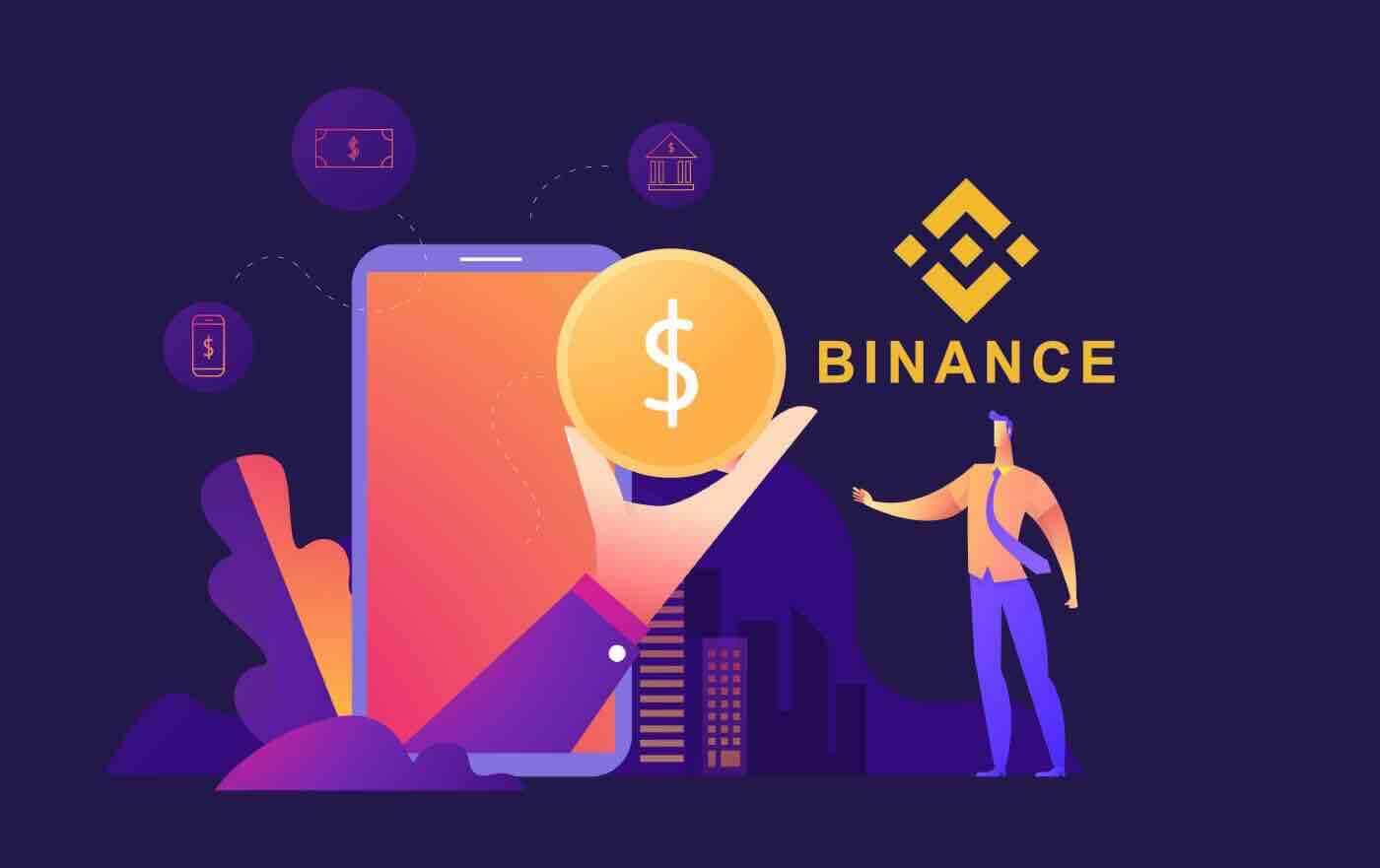
바이낸스에 로그인하는 방법
Google 계정으로 바이낸스에 로그인하는 방법
1. Google을 통해 바이낸스 계정에 로그인하는 것은 매우 간단합니다. 그렇게 하려면 다음 단계를 완료해야 합니다.

2. [ Google ] 방법을 선택합니다.

3. 팝업 창이 나타나고 Google 계정을 사용하여 Binance에 로그인하라는 메시지가 표시됩니다.


4. "새 바이낸스 계정 만들기"를 클릭합니다.

5. 바이낸스의 서비스 약관 및 개인정보 보호정책을 읽고 동의한 후 [ 확인 ]을 클릭합니다.

6. 로그인하면 바이낸스 웹사이트로 리디렉션됩니다.

Apple 계정으로 바이낸스에 로그인하는 방법
Binance에 로그인하는 것은 Apple과 같은 외부 서비스를 통해서도 가능합니다.
1. 컴퓨터에서 바이낸스 를 방문 하고 "로그인"을 클릭하십시오.
 2. "애플" 버튼을 클릭합니다.
2. "애플" 버튼을 클릭합니다.

3. Apple ID와 암호를 입력하여 Binance에 로그인합니다.

4. "계속"을 클릭합니다.

5. 로그인하면 바이낸스 웹사이트로 리디렉션됩니다. 친구로부터 바이낸스 등록을 추천받은 경우 친구의 추천 ID(선택 사항)를 입력해야 합니다.
바이낸스의 서비스 약관 및 개인정보 보호정책을 읽고 동의한 후 [ 확인 ]을 클릭하십시오.

6. 바이낸스 계정에 성공적으로 로그인되었습니다.

전화번호/이메일로 바이낸스에 로그인하는 방법
바이낸스의 로그인 페이지는 인터넷에 연결된 모든 웹 브라우저에서 액세스할 수 있습니다. " 로그인 " 버튼을 클릭합니다.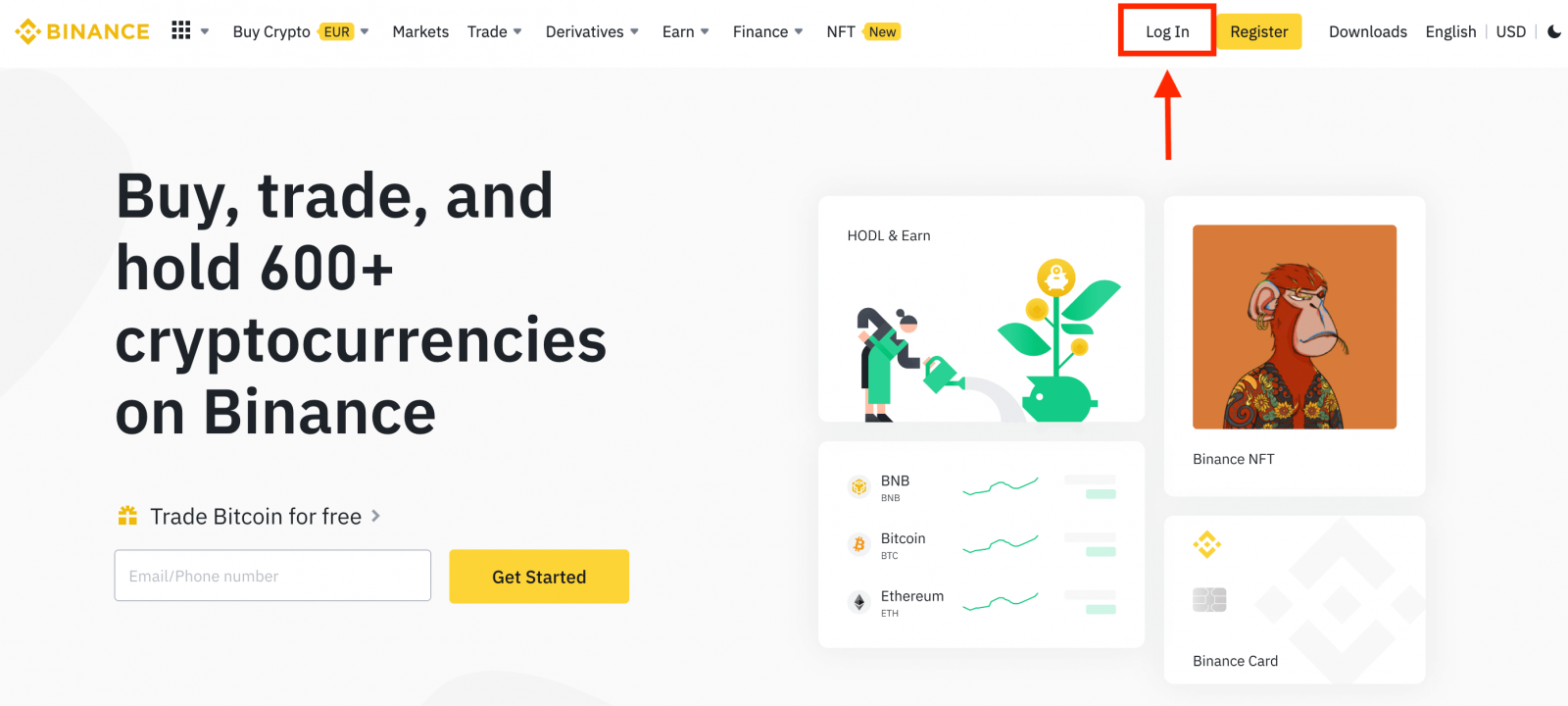
그러면 Binance 로그인 페이지가 열리고 이메일/전화 번호를 입력합니다.
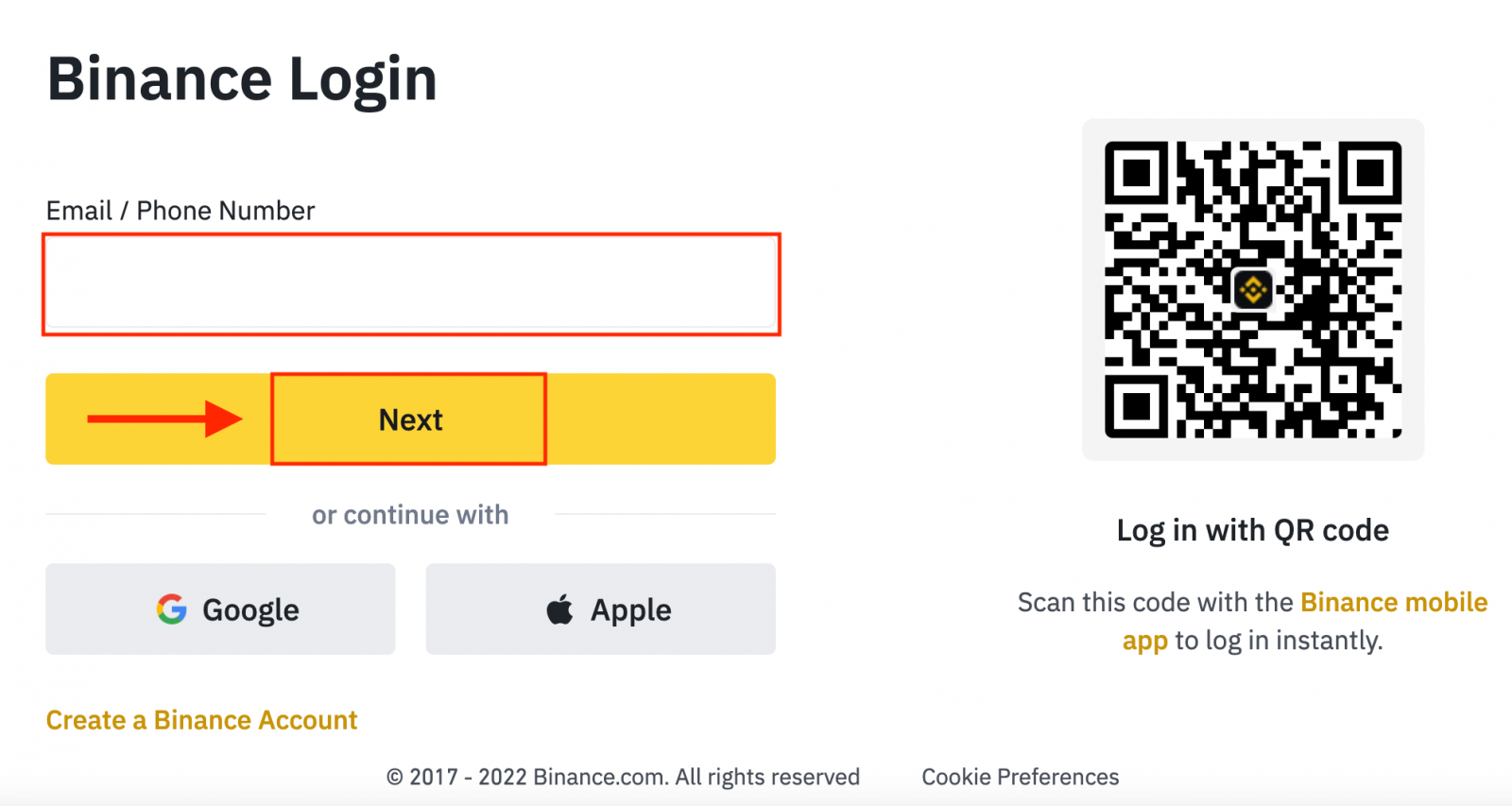
비밀번호를 입력하세요.
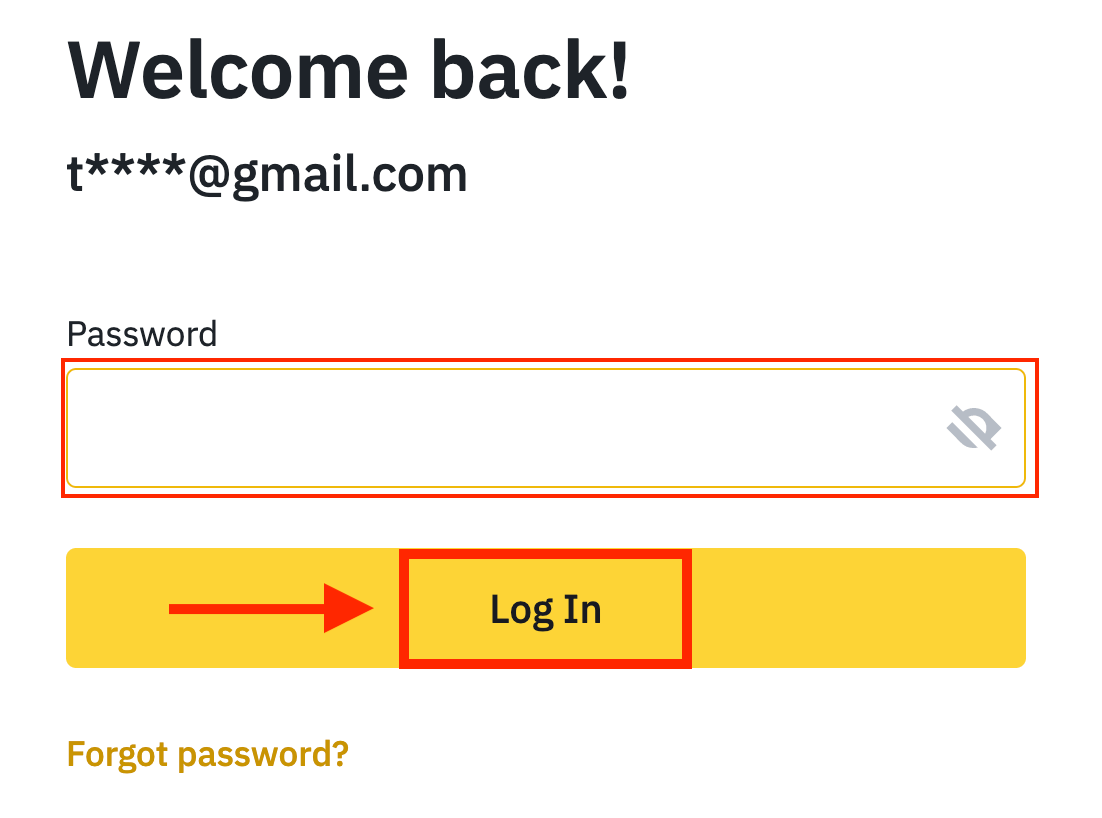
SMS 인증 또는 2FA 인증을 설정한 경우 SMS 인증 코드 또는 2FA 인증 코드를 입력할 수 있는 인증 페이지로 이동합니다.
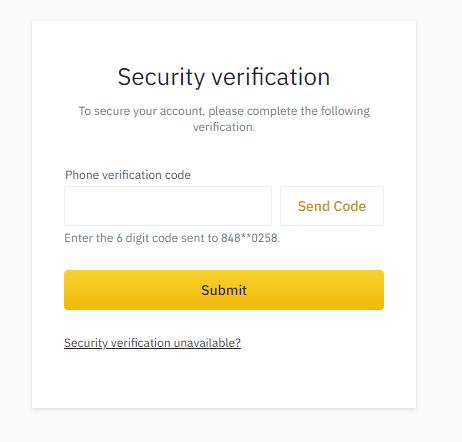
올바른 인증 코드를 입력하면 바이낸스 계정을 성공적으로 사용하여 거래할 수 있습니다.
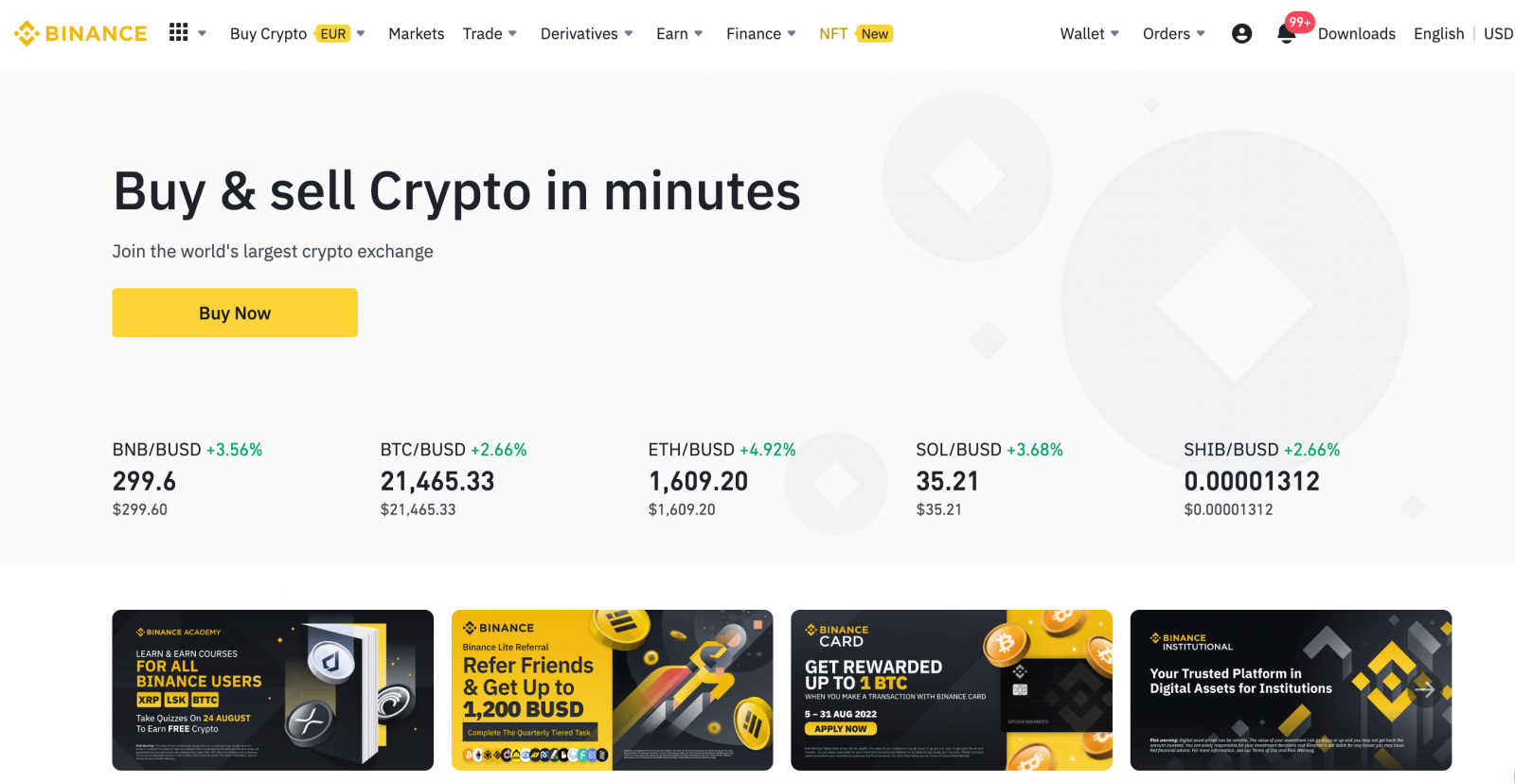
바이낸스 앱에 로그인하는 방법
Android 기기
바이낸스 앱은 기기의 Google Play 마켓 을 통해 다운로드할 수 있습니다. 검색 창에 Binance : BTC,Crypto 및 NFTS 를 입력하고 «설치»를 클릭하십시오.
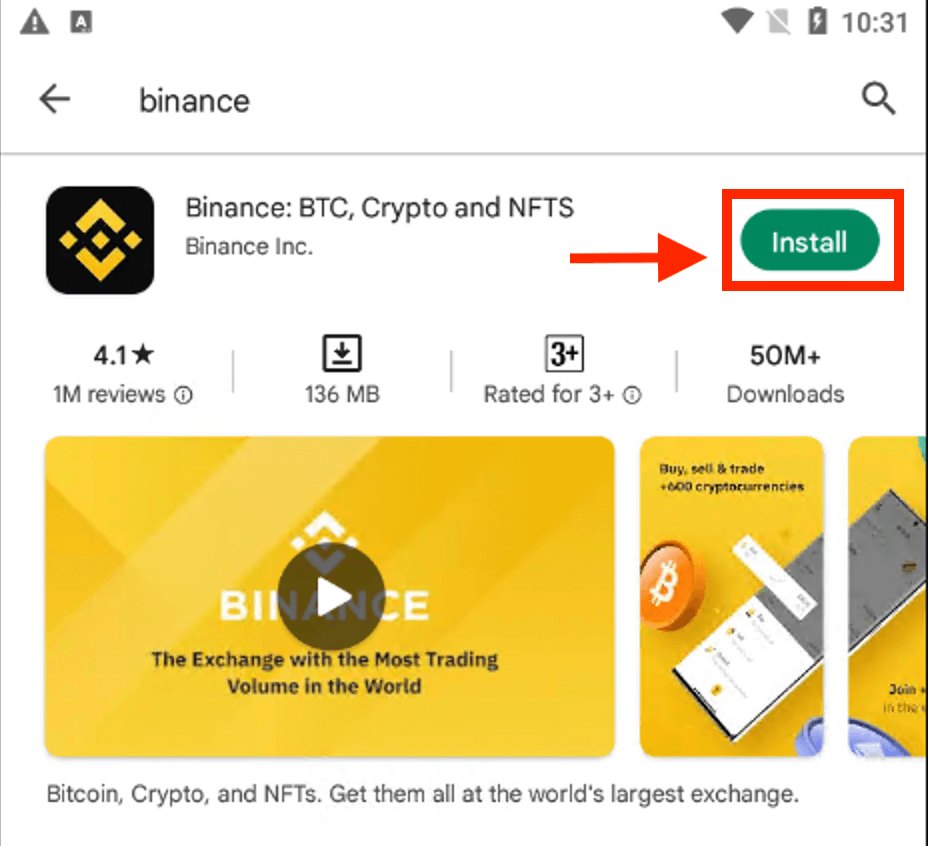
설치가 완료될 때까지 기다리십시오. 그런 다음 열고 로그인하여 거래를 시작할 수 있습니다.
 |
 |
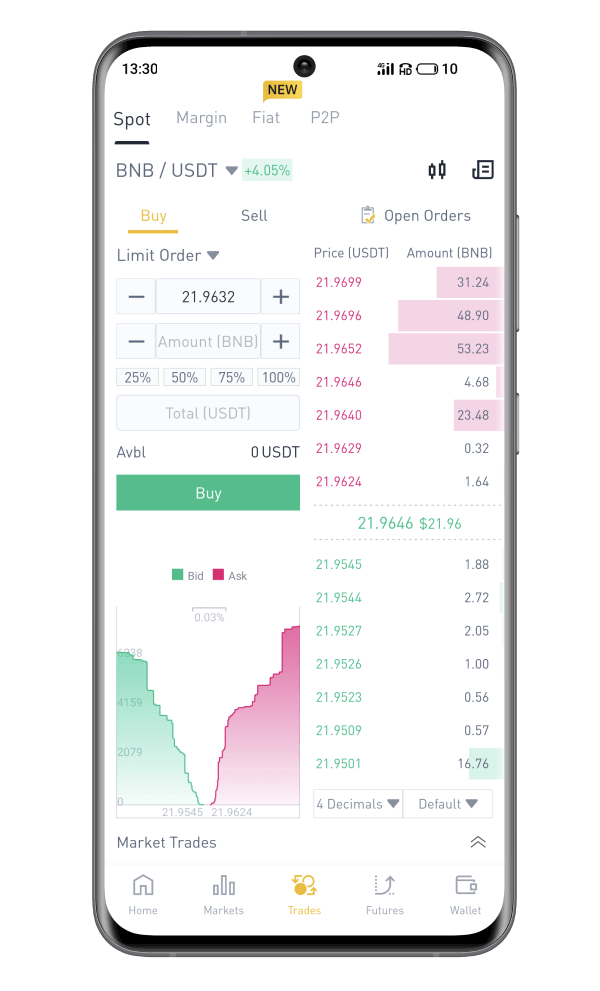
iOS 기기
이 앱을 설치하려면 App Store를 방문하고 Binance: Buy Bitcoin Securely 키를 사용하여 검색 해야 합니다.

설치 및 실행 후 이메일 주소, 전화번호, Apple 또는 Google 계정을 사용하여 Binance iOS 모바일 앱에 로그인할 수 있습니다.
 |
 |
 |

바이낸스에서 잊어버린 비밀번호 복구
바이낸스 웹사이트 또는 앱 에서 계정 비밀번호를 재설정할 수 있습니다 . 보안상의 이유로 비밀번호 재설정 후 24시간 동안 귀하의 계정에서 출금이 정지됩니다.1. 바이낸스 웹사이트 로 이동하여 [ 로그인 ]을 클릭합니다.
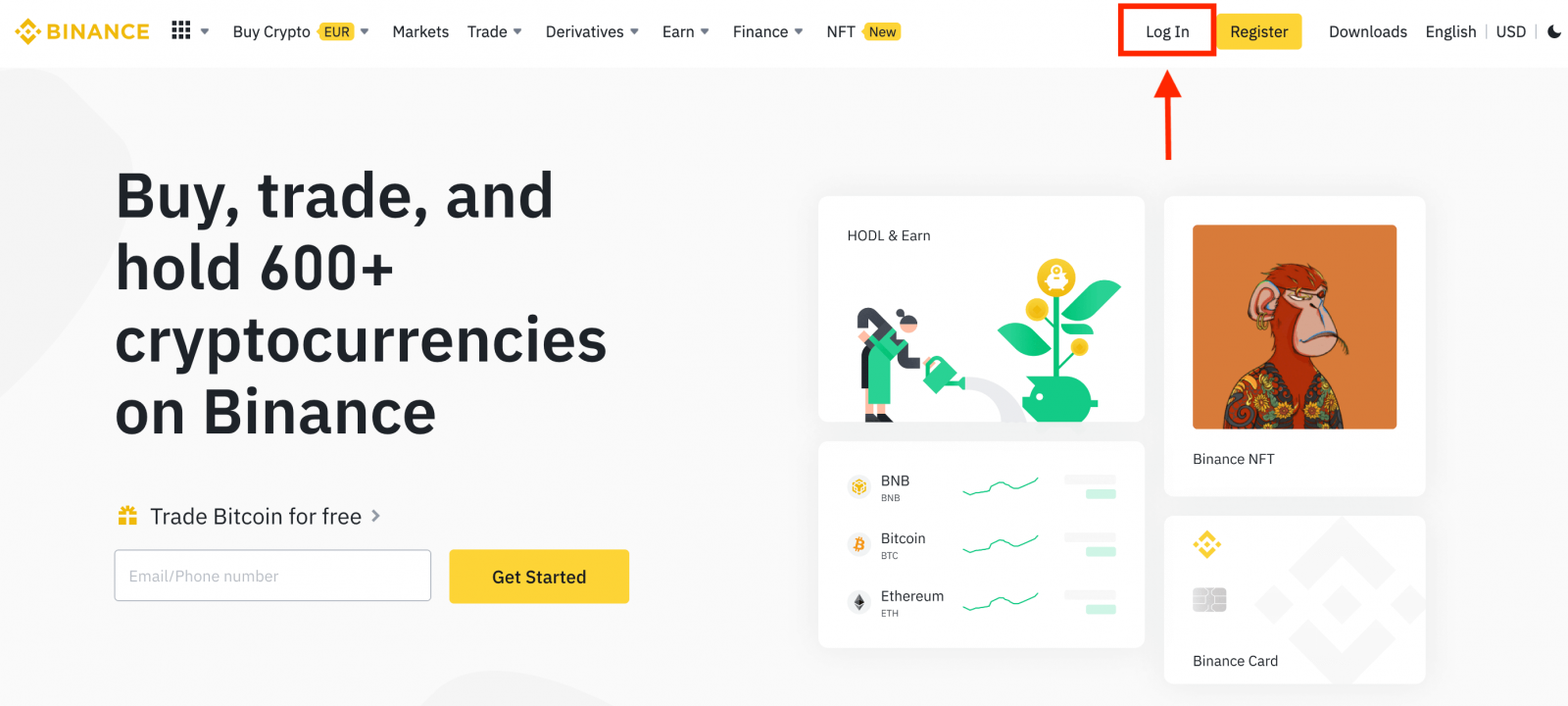
2. 로그인 페이지에서 [비밀번호를 잊으셨나요?]를 클릭하세요.
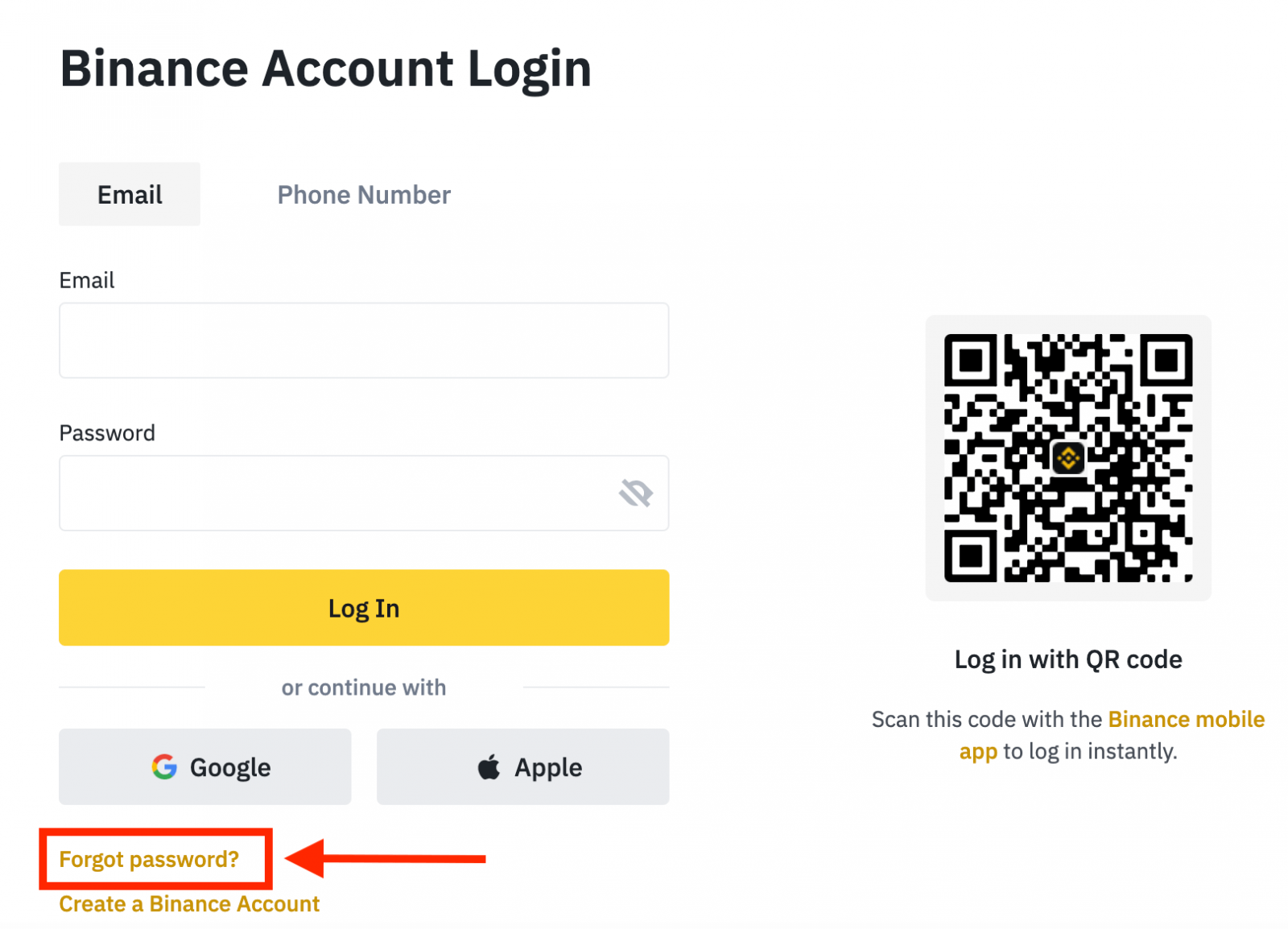
앱을 사용하는 경우 아래와 같이 [비밀번호를 잊으셨나요?]를 클릭하세요.
 |
 |
 |
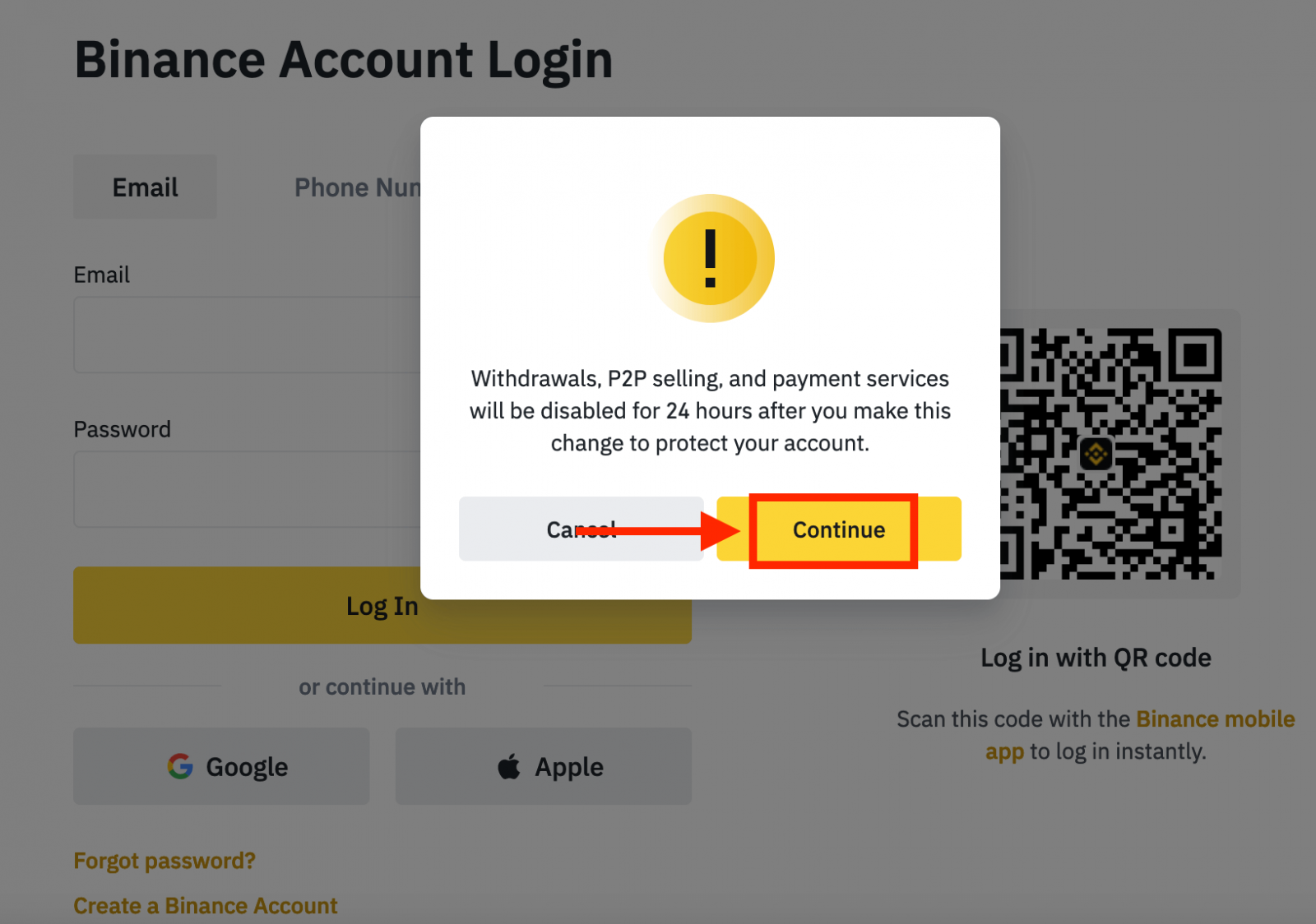
4. 계정 이메일 또는 전화번호를 입력하고 [ 다음 ]을 클릭합니다.
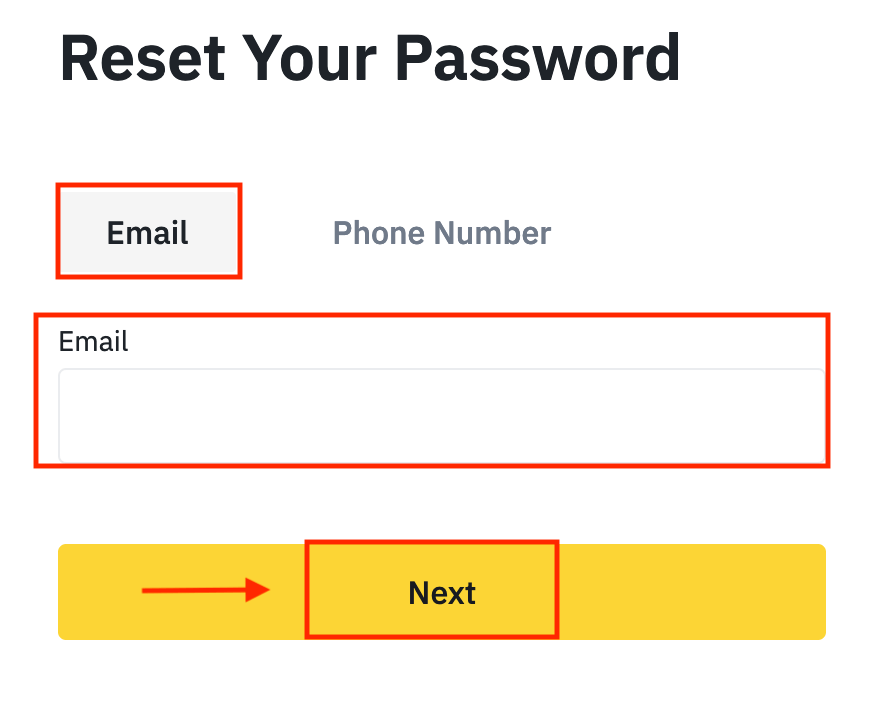
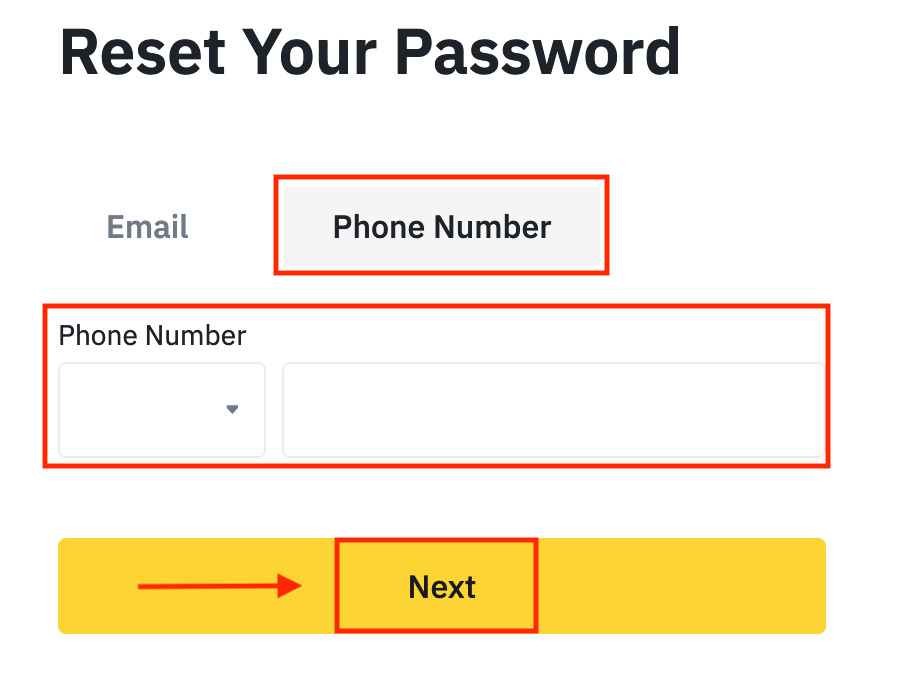
5. 보안 확인 퍼즐을 완성하세요.
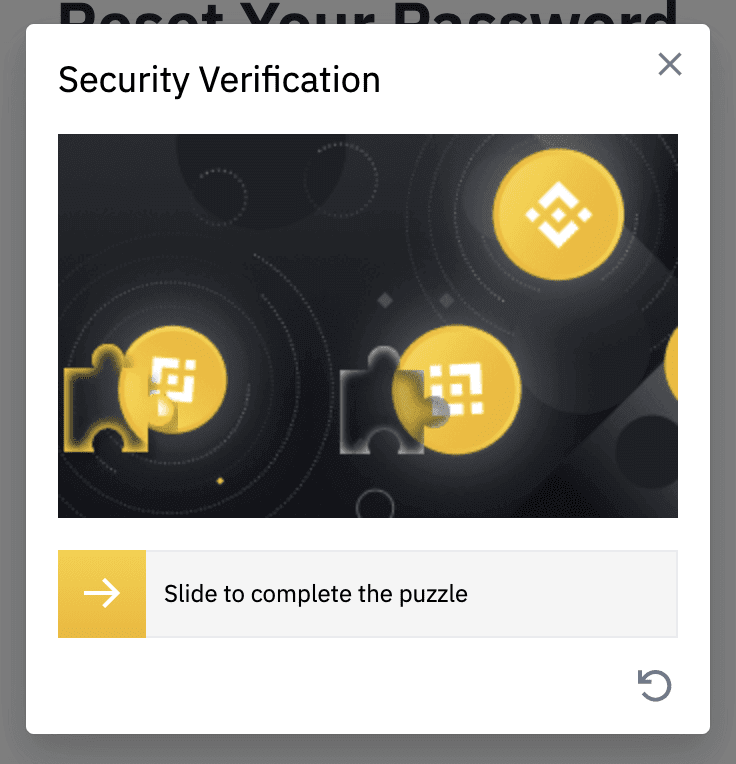
6. 이메일 또는 SMS로 받은 인증 코드를 입력하고 [ 다음 ]을 클릭하여 계속 진행합니다.
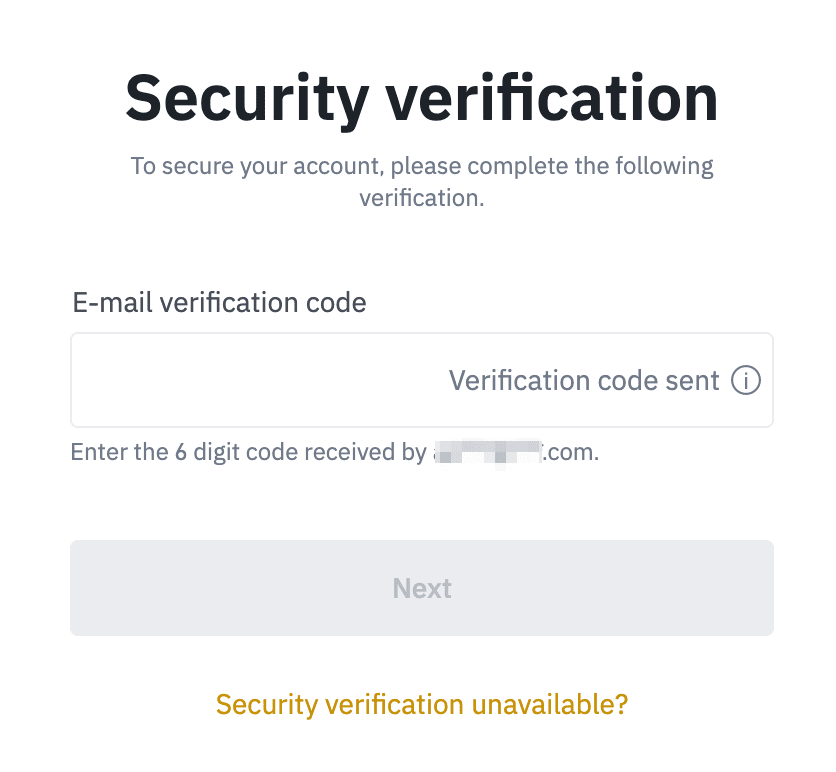
노트
- 계정이 이메일로 등록되어 있고 SMS 2FA를 활성화한 경우 휴대폰 번호를 통해 비밀번호를 재설정할 수 있습니다.
- 계정이 휴대폰 번호로 등록되어 있고 이메일 2FA를 활성화한 경우 이메일을 사용하여 로그인 비밀번호를 재설정할 수 있습니다.
7. 새 비밀번호를 입력하고 [ 다음 ]을 클릭합니다.
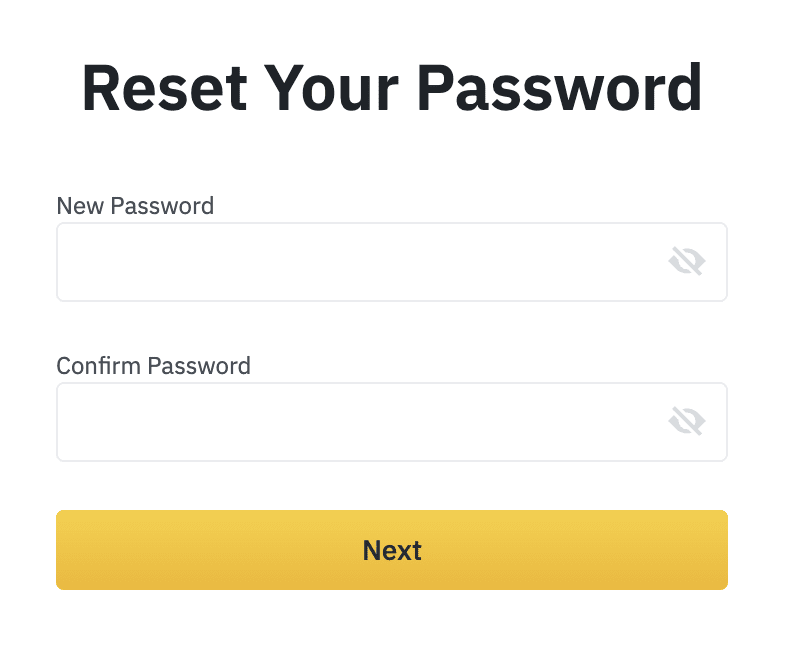
8. 비밀번호가 성공적으로 재설정되었습니다. 새 암호를 사용하여 계정에 로그인하십시오.
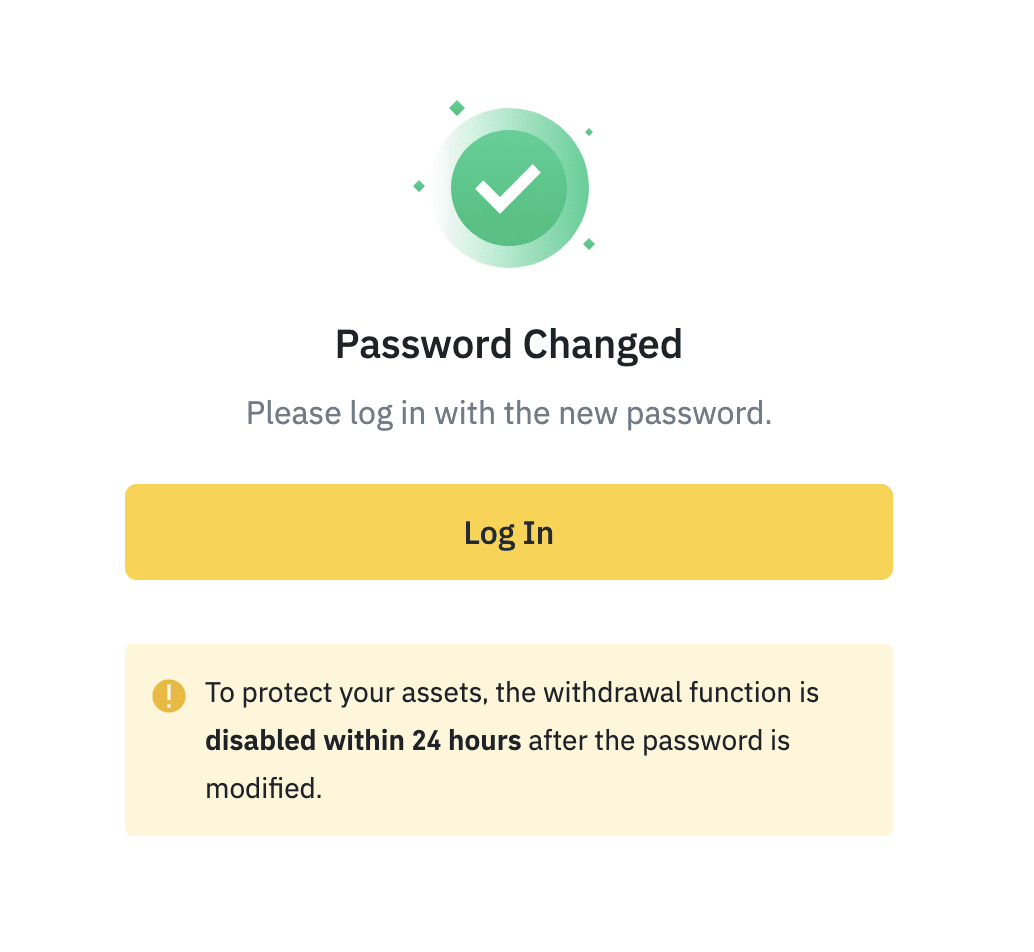
자주 묻는 질문(FAQ)
계정 이메일 변경 방법
바이낸스 계정에 등록된 이메일을 변경하려면 아래의 단계별 가이드를 따르십시오.
바이낸스 계정에 로그인한 후 [프로필] - [보안]을 클릭합니다. [ 이메일 주소 ] 옆의 [ 변경
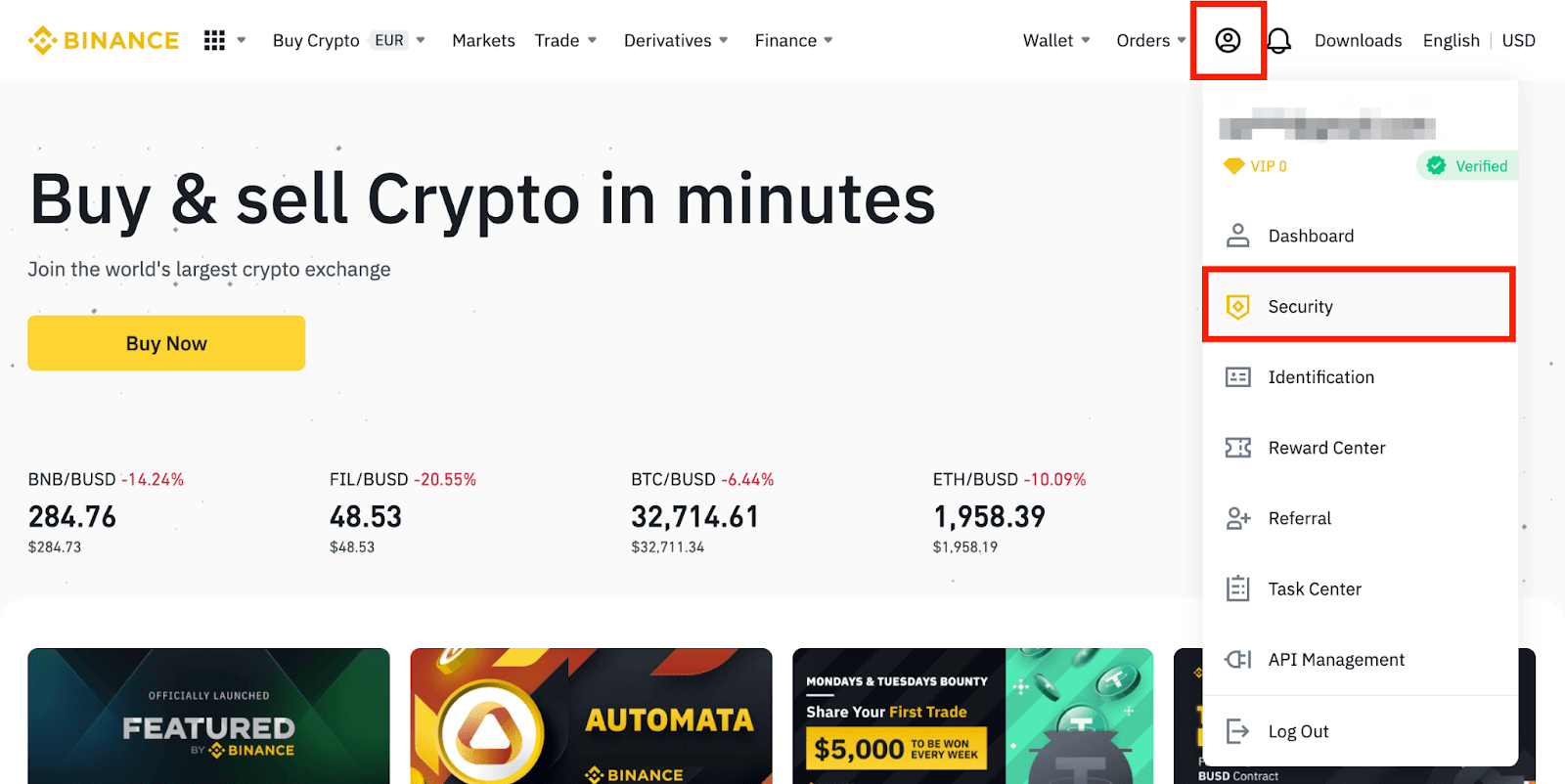
]을 클릭 합니다. 여기에서 직접 액세스할 수도 있습니다. 등록된 이메일 주소를 변경하려면 Google 인증 및 SMS 인증(2FA) 이 활성화되어 있어야 합니다 . 이메일 주소를 변경한 후에는 보안상의 이유로 계정에서 인출이 48시간 동안 비활성화됩니다. 계속하려면 [다음]을 클릭하십시오.
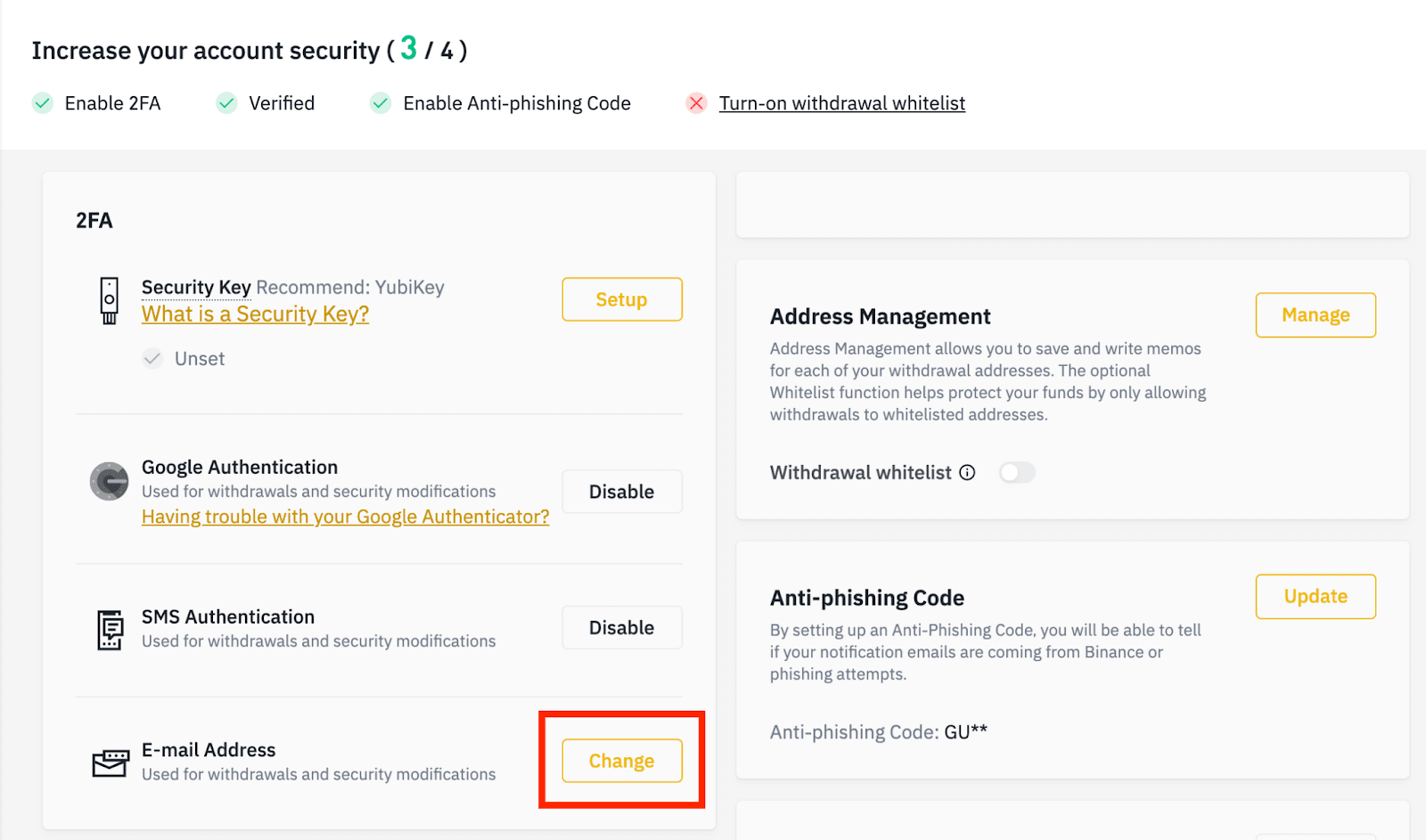
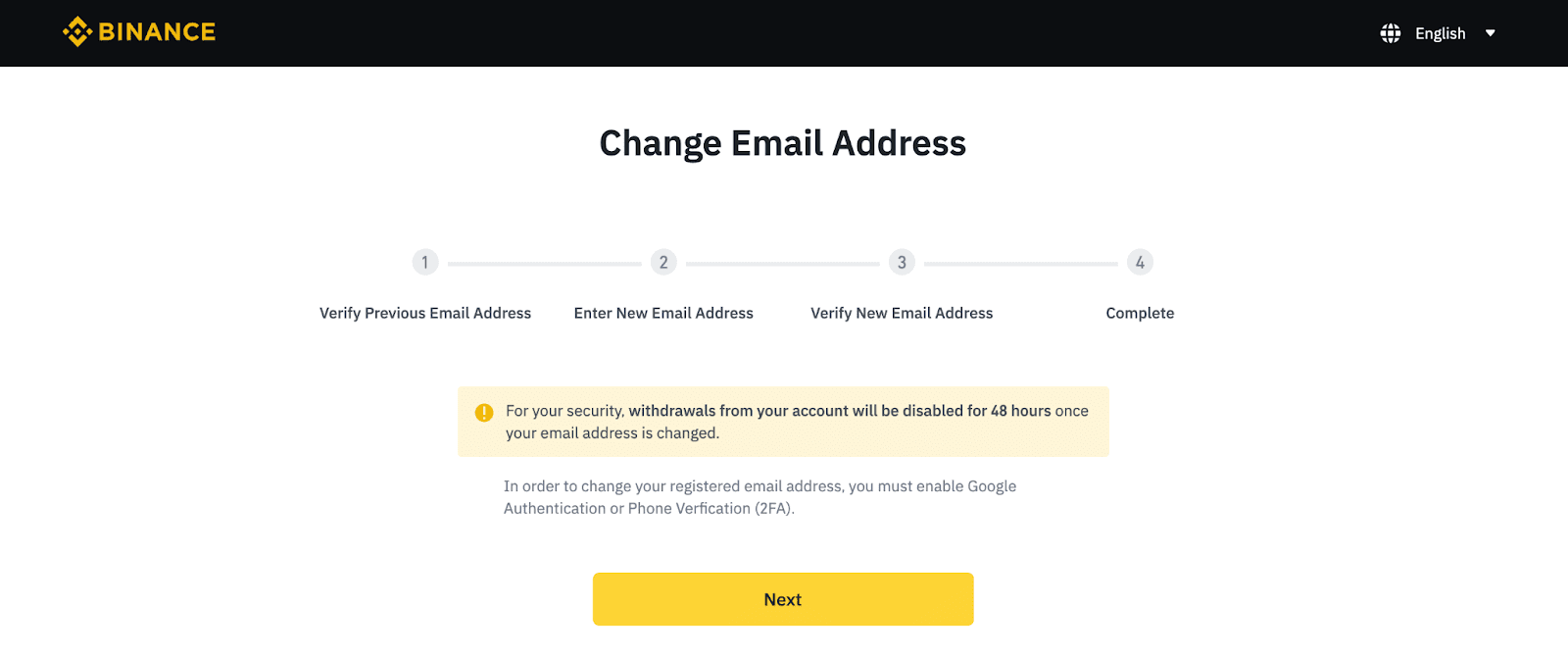
바이낸스에서 이메일을 받을 수 없는 이유
바이낸스에서 보낸 이메일을 받지 못한 경우 아래 지침에 따라 이메일 설정을 확인하십시오.
1. 바이낸스 계정에 등록된 이메일 주소로 로그인하셨습니까? 때때로 기기의 이메일에서 로그아웃되어 바이낸스의 이메일을 볼 수 없을 수 있습니다. 로그인하고 새로고침하세요.
2. 이메일의 스팸 폴더를 확인했습니까? 이메일 서비스 제공업체가 바이낸스 이메일을 스팸 폴더로 밀어넣는 것을 발견한 경우 바이낸스 이메일 주소를 화이트리스트에 추가하여 "안전"하다고 표시할 수 있습니다. Binance 이메일을 화이트리스트에 추가하는 방법을 참조하여 설정할 수 있습니다.
화이트리스트 주소:
- [email protected]
- [email protected]
- [email protected]
- [email protected]
- [email protected]
- [email protected]
- [email protected]
- [email protected]
- [email protected]
- [email protected]
- [email protected]
- [email protected]
- [email protected]
- [email protected]
- [email protected]
4. 이메일 받은 편지함이 꽉 찼습니까? 한도에 도달하면 이메일을 보내거나 받을 수 없습니다. 이전 이메일 중 일부를 삭제하여 더 많은 이메일을 위한 여유 공간을 확보할 수 있습니다.
5. 가능하면 Gmail, Outlook 등과 같은 일반적인 이메일 도메인에서 등록하십시오.
SMS 인증 코드를 받을 수 없는 이유
Binance는 사용자 경험을 향상시키기 위해 SMS 인증 범위를 지속적으로 개선합니다. 그러나 현재 지원되지 않는 일부 국가 및 지역이 있습니다.SMS 인증을 활성화할 수 없는 경우 글로벌 SMS 적용 범위 목록을 참조하여 해당 지역이 적용되는지 확인하십시오. 귀하의 지역이 목록에 없는 경우 Google 인증을 기본 2단계 인증으로 대신 사용하십시오.
다음 가이드를 참조할 수 있습니다: Google 인증(2FA) 활성화 방법 .
SMS 인증을 활성화했거나 현재 글로벌 SMS 적용 범위 목록에 있는 국가 또는 지역에 거주하고 있지만 여전히 SMS 코드를 받을 수 없는 경우 다음 단계를 따르십시오.
- 휴대폰의 네트워크 신호가 양호한지 확인하십시오.
- SMS 코드 번호를 잠재적으로 차단할 수 있는 바이러스 백신 및/또는 방화벽 및/또는 휴대폰의 통화 차단 앱을 비활성화하십시오.
- 휴대폰을 다시 시작하십시오.
- 대신 음성 인증을 시도하십시오.
- SMS 인증 재설정은 여기를 참조하십시오.
바이낸스에서 출금하는 방법
바이낸스 P2P에서 암호화폐를 판매하는 방법
P2P 거래는 기존의 암호화폐 거래소보다 편리하지만 다른 사용자와의 거래에는 고유한 위험이 따릅니다. 바이낸스 P2P에서는 안전하고 공정한 거래를 보장하는 에스크로 서비스를 제공합니다. 구매자가 주문을 완료하면 양 당사자가 거래가 성공했음을 확인할 때까지 판매자의 암호화폐를 임시 예치금으로 처리합니다.
바이낸스 P2P(웹)에서 암호화폐 판매
1단계: (1) “ 암호화폐 구매 ”를 선택한 다음 상단 내비게이션에서
(2) “ P2P 거래 ”를 클릭합니다. 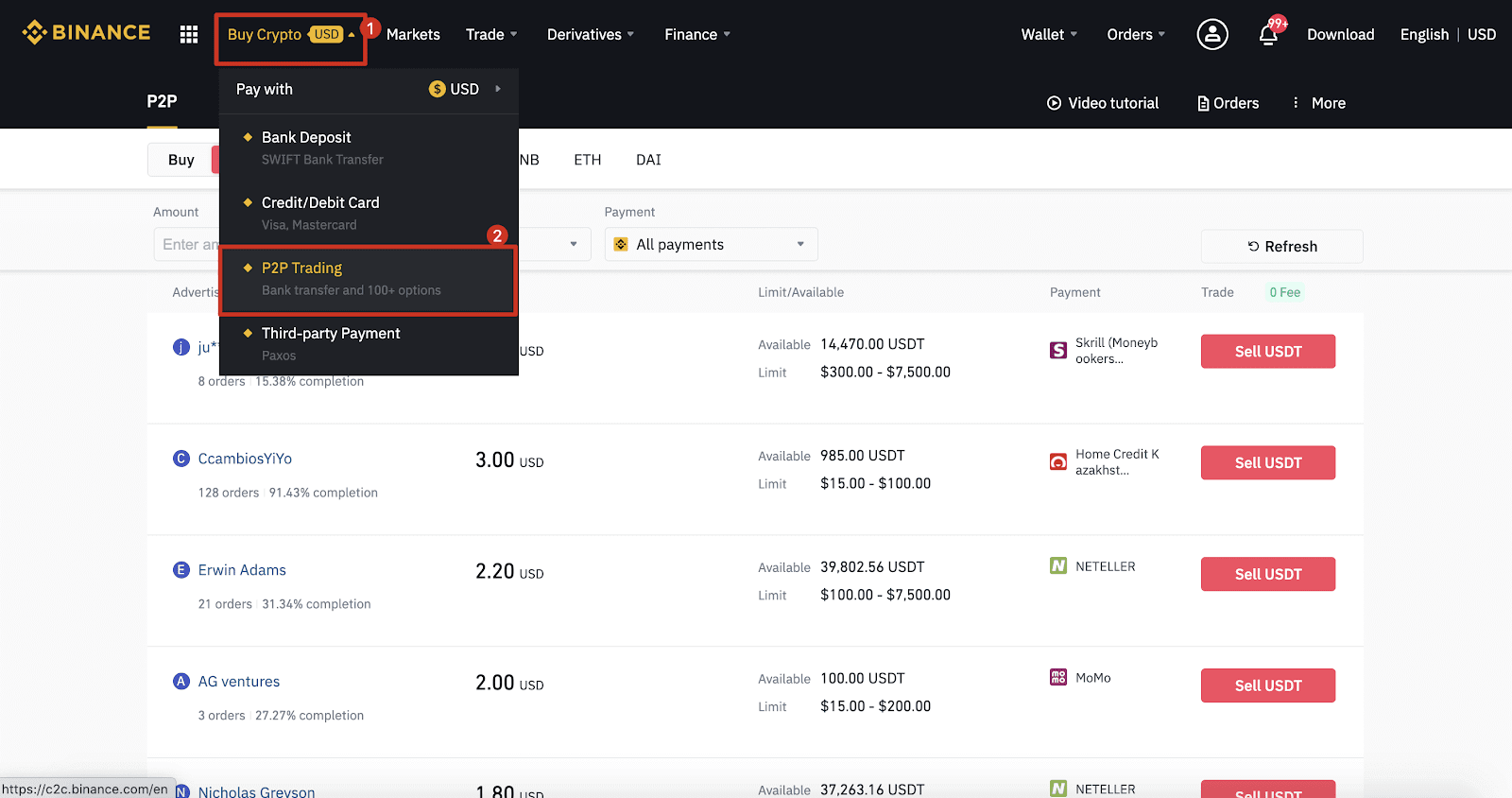
2단계: (1) " 매도 "를 클릭하고 매도하려는 통화를 선택합니다(예시로 USDT가 표시됨). 드롭다운에서 가격과 (2) " 결제 "를 필터링하고 광고를 선택한 다음 (3) " 판매 "를 클릭합니다.
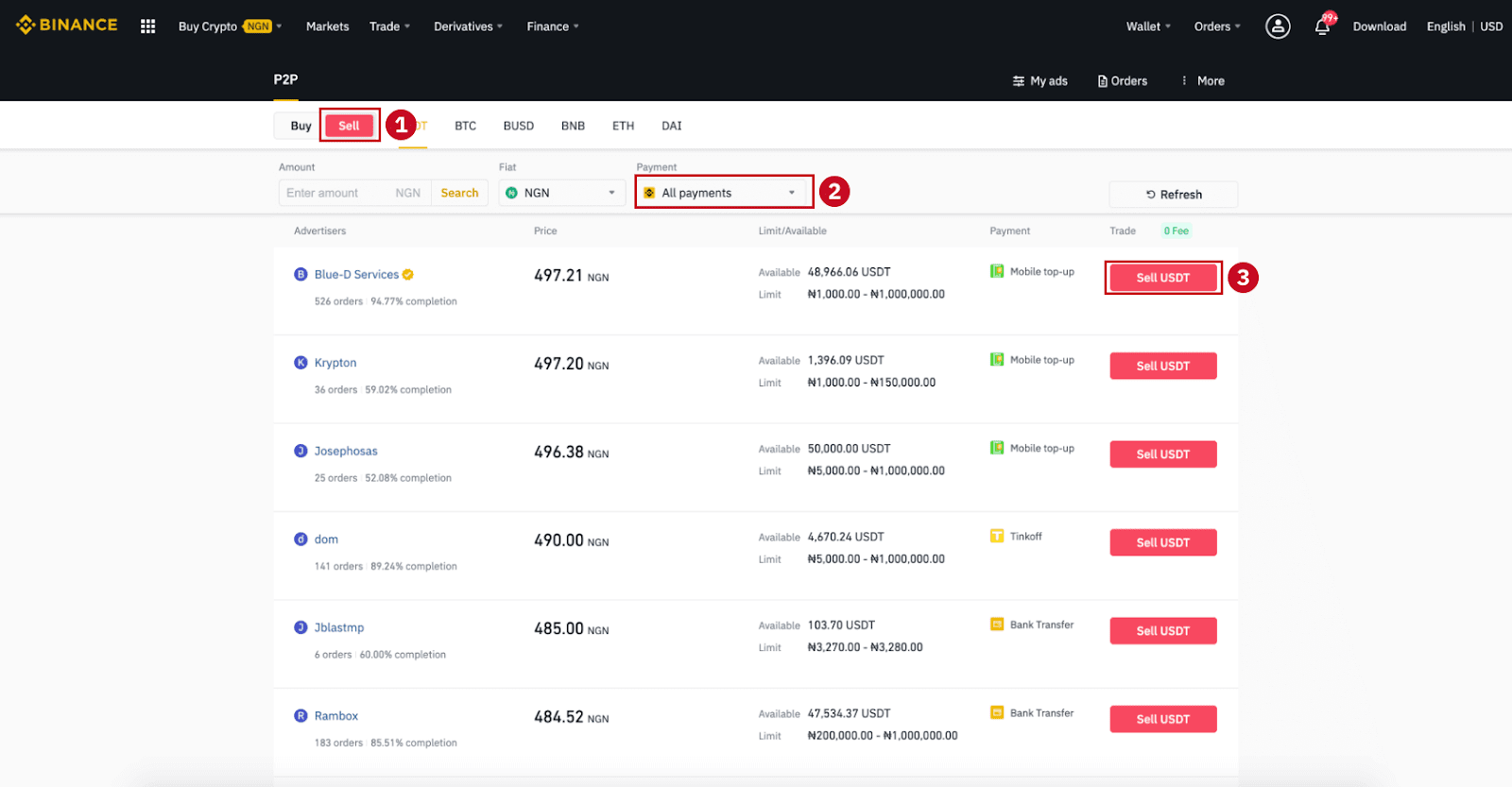
3단계:
판매할 금액(명목화폐) 또는 수량(암호화폐)을 입력하고 (2) " 판매 "를 클릭합니다.
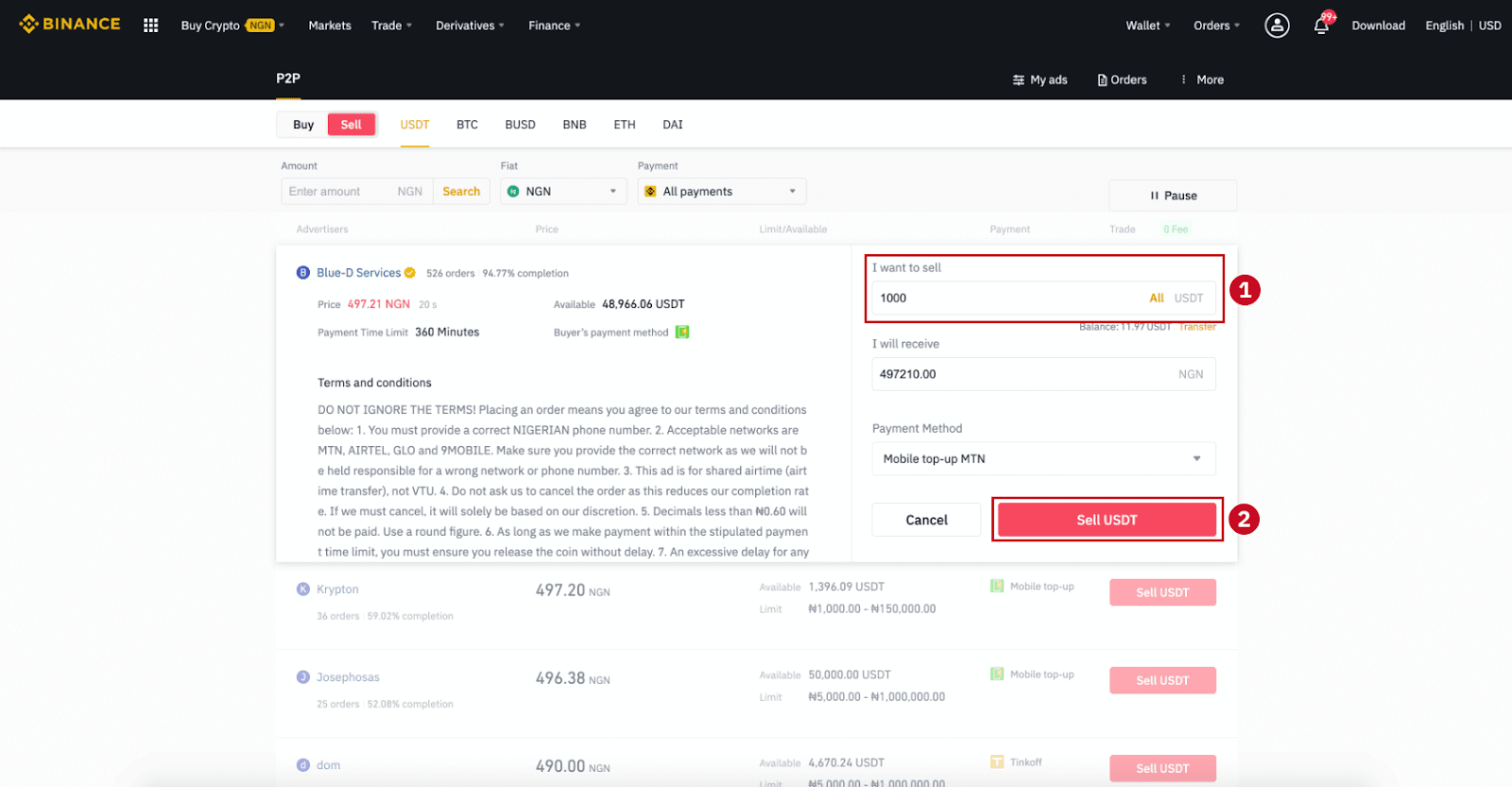
4단계: 이제 거래 에 "구매자가 지불할 금액" 이 표시됩니다 .
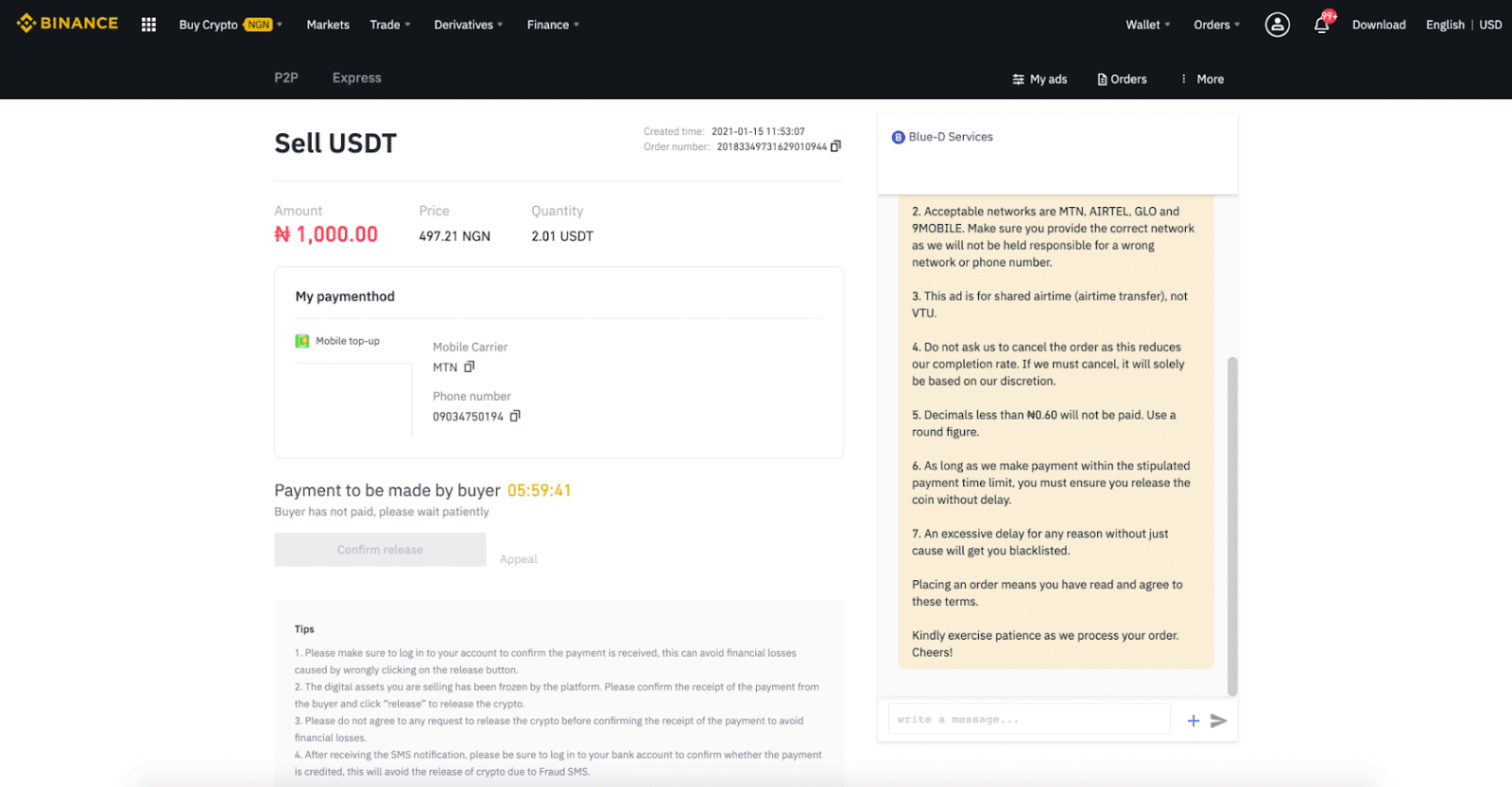
5단계: 구매자가 결제를 완료하면 이제 거래가 " 해제 예정 "으로 표시됩니다. 사용한 결제 앱/수단으로 구매자로부터 실제로 결제를 받았는지 확인하세요. 구매자로부터 입금 확인 후 "출금 확인 " 및 " 확인 "을 탭 하여 구매자의 계정으로 암호화폐를 출금합니다. 다시 말하지만, 돈을 받지 못했다면 금전적 손실을 피하기 위해 암호화폐를 공개하지 마십시오.
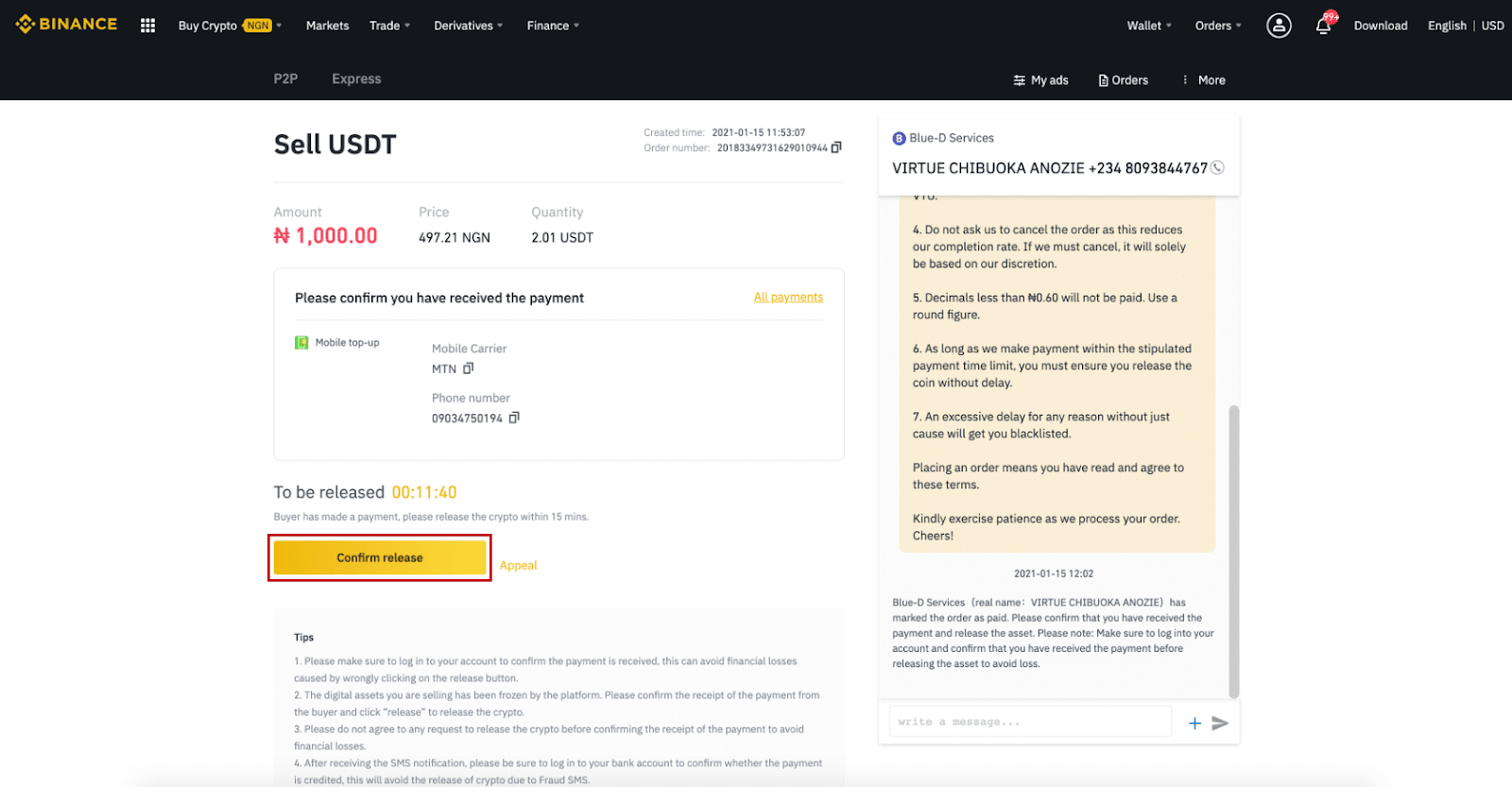
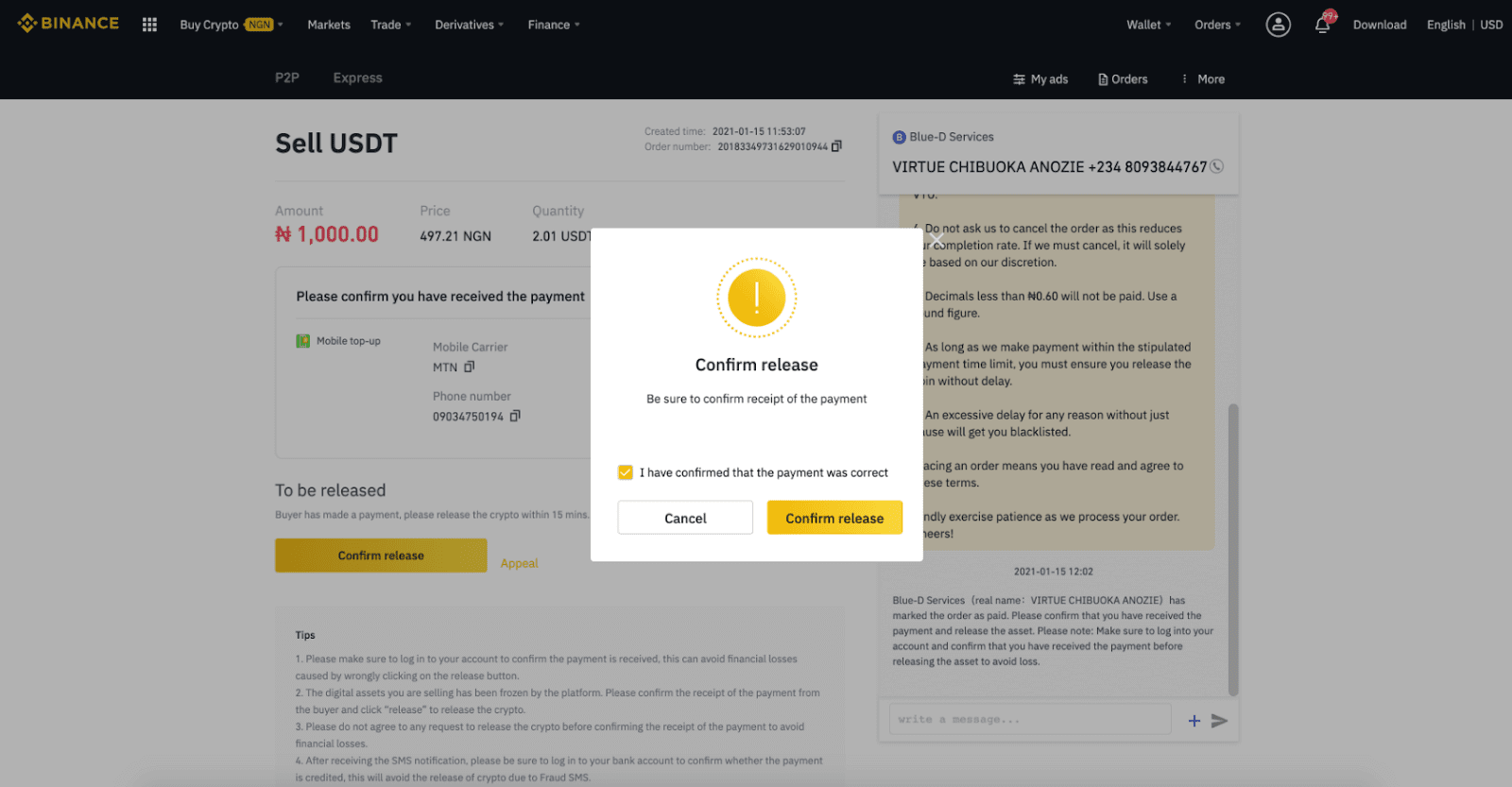
6단계: 이제 주문이 완료되고 구매자는 암호화폐를 받게 됩니다. [내 계정 확인] 을 클릭 하여 Fiat 잔액을 확인할 수 있습니다.
참고 : 전체 과정에서 구매자와 소통하기 위해 오른쪽에 있는 채팅을 사용할 수 있습니다.
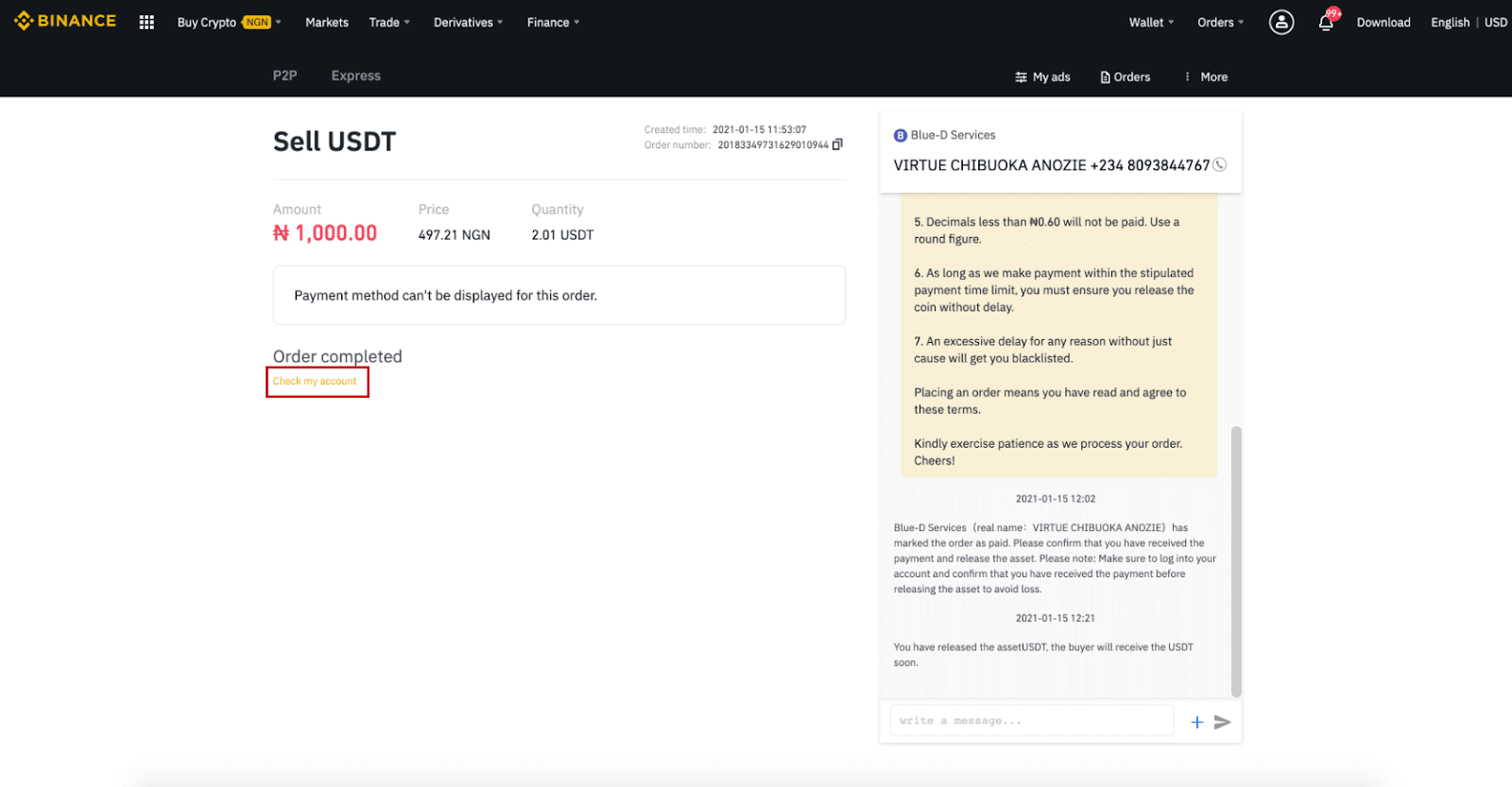
메모:
거래 과정에서 문제가 있는 경우 페이지 오른쪽 상단의 채팅창을 사용하여 구매자에게 연락하거나 " 이의제기 "를 클릭하면 고객 서비스 팀이 주문 처리를 도와드립니다.
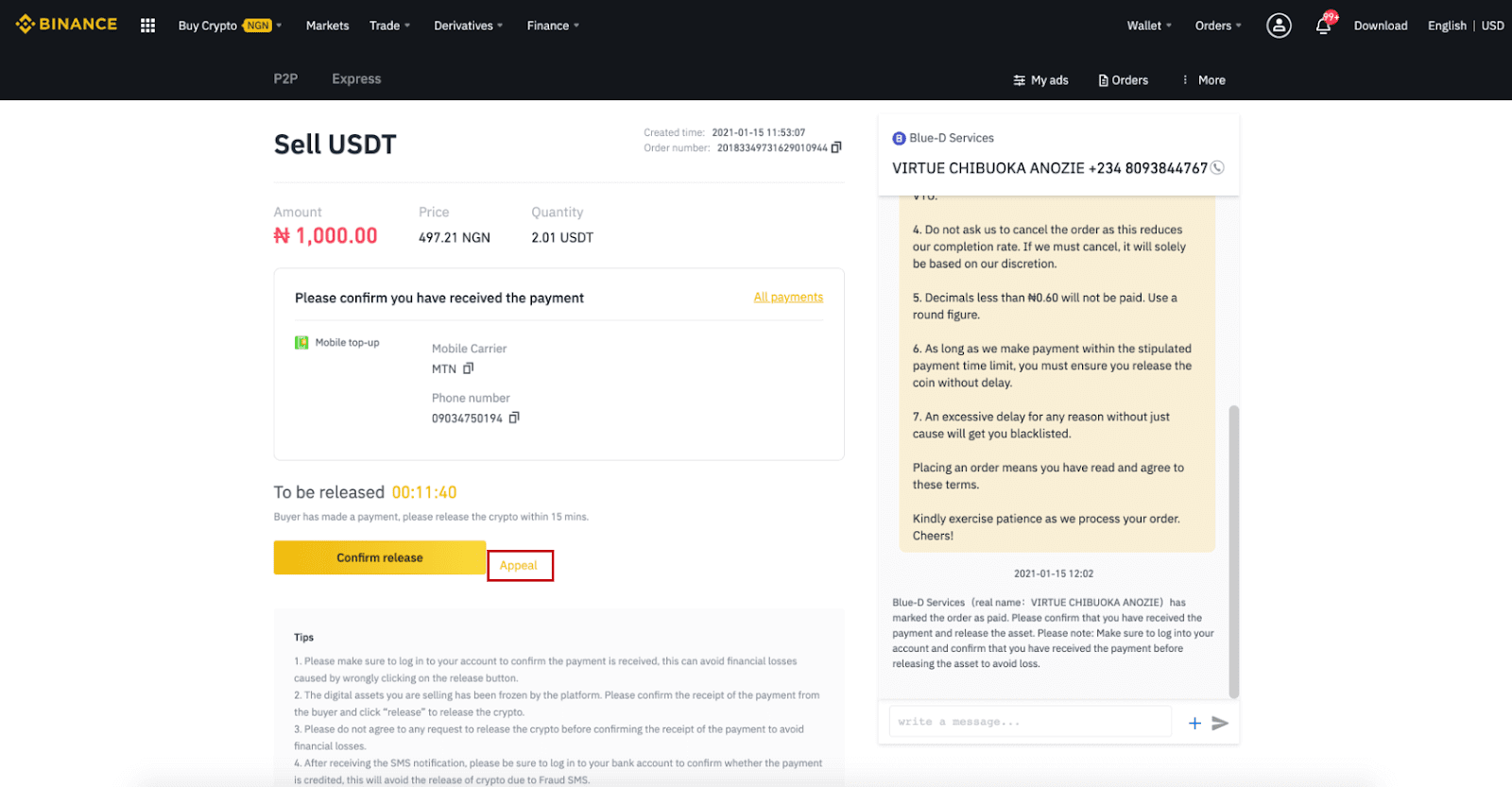
팁:
1. 귀하의 계정에 로그인하여 결제가 완료되었는지 확인하십시오. 이렇게 하면 해제 버튼을 잘못 클릭하여 발생하는 재정적 손실을 방지할 수 있습니다.
2. 귀하가 판매하는 디지털 자산이 플랫폼에 의해 동결되었습니다. 구매자의 결제 영수증을 확인하고 “Release”를 클릭하여 암호화폐를 해제하십시오.
3. 금전적 손실을 피하기 위해 입금 확인 전에는 암호화폐 해제 요청에 동의하지 마시기 바랍니다.
4. SMS 알림을 받은 후 은행 계좌에 로그인하여 지불이 입금되었는지 확인하십시오. 이렇게 하면 SMS 사기로 인한 암호화폐 유출을 피할 수 있습니다.
바이낸스 P2P(앱)에서 암호화폐 판매
바이낸스 P2P 플랫폼에서 즉각적이고 안전한 거래 수수료 없이 암호화폐를 판매할 수 있습니다! 아래 가이드를 참조하여 거래를 시작하세요.1단계
먼저 (1) “ 지갑 ” 탭으로 이동하여 (2) “ P2P ” 및 (3) P2P 지갑으로 판매하려는 암호화폐를 “ 전송 ”을 클릭합니다. 이미 P2P 지갑에 암호화폐가 있는 경우 홈페이지로 이동하여 “P2P 거래 ”를 탭하여 P2P 거래에 들어가십시오.
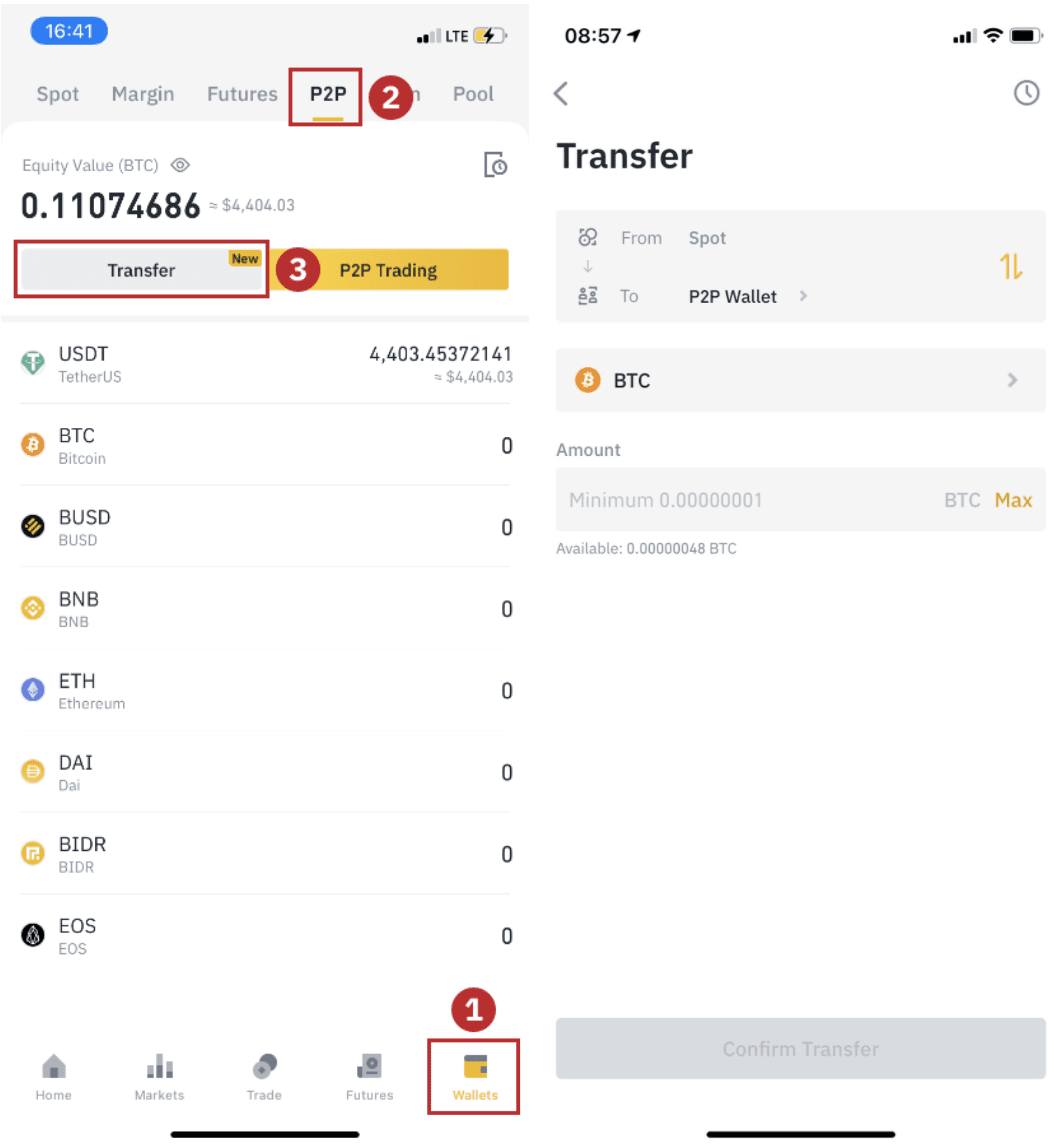
2단계 앱 홈페이지에서 " P2P 거래
"를 클릭 하여 앱에서 P2P 페이지를 엽니다. P2P 거래 페이지 상단의 [ 매도 ] 클릭, 코인 선택(여기서는 USDT 예시), 광고 선택 후 “매도 ”.
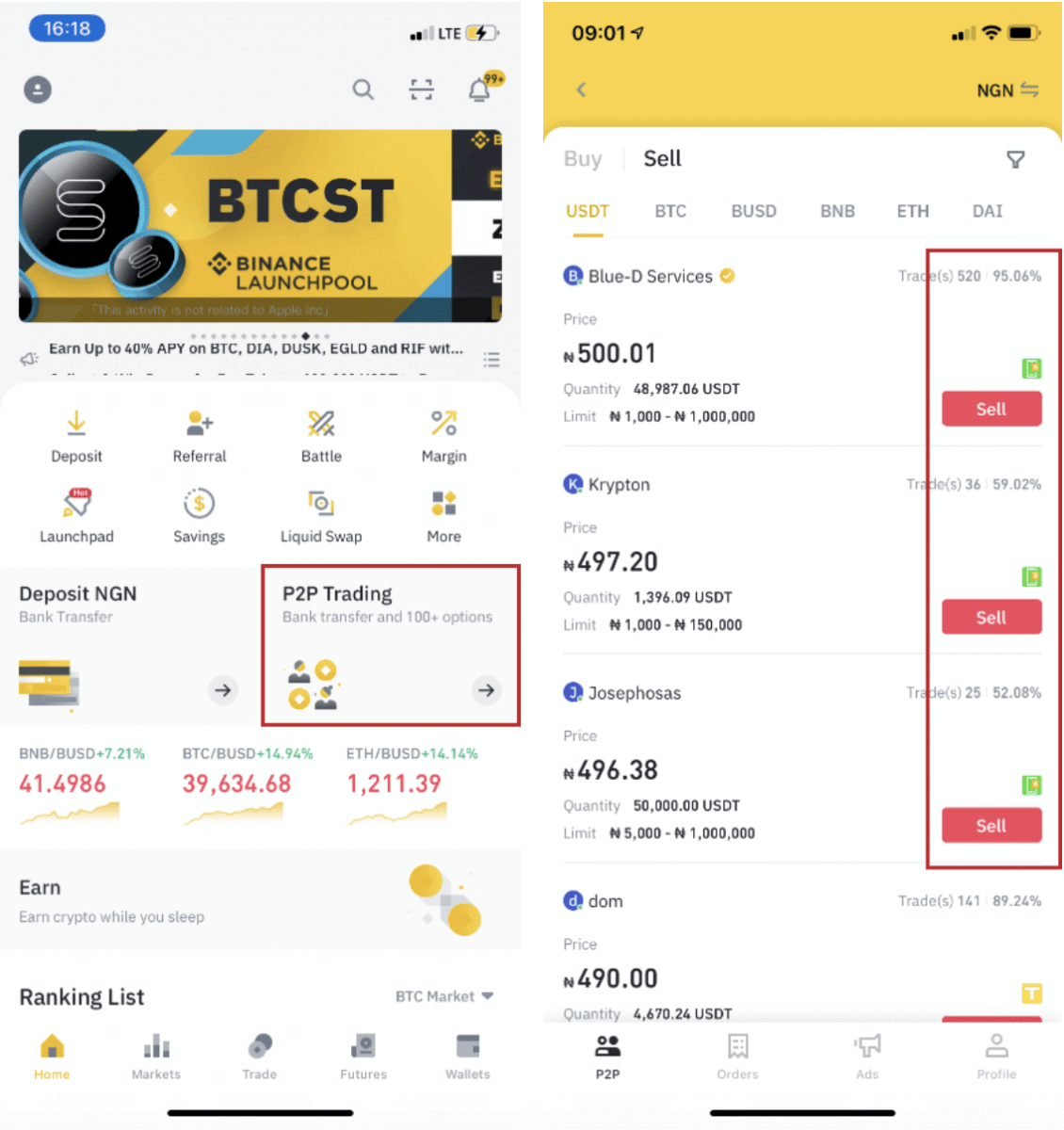
3단계
(1) 매도할 수량을 입력하고, (2) 결제 수단을 선택한 후 “ USDT 매도 ”를 클릭하여 주문합니다.
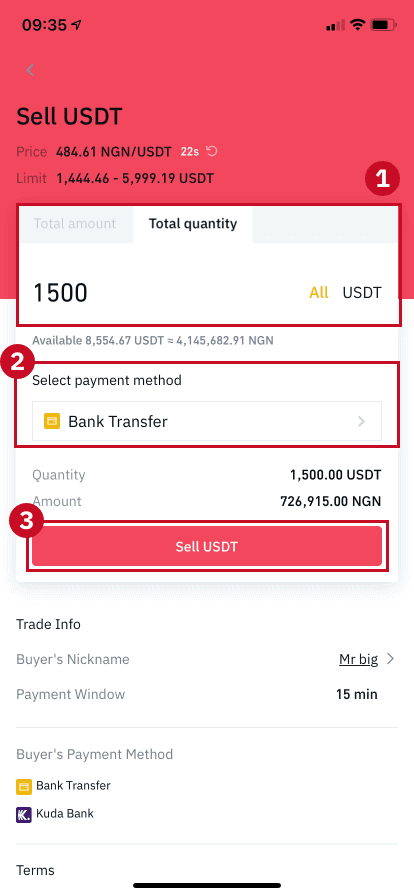
4단계
이제 거래에 " 결제 대기 중 "이 표시됩니다 . 구매자가 결제를 완료하면 이제 거래에 " 수령 확인 "이 표시됩니다 . 구매자로부터 사용한 결제 앱/수단으로 실제로 결제를 받았는지 확인하세요. 구매자로부터 입금 확인 후 " 결제 완료 " 및 " 확인 "을 탭하여 구매자의 계정으로 암호화폐를 릴리스합니다. 다시 말하지만, 돈을 받지 못했다면 금전적 손실을 피하기 위해 암호화폐를 공개하지 마십시오.
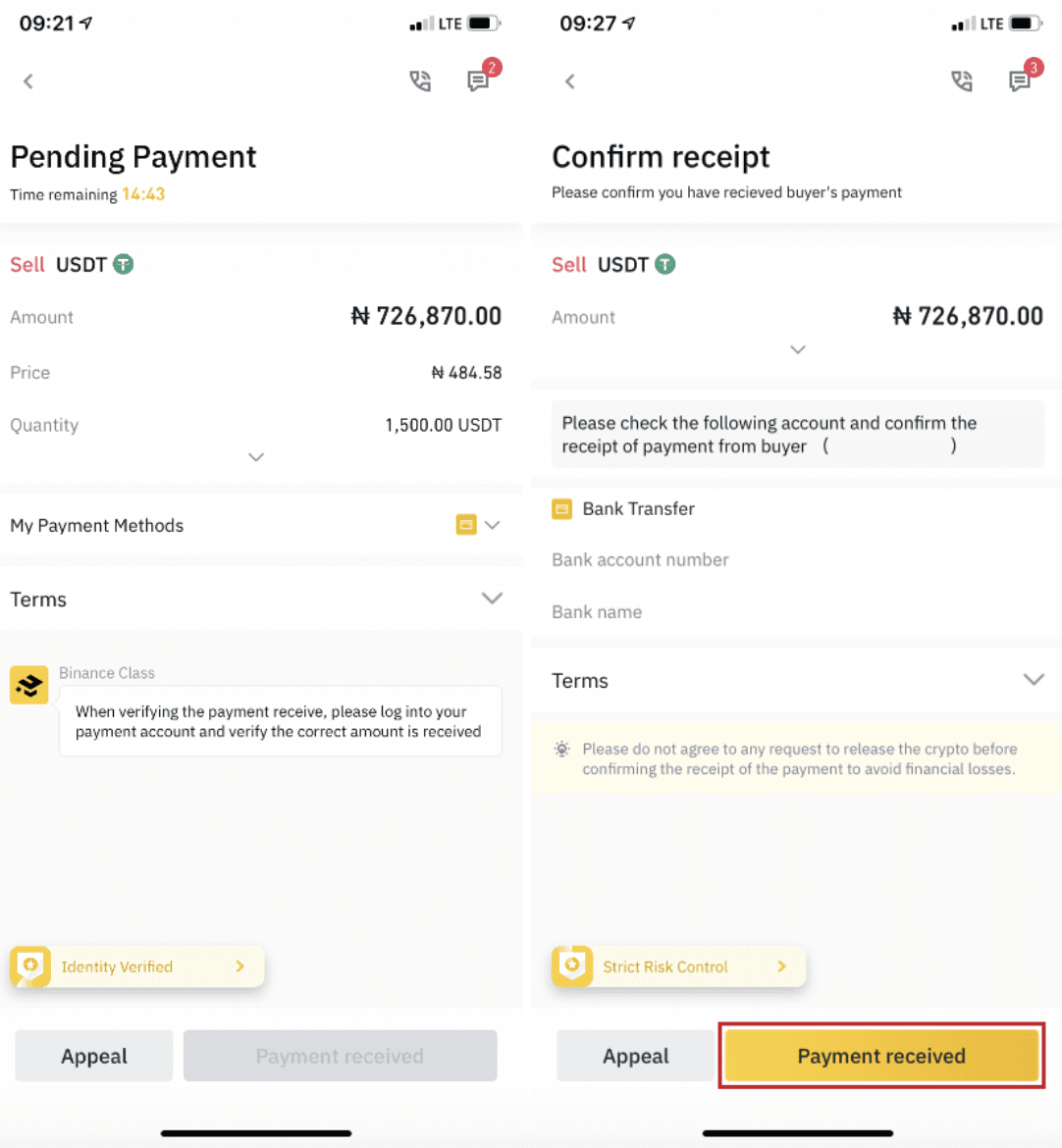
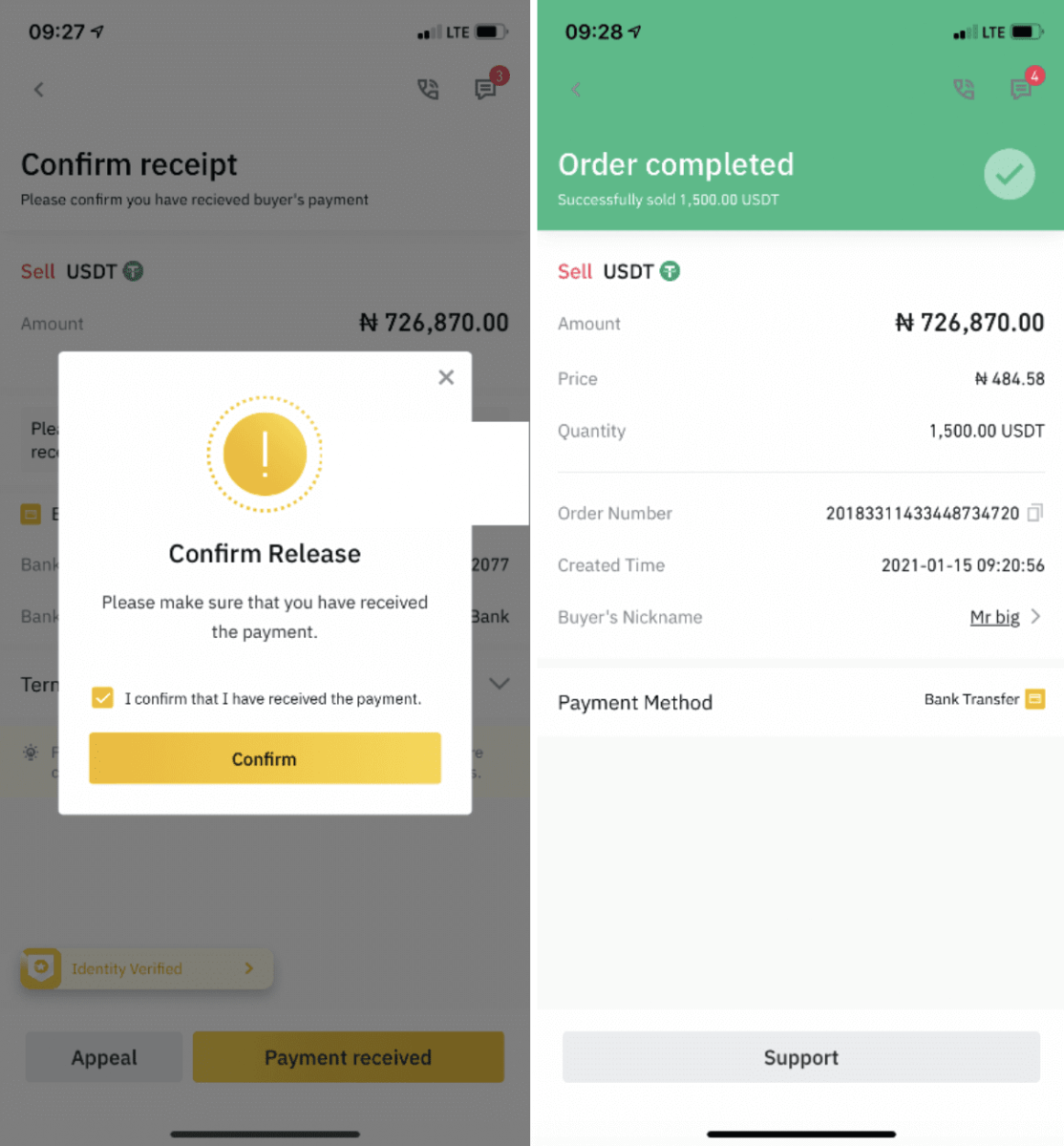
메모:
거래 과정에서 문제가 있는 경우 페이지 오른쪽 상단의 채팅창을 사용하여 구매자에게 연락하거나 " 이의제기 "를 클릭하면 고객 서비스 팀이 주문 처리를 도와드립니다.
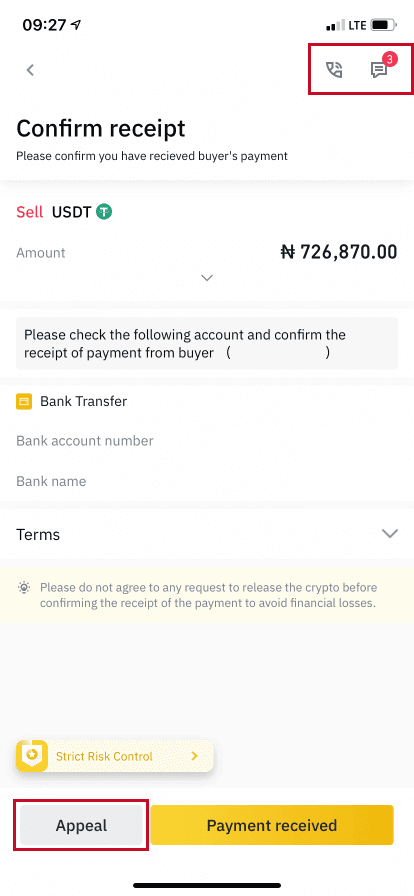
바이낸스에서 암호화폐를 인출하는 방법
암호화폐로 출금하는 것은 업무시간에만 가능한 다른 거래 방식보다 효율적입니다. cryptocurrencies는 절대 잠들지 않습니다. 하루 중 언제든지 출금할 수 있습니다.
바이낸스에서 암호화폐 출금(웹)
BNB(BEP2)를 사용하여 바이낸스 계정에서 외부 플랫폼이나 지갑으로 암호화폐를 전송하는 방법을 설명하겠습니다.
1. 바이낸스 계정에 로그인하고 [지갑] - [개요]를 클릭합니다.
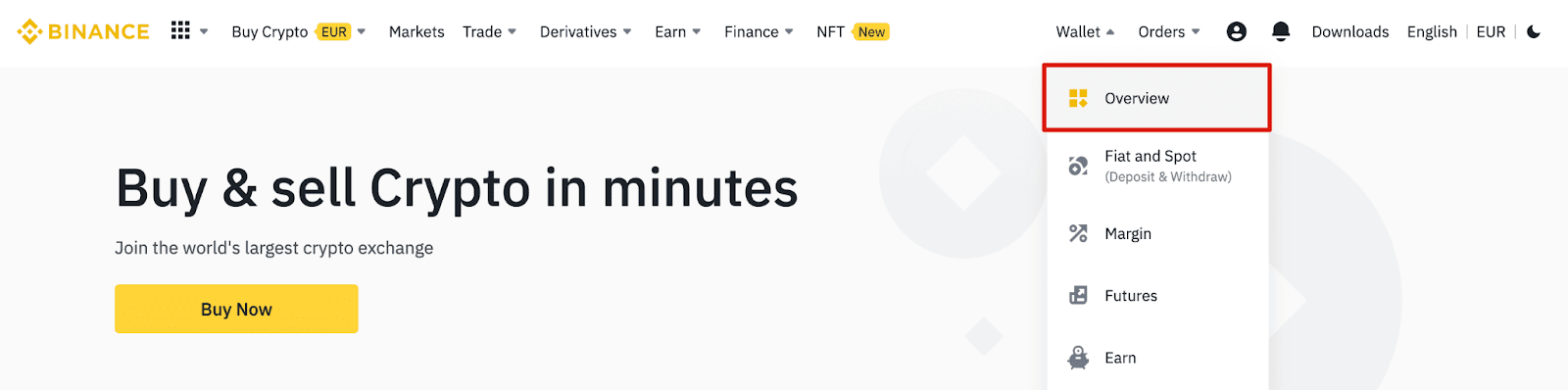
2. [출금]을 클릭합니다.

3. [암호화폐 출금]을 클릭합니다.
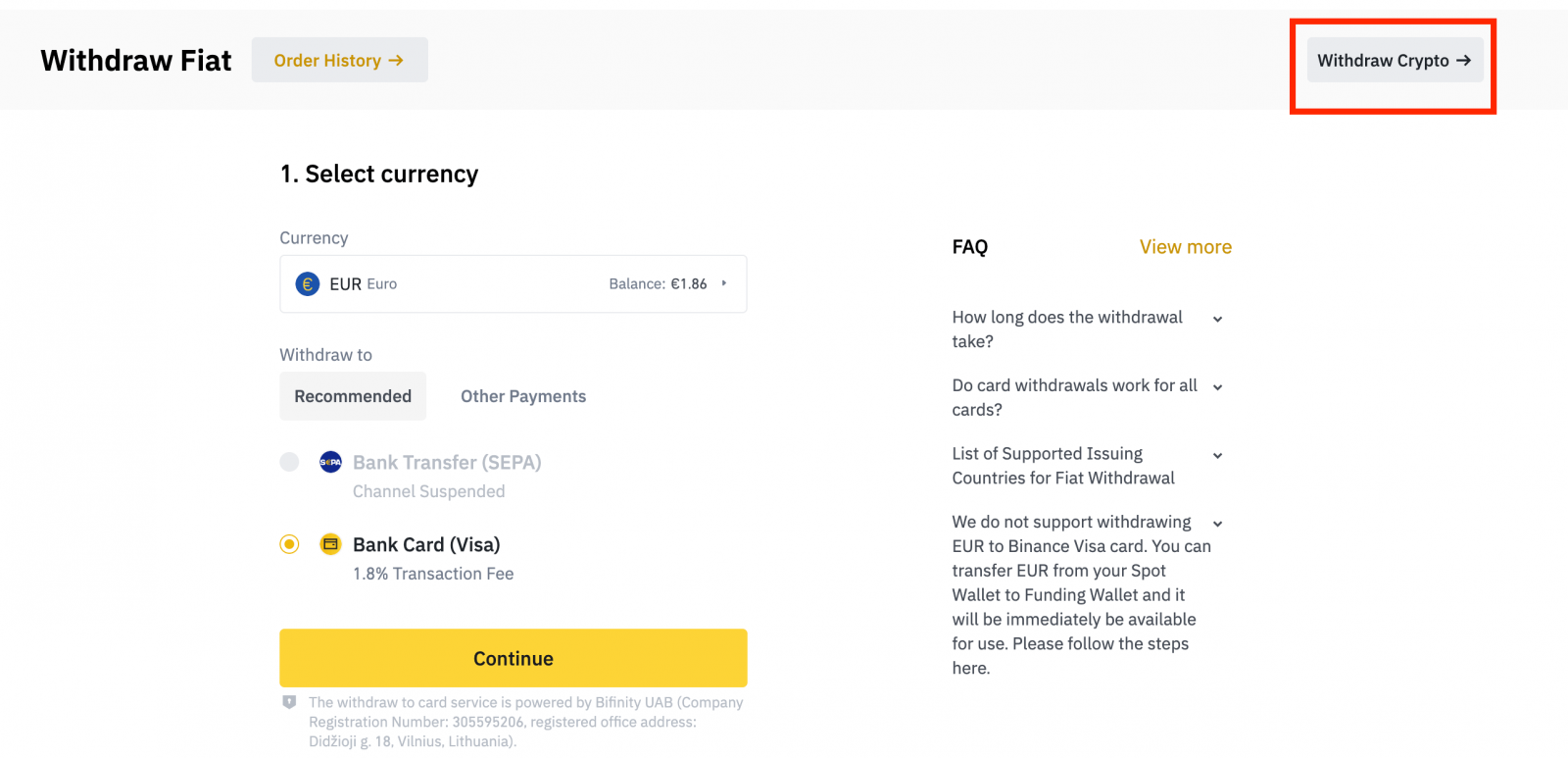
4. 출금할 암호화폐를 선택합니다. 이 예에서는 BNB 를 인출 합니다.
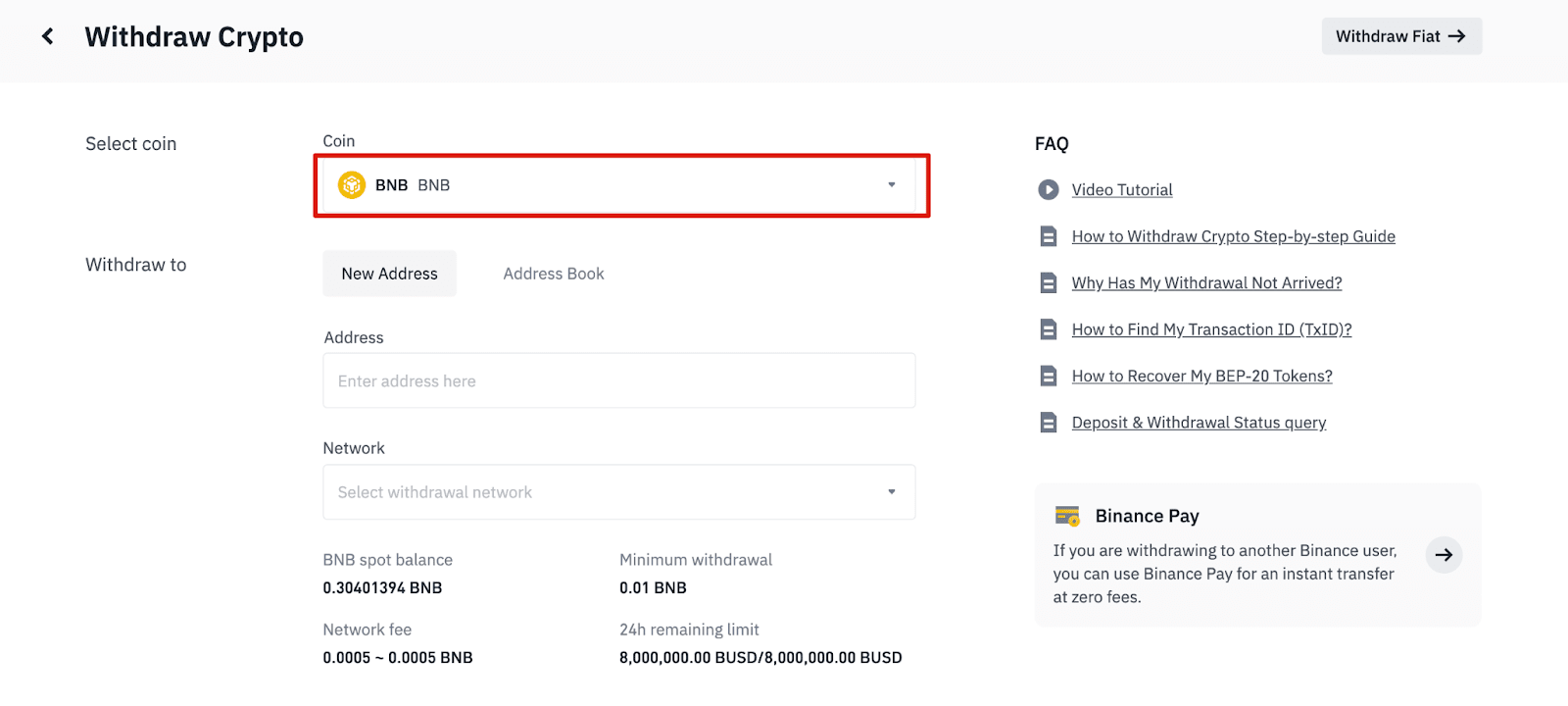
5. 네트워크를 선택합니다. BNB를 인출할 때 BEP2(BNB 비콘 체인) 또는 BEP20(BNB 스마트 체인(BSC)) 을 선택할 수 있습니다 . 이 거래에 대한 네트워크 수수료도 확인할 수 있습니다. 인출 손실을 방지하기 위해 네트워크가 입력한 주소 네트워크와 일치하는지 확인하십시오.
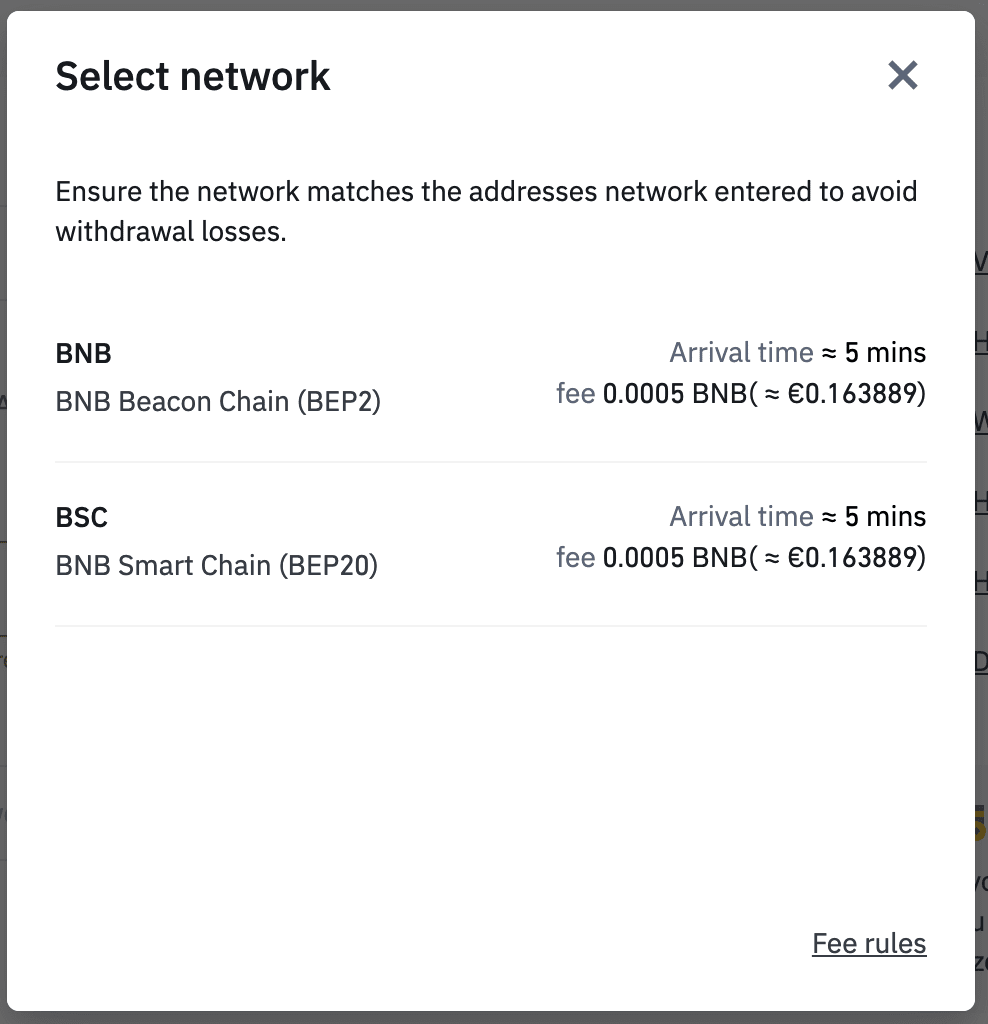
6. 그런 다음 수신자 주소를 입력하거나 주소록 목록에서 선택합니다.
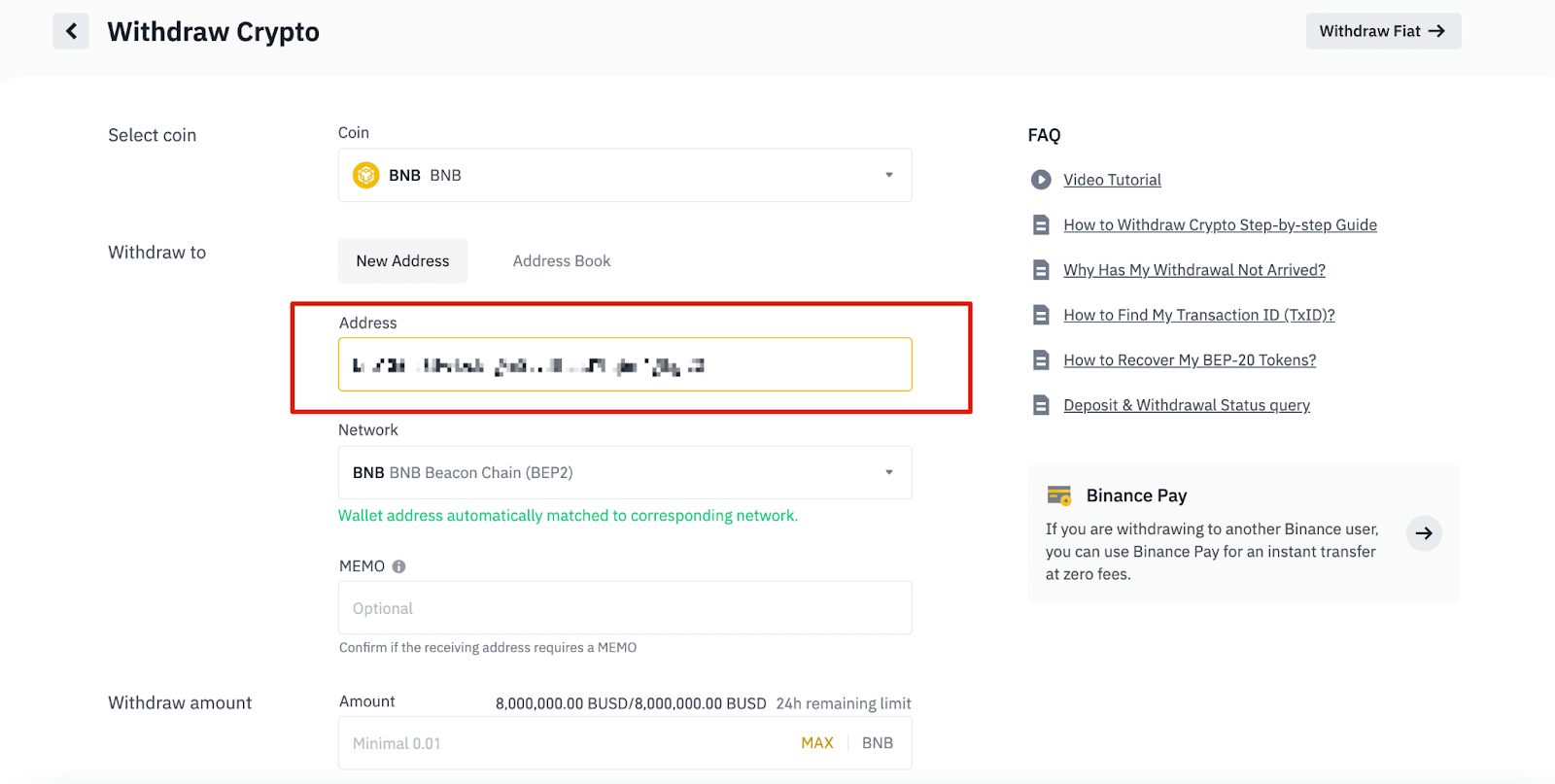
6.1 새 수신자 주소를 추가하는 방법.
새로운 수신자를 추가하려면 [주소록] - [주소 관리]를 클릭하세요.
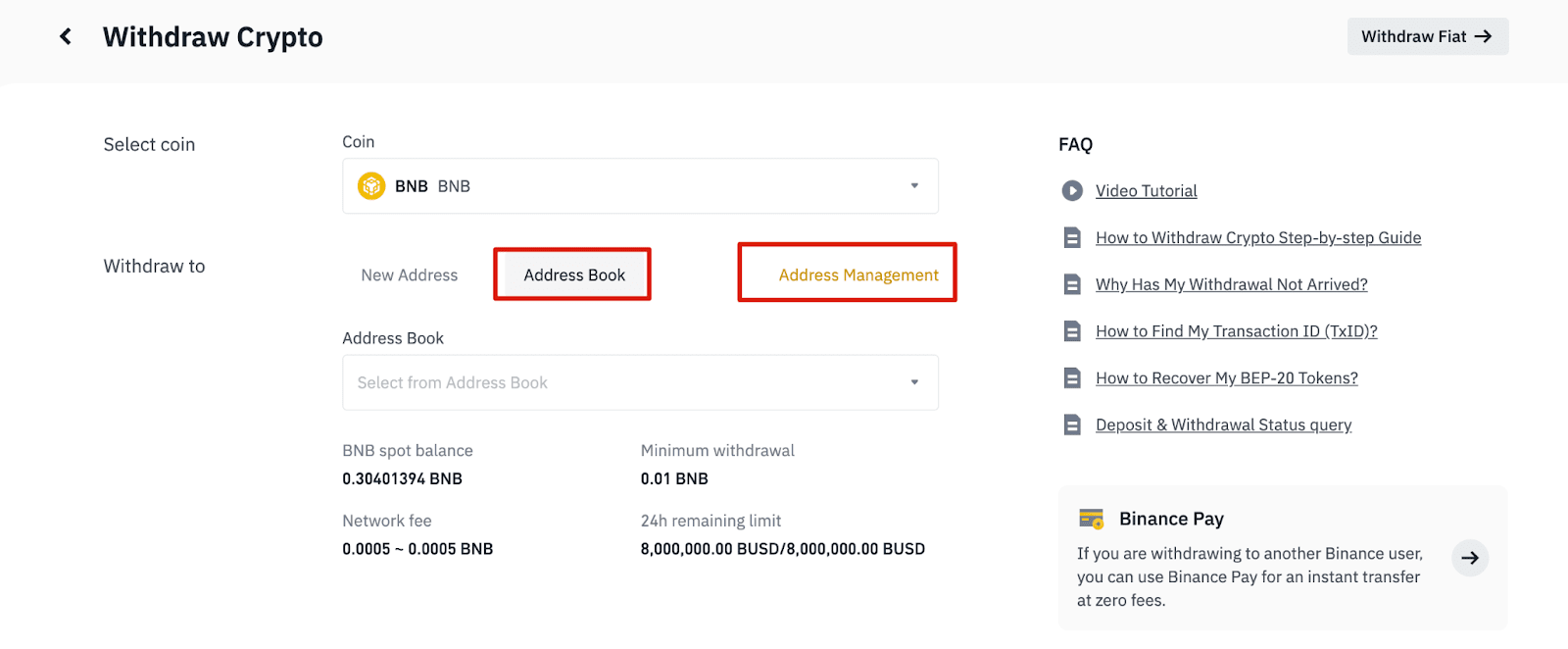
6.2. [주소 추가]를 클릭 합니다.
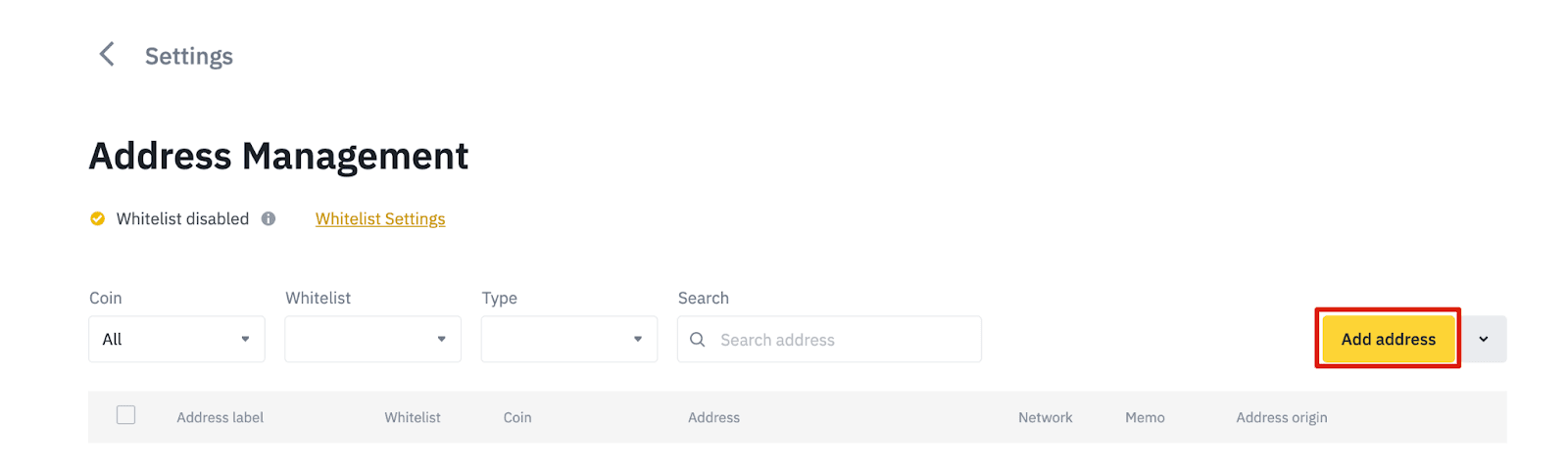
6.3. 코인과 네트워크를 선택합니다. 그런 다음 주소 라벨, 주소 및 메모를 입력합니다.
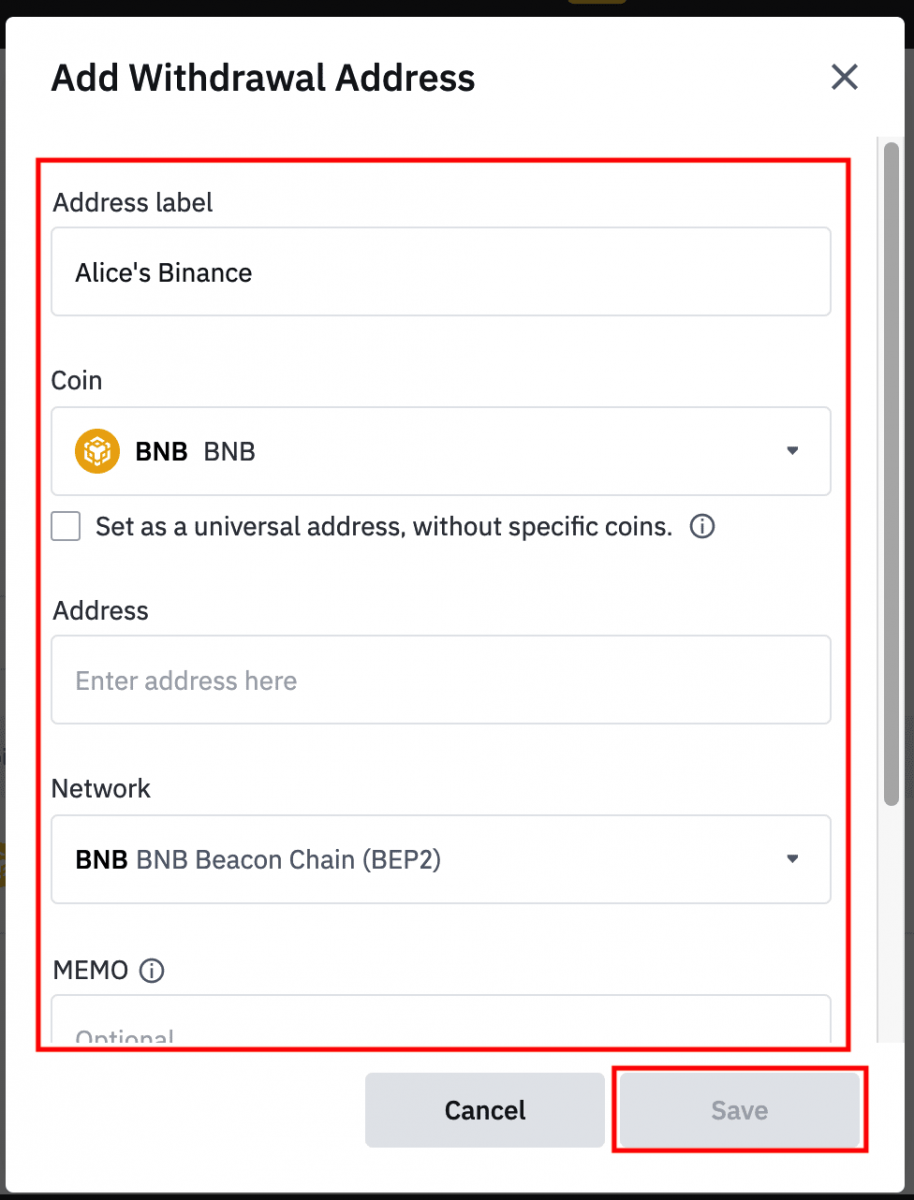
- 주소 라벨은 참조용으로 각 인출 주소에 부여할 수 있는 사용자 지정 이름입니다.
- 메모는 선택 사항입니다. 예를 들어, 다른 바이낸스 계정이나 다른 거래소로 자금을 보낼 때 MEMO를 제공해야 합니다. 트러스트 월렛 주소로 자금을 보낼 때 메모가 필요하지 않습니다.
- 메모가 필요한지 다시 확인하십시오. 메모가 필요한데 제공하지 않으면 자금을 잃을 수 있습니다.
- 일부 플랫폼 및 지갑에서는 메모를 태그 또는 결제 ID로 참조합니다.
6.4. [화이트리스트에 추가]를 클릭하고 2FA 인증을 완료하면 새로 추가된 주소를 화이트리스트에 추가할 수 있습니다. 이 기능이 켜져 있으면 귀하의 계정은 허용된 출금 주소로만 출금할 수 있습니다.
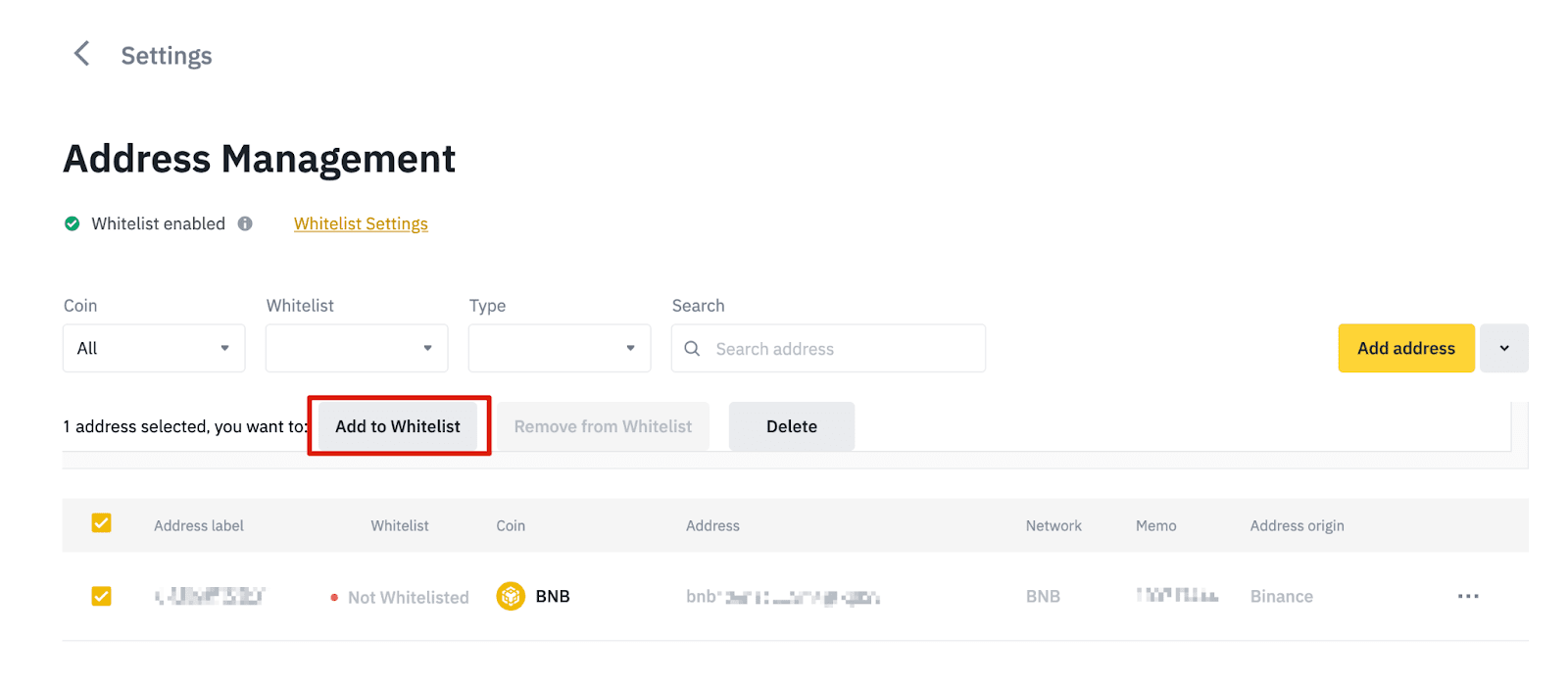
7. 출금 금액을 입력하면 해당 거래 수수료와 최종 입금 금액을 확인할 수 있습니다. [출금] 을 클릭 하여 진행합니다.
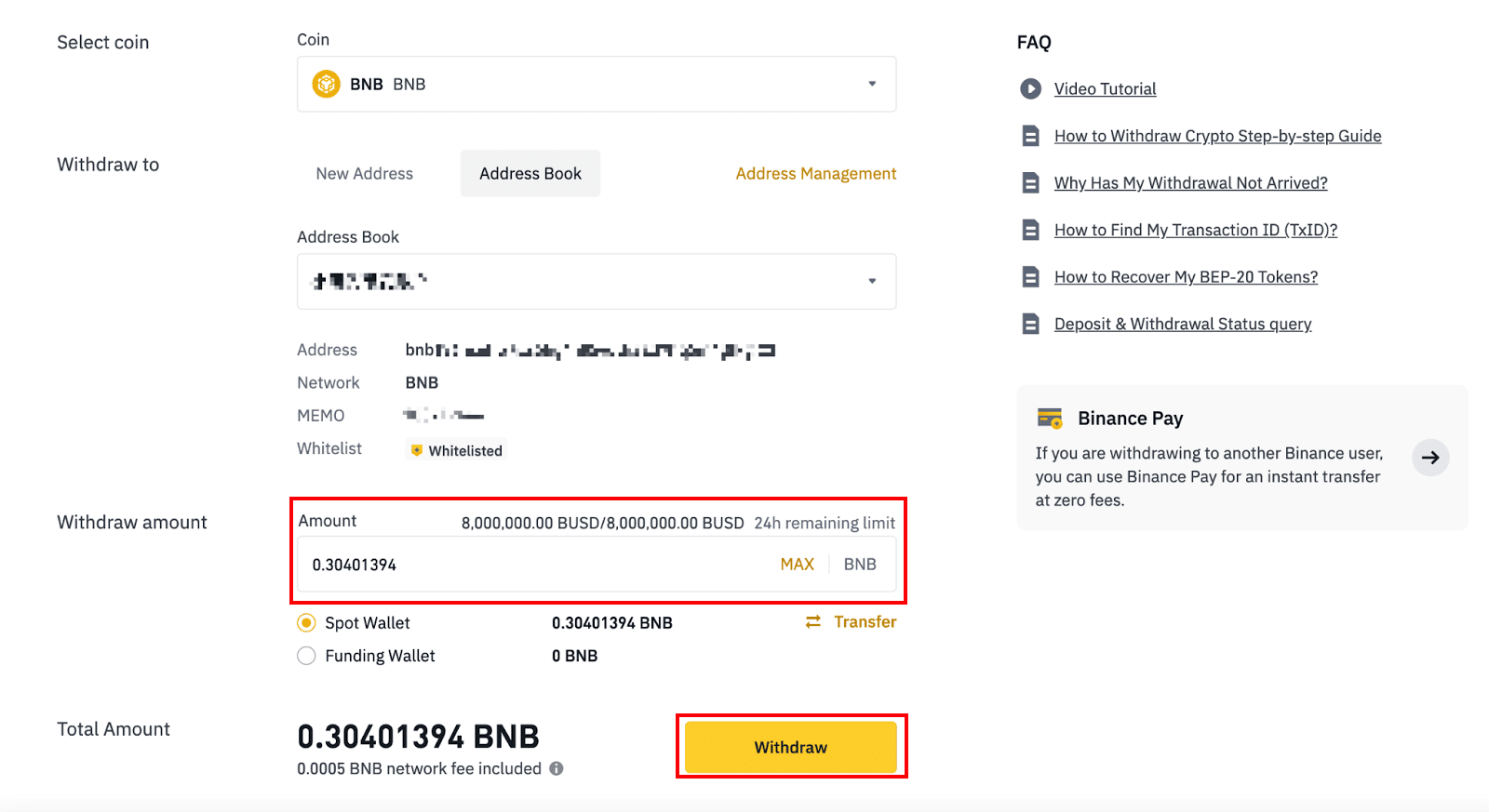
8. 거래를 확인해야 합니다. 화면의 지시를 따르십시오.
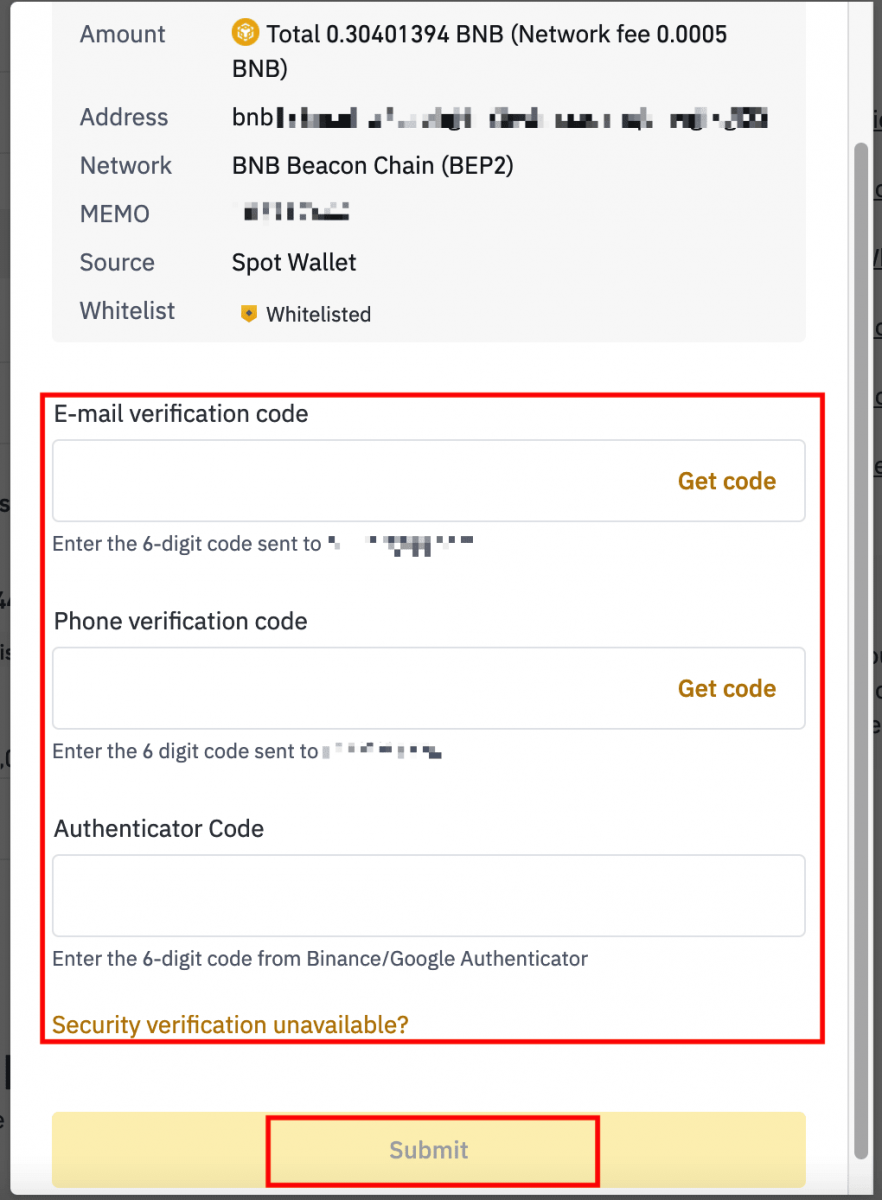
경고: 전송 시 잘못된 정보를 입력하거나 잘못된 네트워크를 선택하면 자산이 영구적으로 손실됩니다. 송금하기 전에 정보가 정확한지 확인하십시오.
바이낸스(앱)에서 암호화폐 출금
1. 바이낸스 앱을 열고 [지갑] - [출금]을 누릅니다.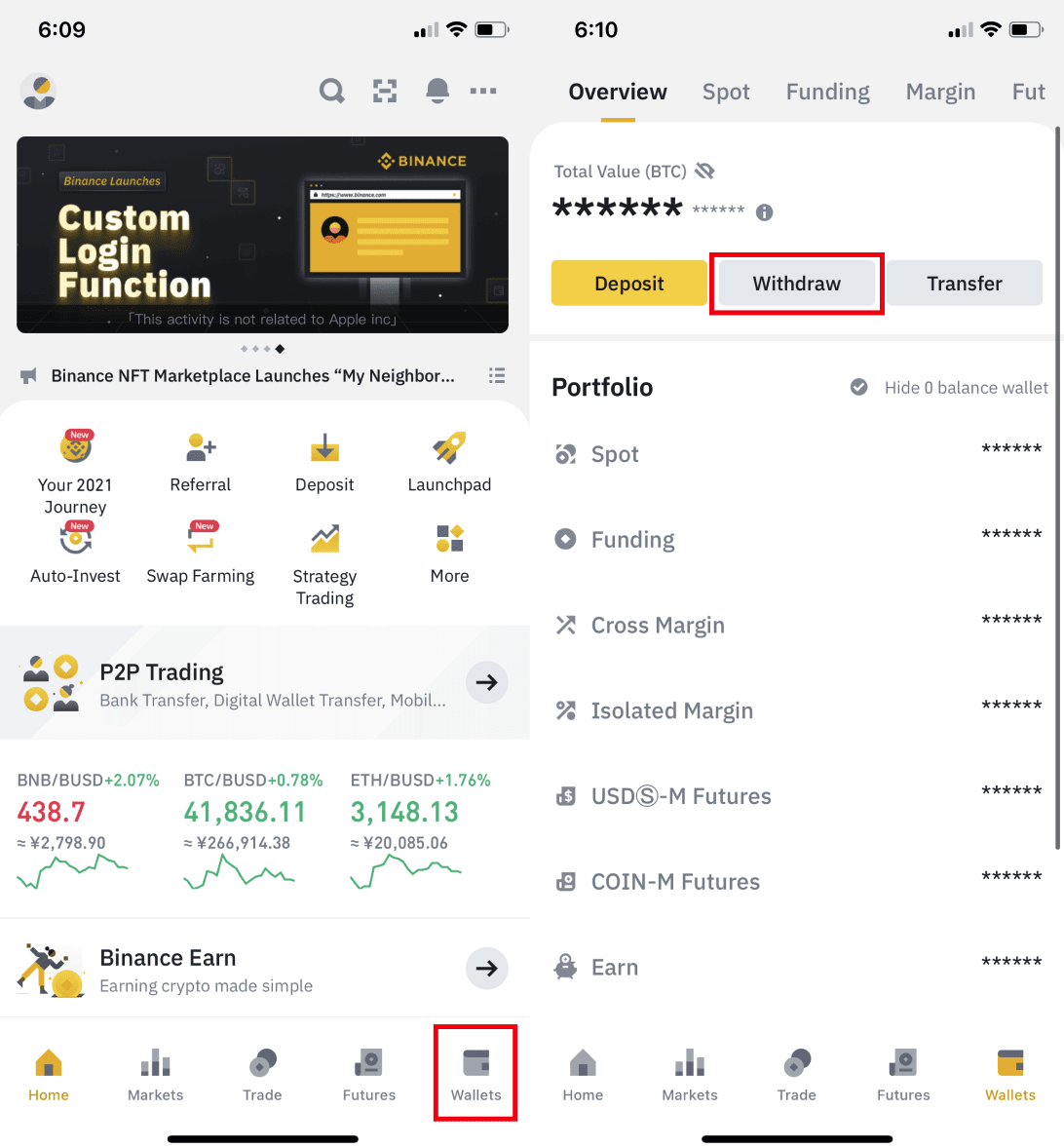
2. 예를 들어 BNB와 같이 인출할 암호화폐를 선택합니다. 그런 다음 [Crypto Network를 통해 보내기]를 누릅니다.
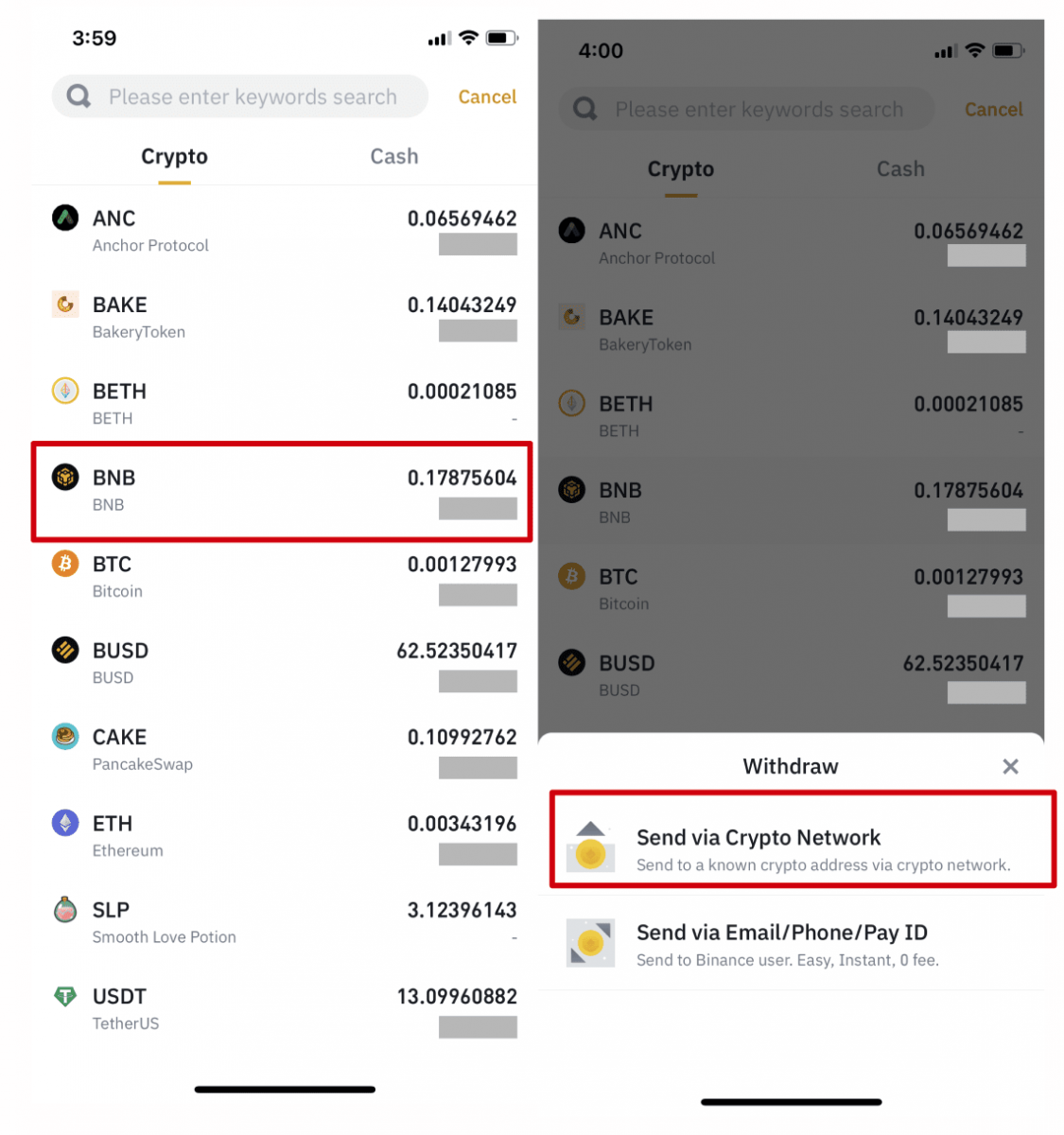
3. 출금할 주소를 붙여넣고 네트워크를 선택합니다.
네트워크를 신중하게 선택 하고 선택한 네트워크가 자금을 인출하려는 플랫폼의 네트워크와 동일한지 확인하십시오. 잘못된 네트워크를 선택하면 자금을 잃게 됩니다.
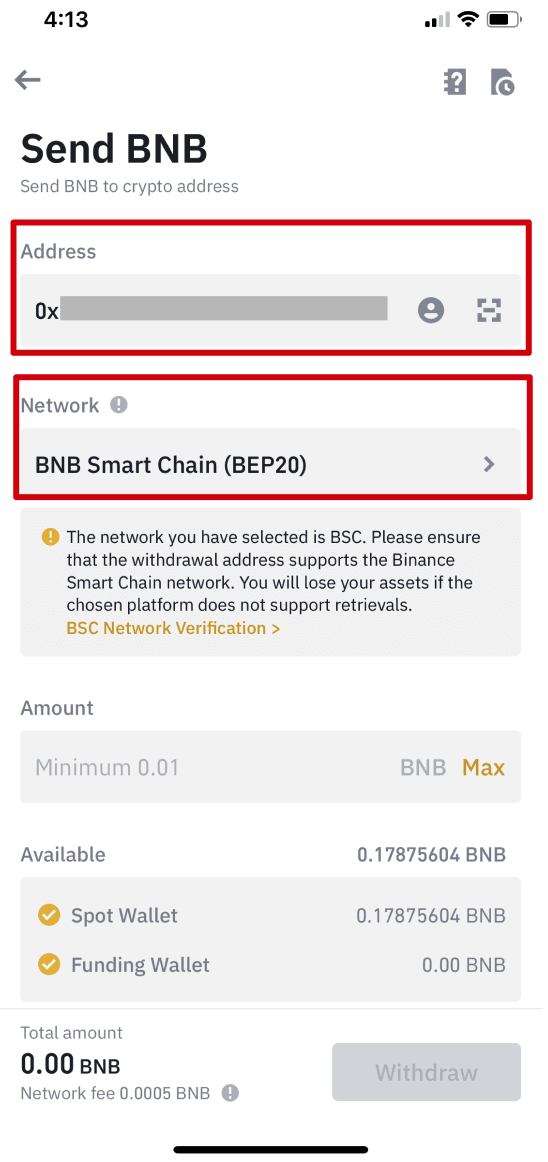
4. 출금 금액을 입력하면 해당 거래 수수료와 최종적으로 받게 될 금액을 확인할 수 있습니다. [출금]을 눌러 진행하세요.
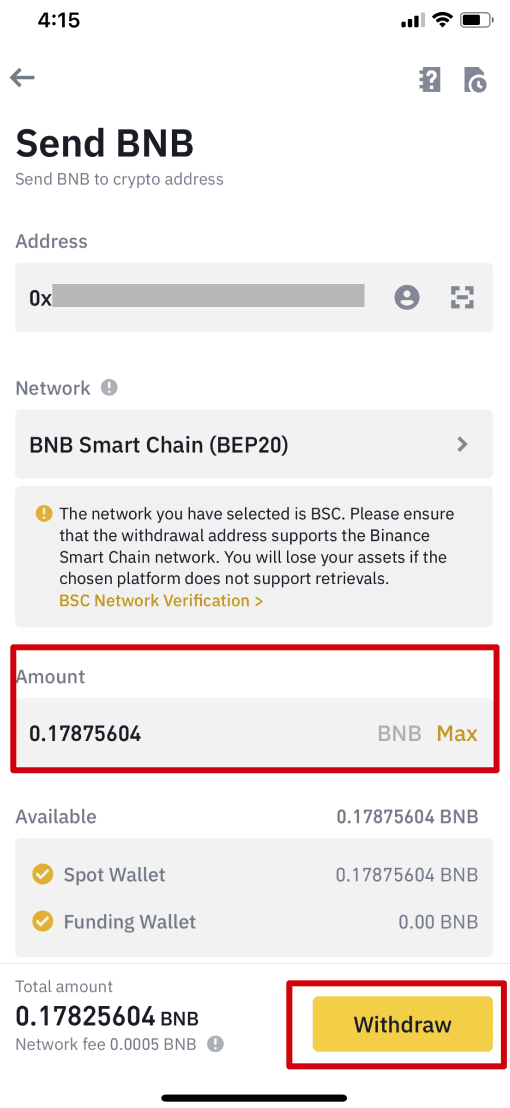
5. 거래를 다시 확인하라는 메시지가 표시됩니다. 잘 확인하시고 [확인]을 눌러주세요.
경고 : 송금 시 잘못된 정보를 입력하거나 잘못된 네트워크를 선택하면 자산이 영구적으로 손실됩니다. 거래를 확인하기 전에 정보가 정확한지 확인하십시오.
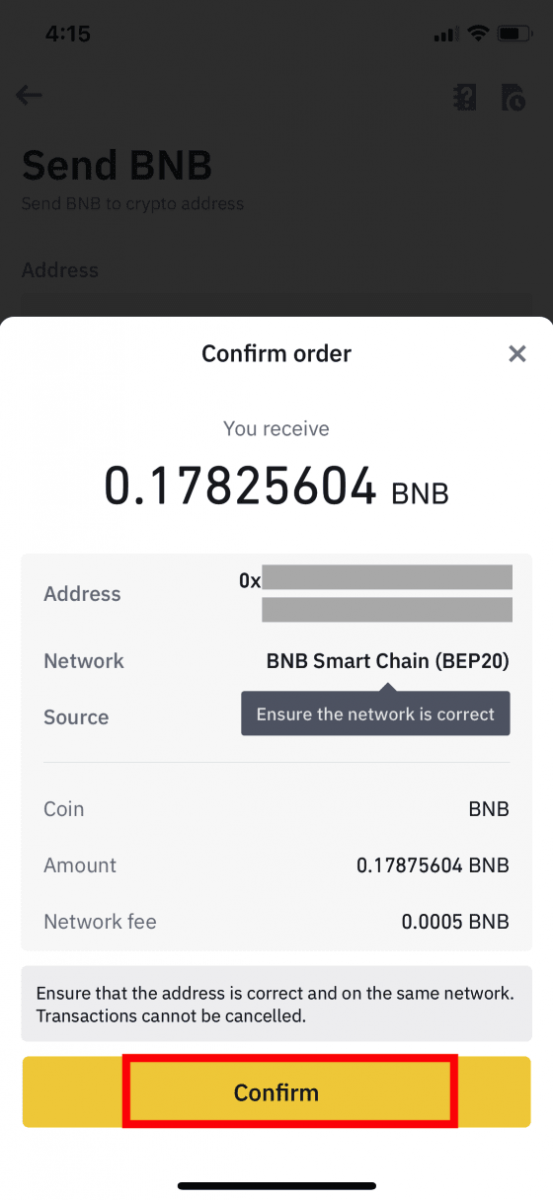
6. 다음으로 2FA 장치로 거래를 확인해야 합니다. 화면의 지시에 따라 프로세스를 완료하십시오.
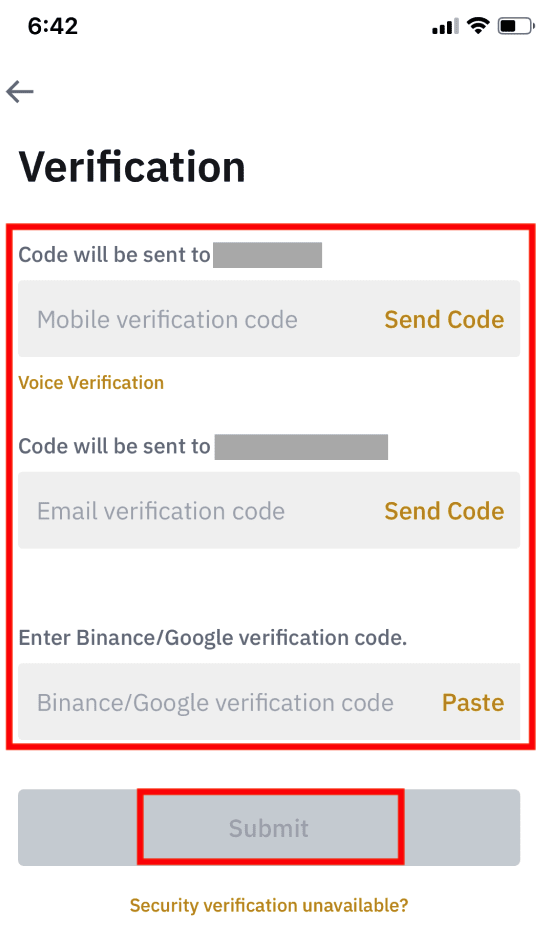
7. 출금 요청을 확인한 후 송금이 처리될 때까지 기다려 주십시오.
바이낸스에서 신용/직불 카드로 암호화폐를 판매하는 방법
Sell-to-Card는 우리의 새로운 기능으로, 이제 암호화폐를 명목 화폐로 쉽고 즉시 판매할 수 있으며, 그 돈은 바이낸스의 VISA 신용/직불 카드로 직접 이체됩니다.
신용/직불 카드로 암호화폐 판매(웹)
1. 바이낸스 계정에 로그인하고 [암호화폐 구매] - [직불/신용 카드]를 클릭합니다.
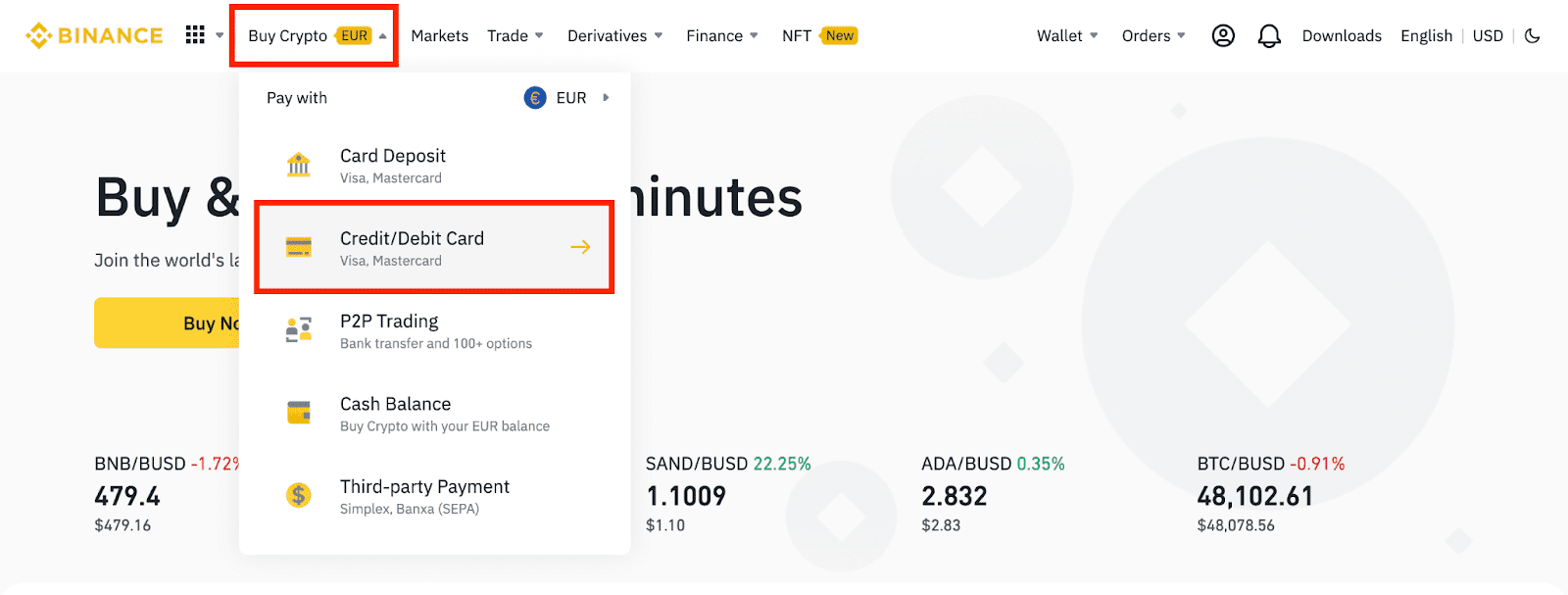
2. [매도]를 클릭합니다. 판매할 화폐 통화와 암호화폐를 선택합니다. 금액을 입력하고 [계속] 을 클릭 합니다.
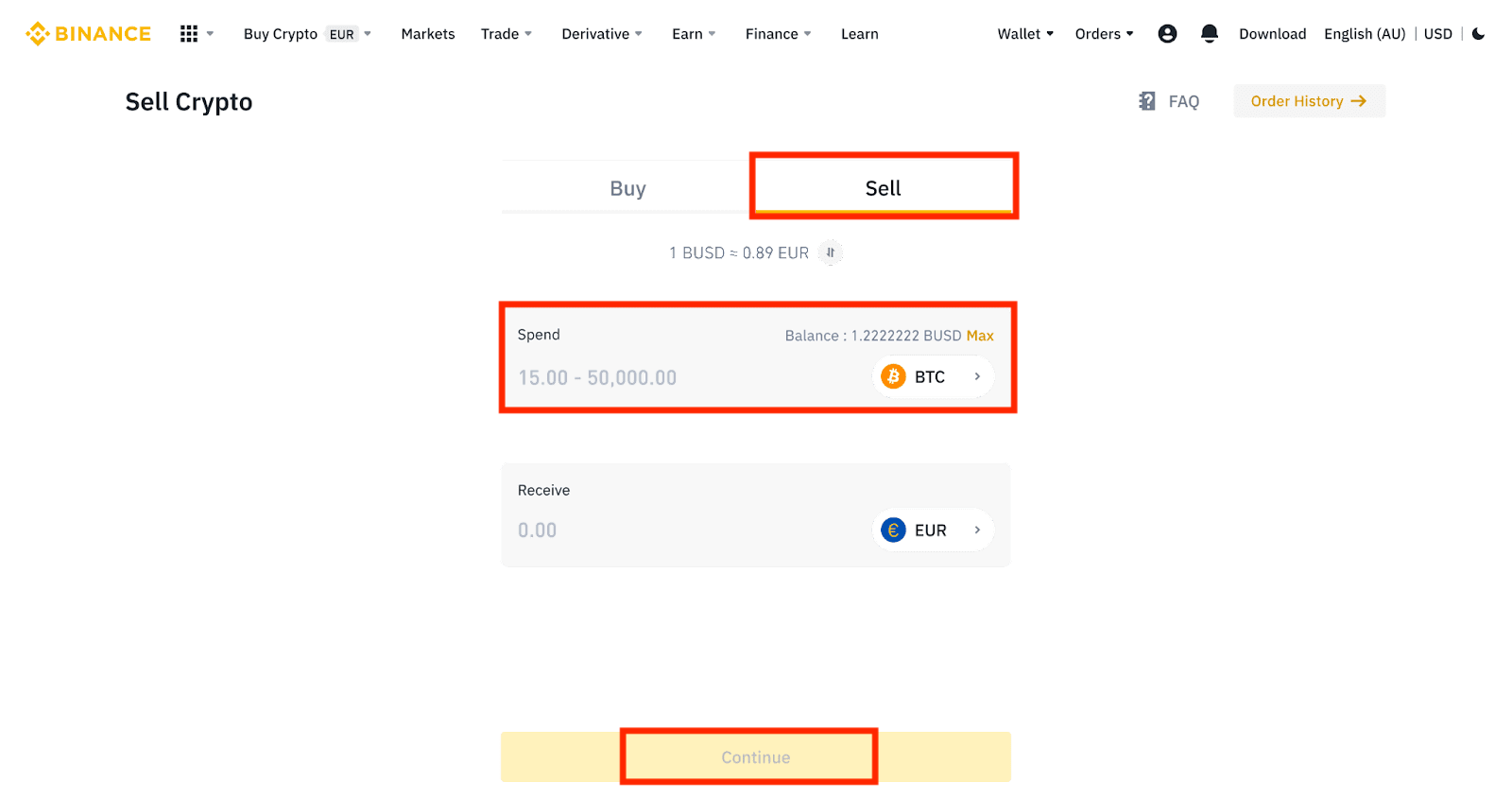
3. 결제 방법을 선택합니다. [카드 관리] 를 클릭 하여 기존 카드에서 선택하거나 새 카드를 추가합니다.
최대 5개의 카드만 저장할 수 있으며 Visa 신용/직불 카드만 지원됩니다.

4. 결제 내역을 확인하고 10초 이내에 주문을 확정한 후 [확인] 을 클릭하여 진행합니다. 10초 후, 귀하가 받을 암호화폐의 가격과 금액이 다시 계산됩니다. [새로고침] 을 클릭하시면 최신 시세를 보실 수 있습니다.
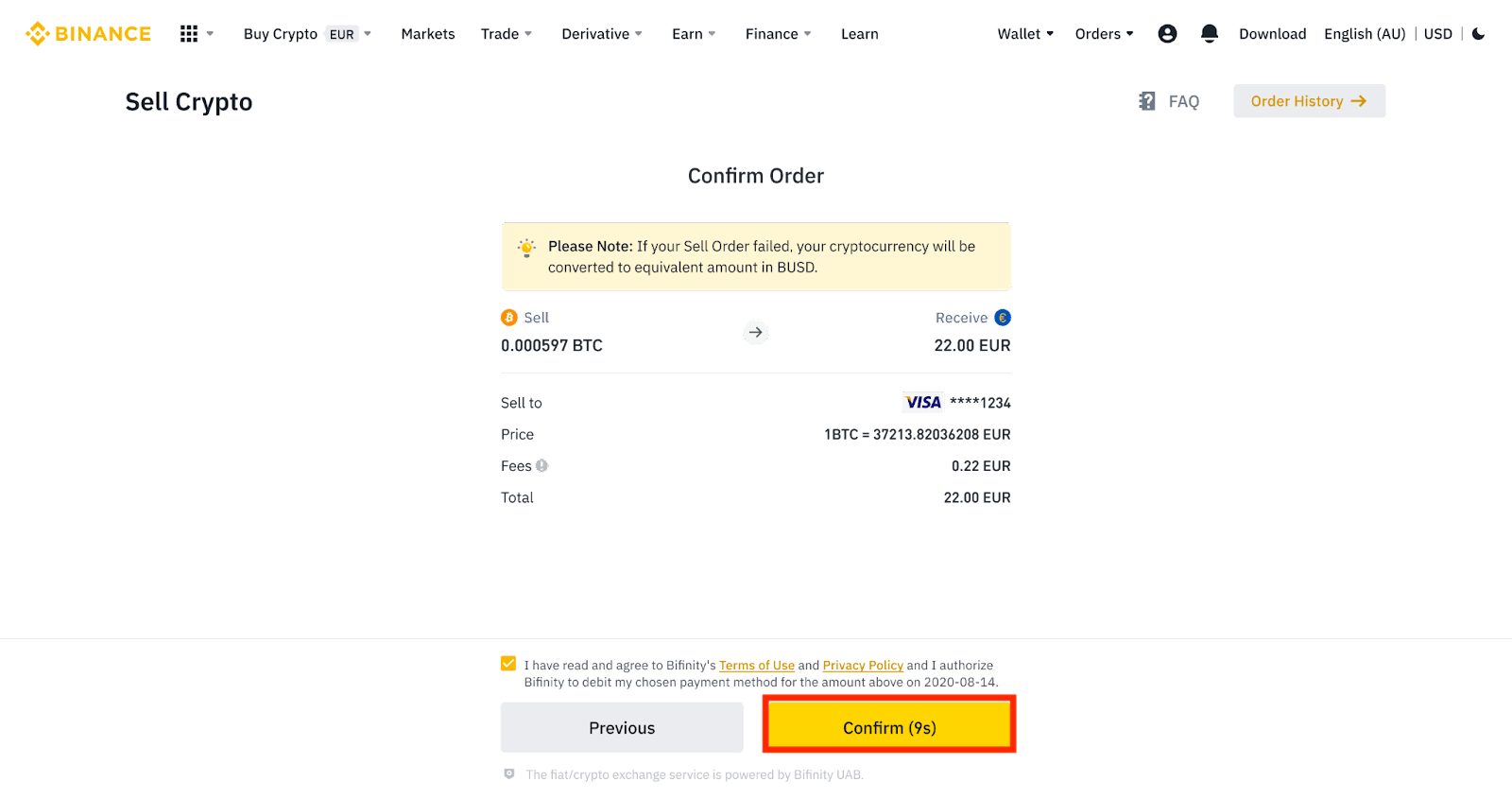
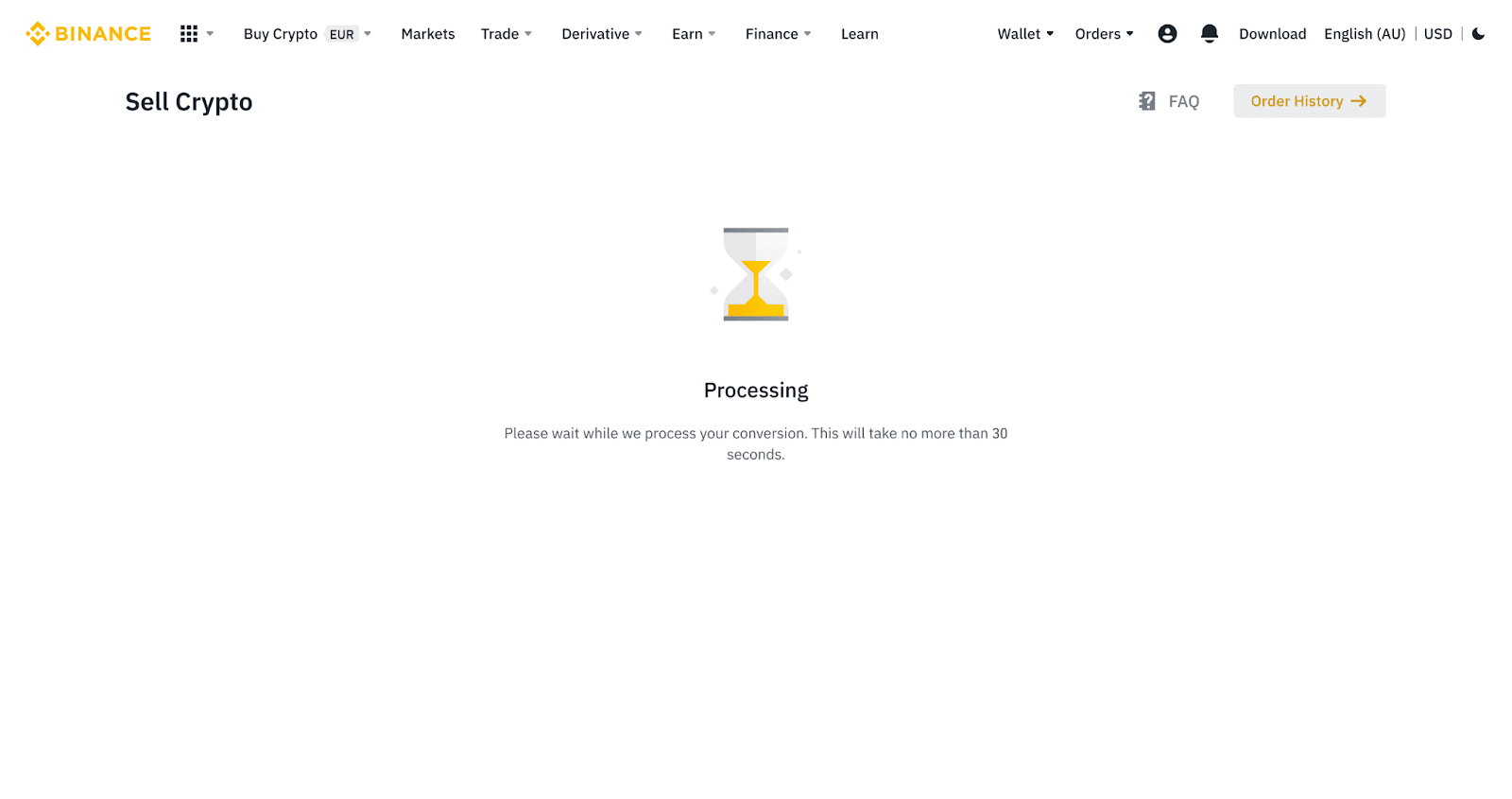
5. 주문 상태를 확인합니다.
5.1 주문이 성공적으로 처리되면 [내역 보기] 를 클릭하여 세부 정보를 확인할 수 있습니다.
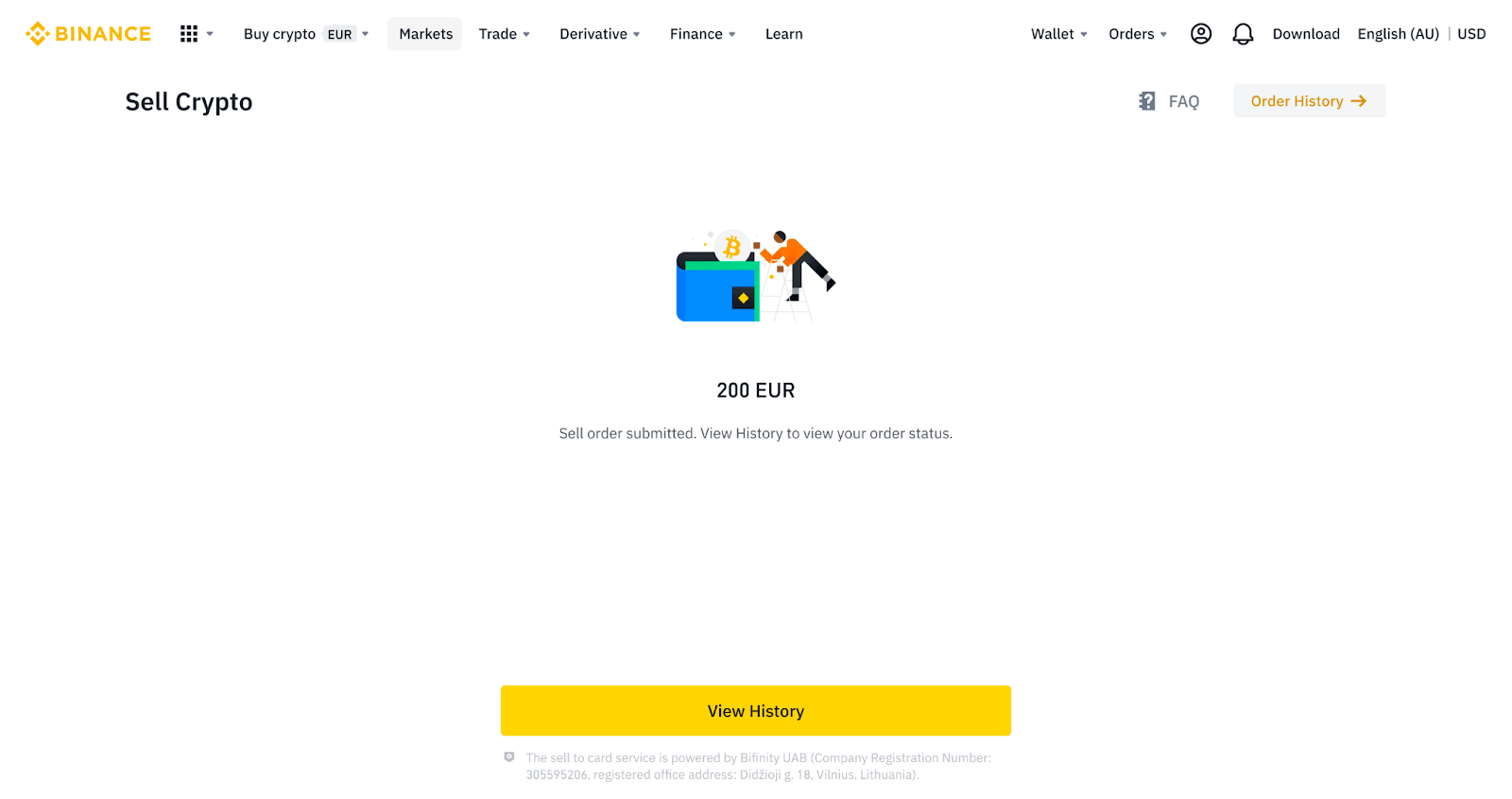
5.2 주문이 실패하면 암호화폐 금액이 BUSD로 Spot Wallet에 적립됩니다.
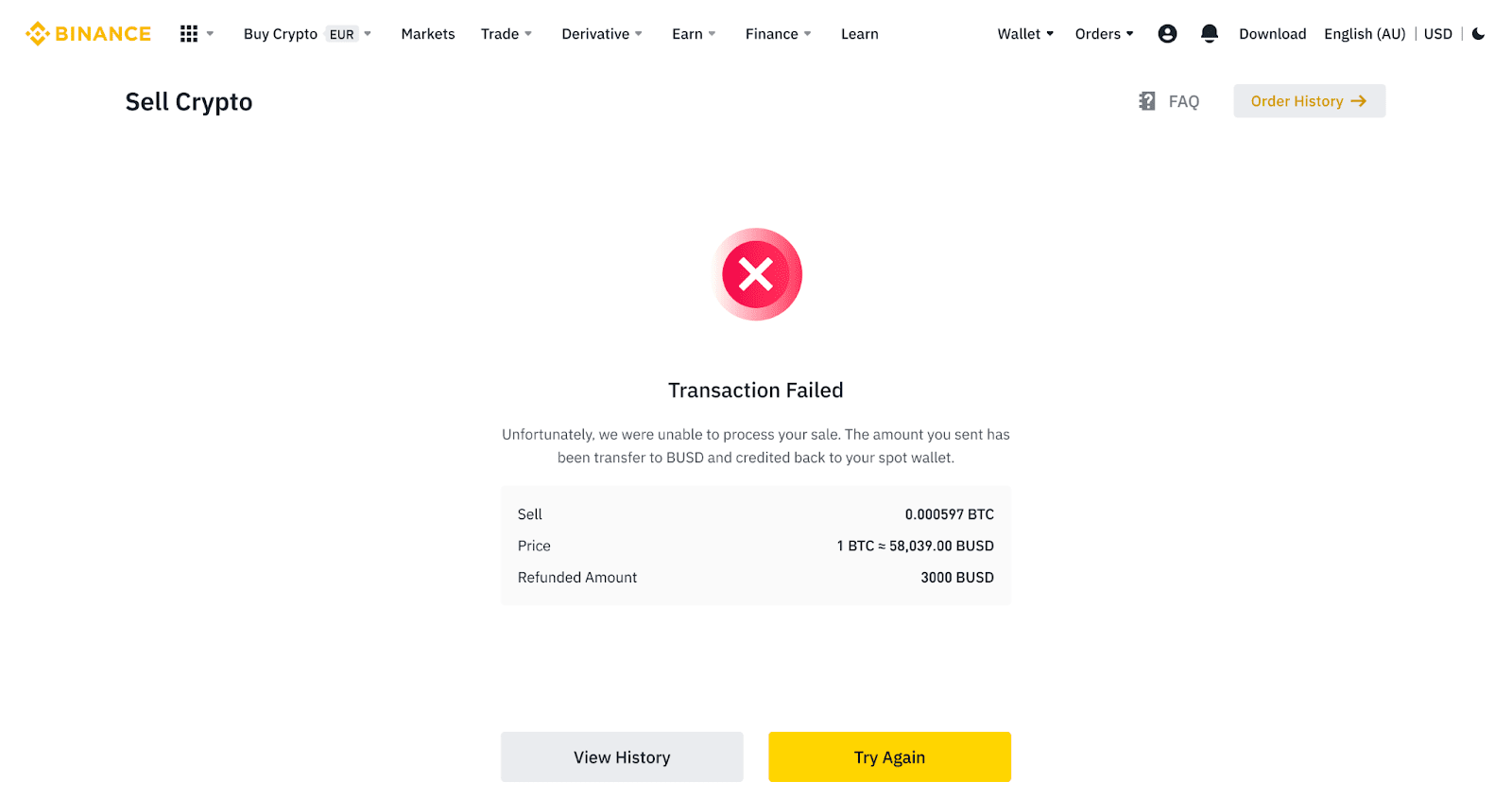
신용/직불 카드로 암호화폐 판매(앱)
1. 바이낸스 앱에 로그인하고 [신용/직불 카드]를 누릅니다.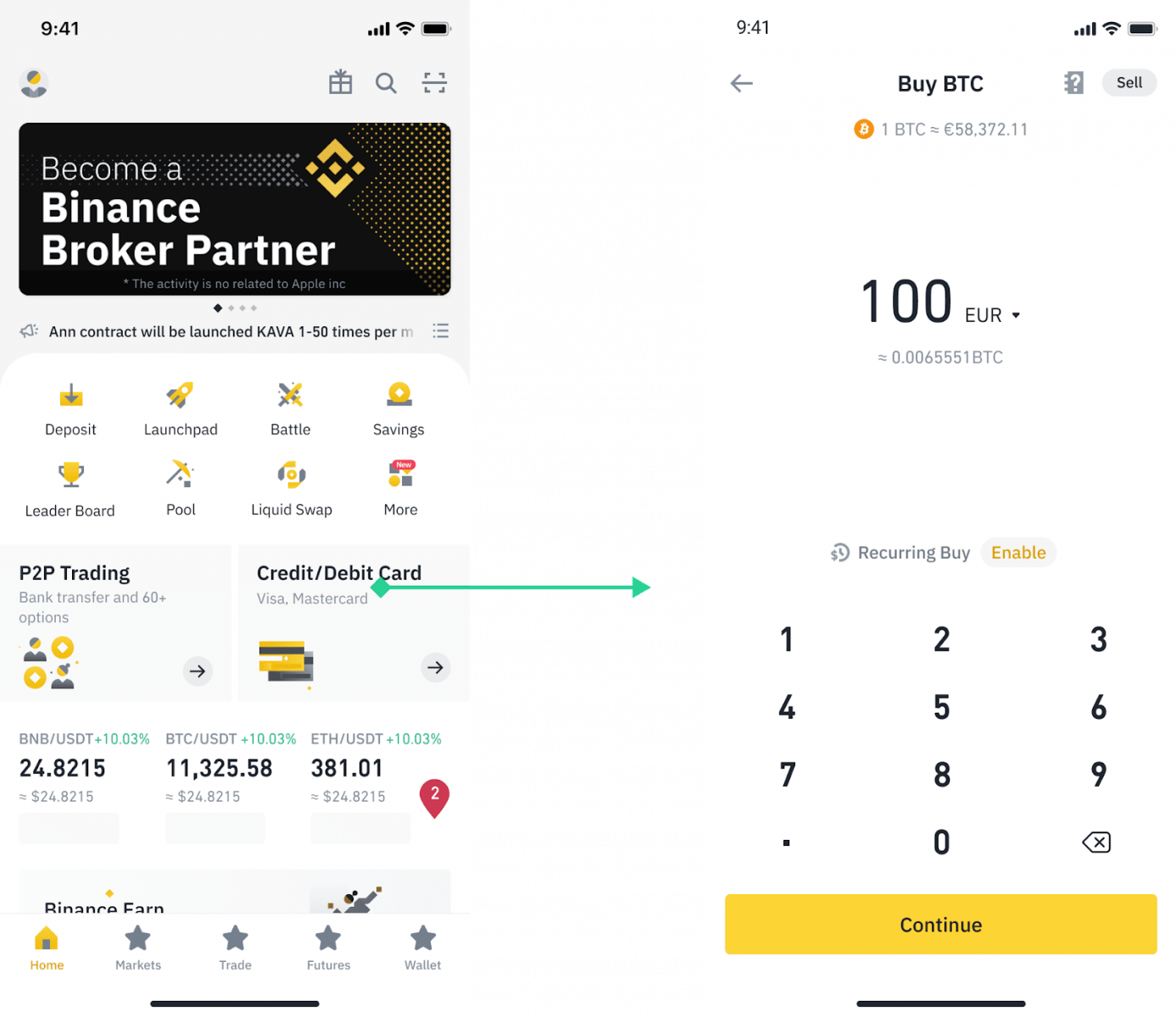
2. 판매할 암호화폐를 선택한 후 오른쪽 상단의 [판매] 를 누릅니다.
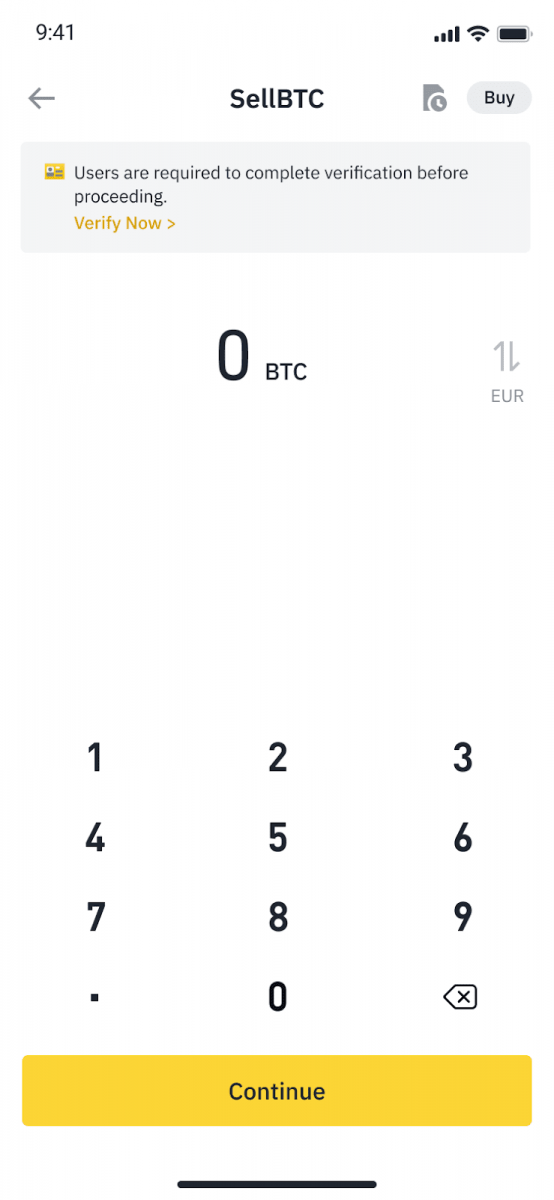
3. 수신 방법을 선택합니다. [카드 변경] 을 눌러 기존 카드에서 선택하거나 새 카드를 추가하세요.
최대 5개의 카드만 저장할 수 있으며 [Sell to Card]는 Visa 신용/직불카드만 지원됩니다.
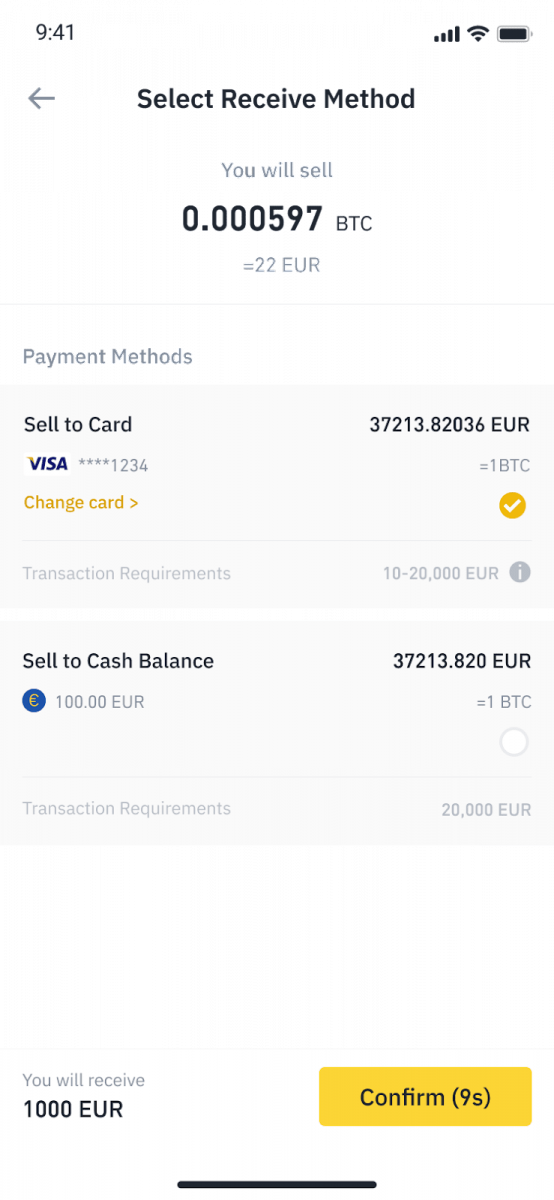
4. 신용/직불 카드를 성공적으로 추가하거나 선택했으면 10초 이내에 확인하고 [확인] 을 누릅니다. 10초 후에 명목 화폐의 가격과 금액이 다시 계산됩니다. [새로고침] 을 눌러 최신 시세를 확인할 수 있습니다 .
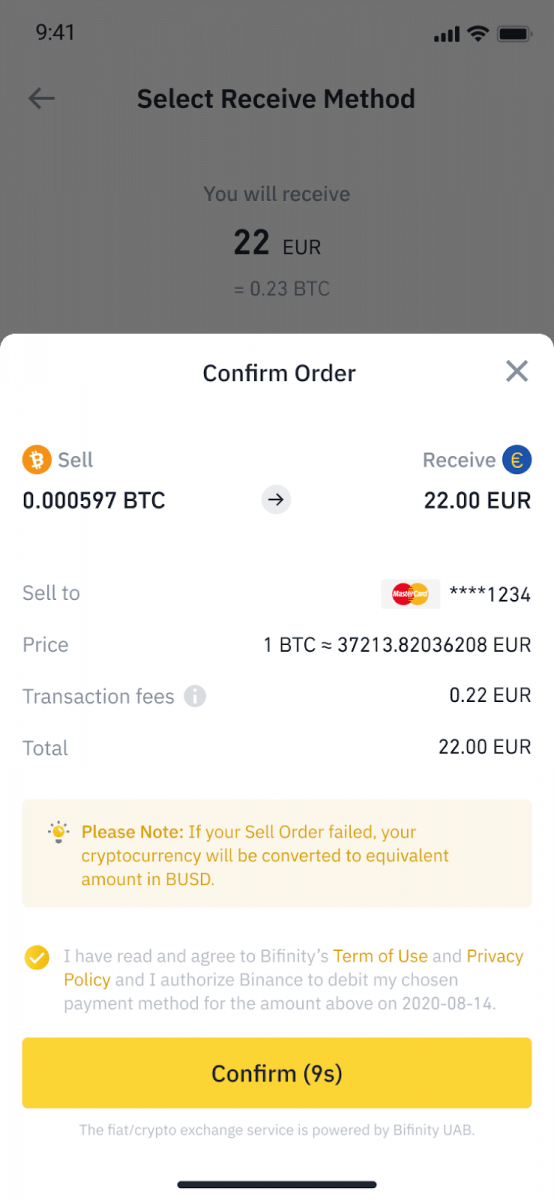
5. 주문 상태를 확인합니다.
5.1 주문이 성공적으로 처리되면 [내역 보기] 를 눌러 판매 기록을 볼 수 있습니다.
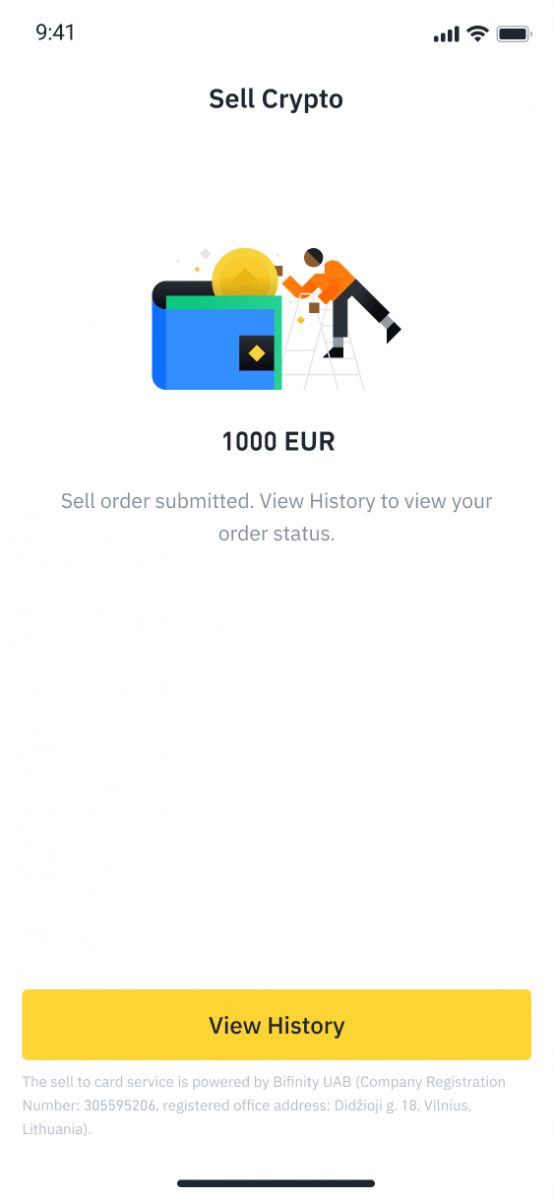
5.2 주문이 실패하면 암호화폐 금액이 BUSD로 Spot Wallet에 적립됩니다.
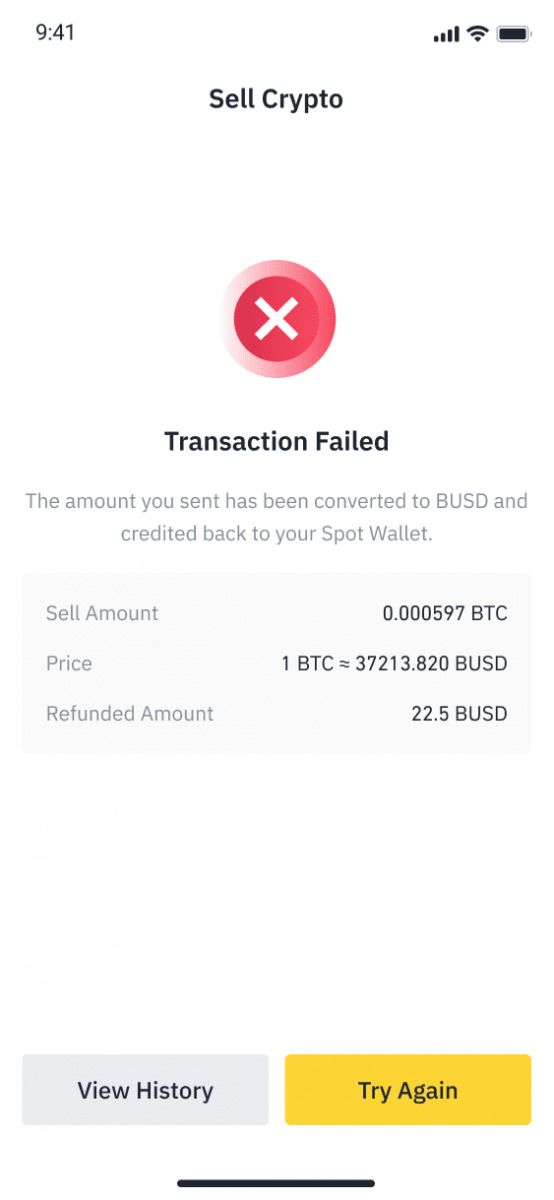
바이낸스에서 법정 화폐를 인출하는 방법
이제 FPS, SWIFT를 통해 GBP, USD, EUR, RUB 및 UAH와 같은 법정 화폐를 인출할 수 있습니다... FBS 및 SWIFT를 통해 법정 화폐를 인출하려면 아래의 단계별 가이드를 확인하세요.
더 빠른 결제 서비스(FPS)를 통해 GBP 인출
이제 Binance의 FPS(Faster Payment Service)를 통해 Binance에서 GBP를 인출할 수 있습니다. 은행 계좌로 GBP를 성공적으로 인출하려면 지침을 주의 깊게 따르십시오.
1. 바이낸스 계정에 로그인하고 [Wallet] - [Fiat and Spot]으로 이동합니다.
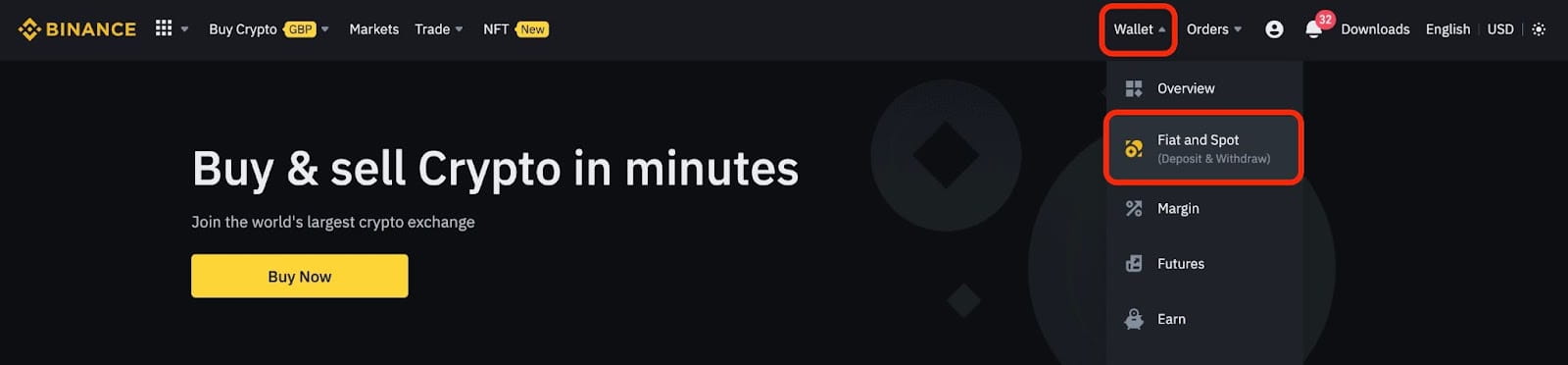
그리고 [출금]을 클릭합니다.
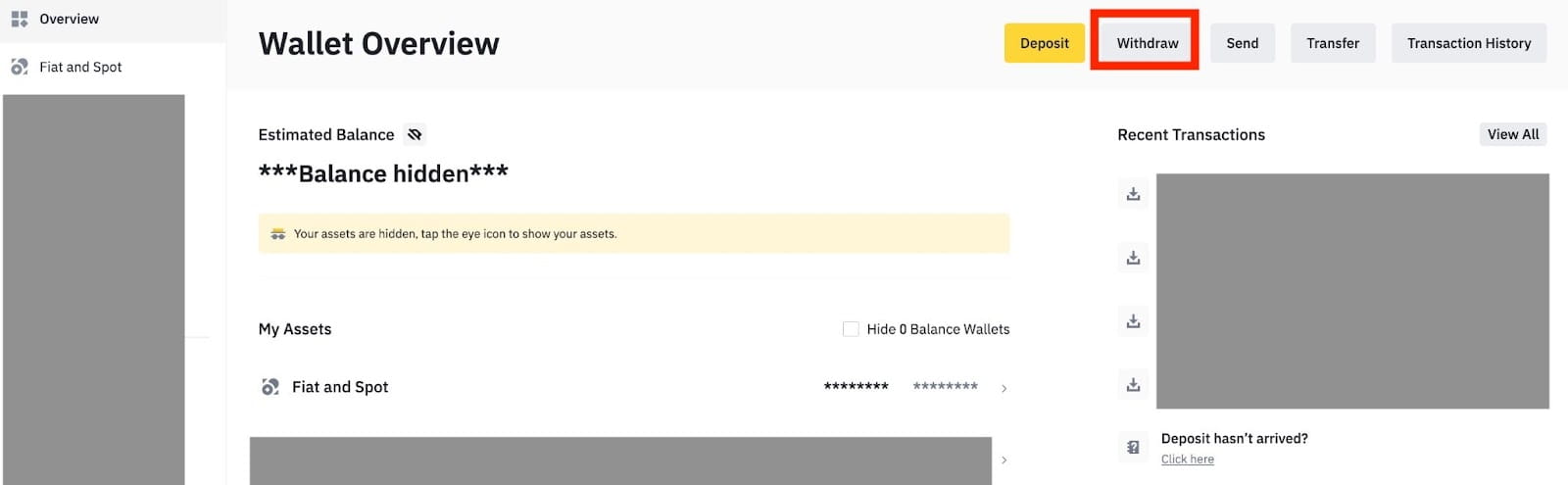
2. [은행 송금 (빠른 결제)]을 클릭합니다.
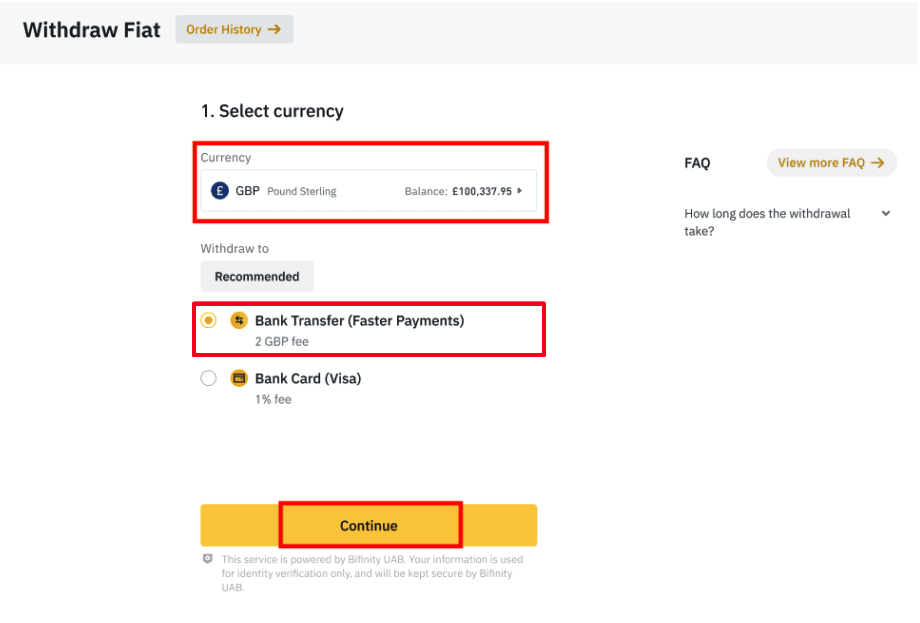
은행 계좌로 인출하려는 암호화폐가 있는 경우 GBP 인출을 시작하기 전에 먼저 GBP로 변환/판매해야 합니다.
3. 처음으로 출금하는 경우 출금 주문을 하기 전에 최소 3 GBP의 입금 거래를 성공적으로 완료하여 하나 이상의 은행 계좌를 확인하십시오.
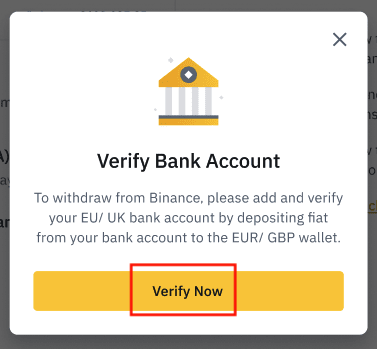
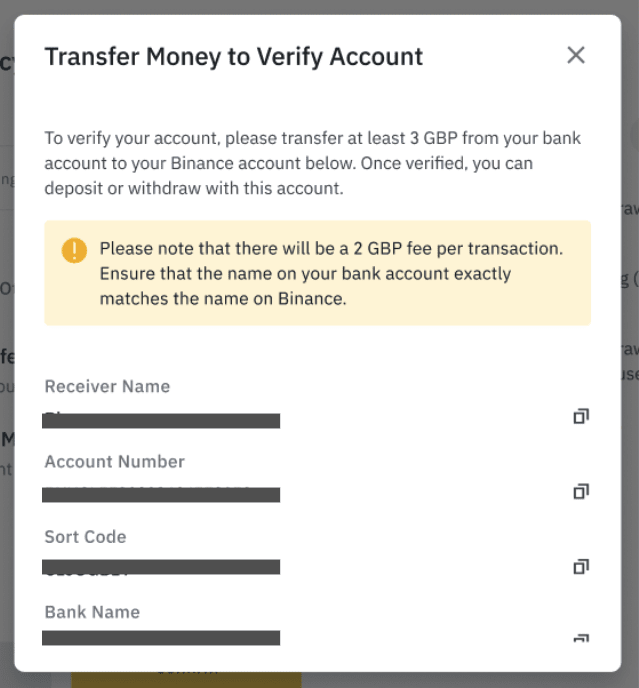
4. GBP 잔액에서 인출할 금액을 입력하고 등록된 은행 계좌 중 하나를 선택한 다음 [계속] 을 클릭하여 인출 요청을 생성합니다.
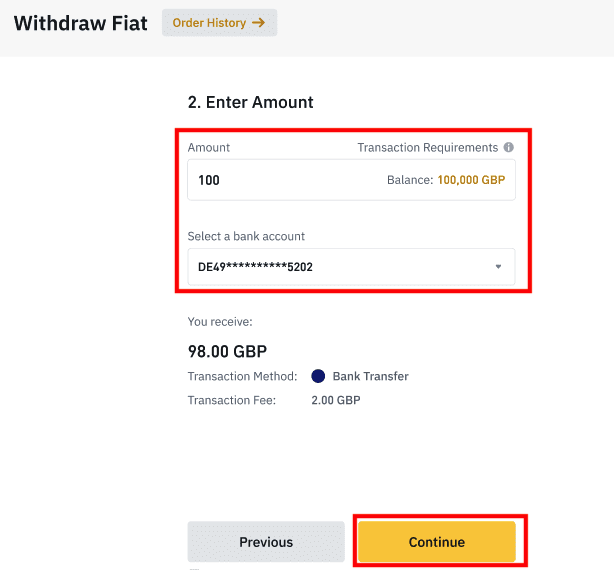
GBP 입금에 사용한 동일한 은행 계좌로만 인출할 수 있습니다.
5. 출금 정보를 확인하고 2단계 인증을 완료하여 GBP 출금을 확인합니다.
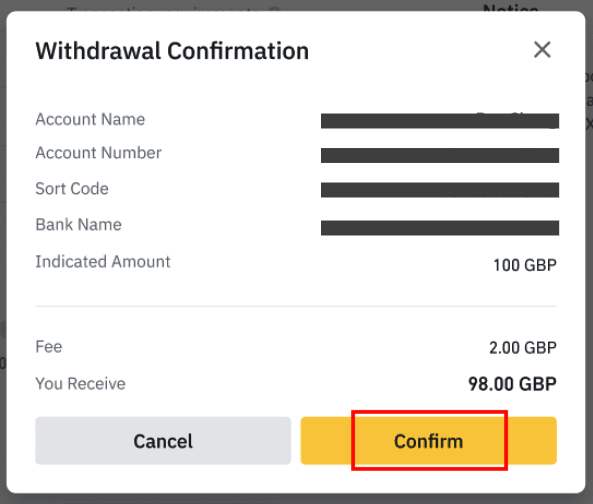
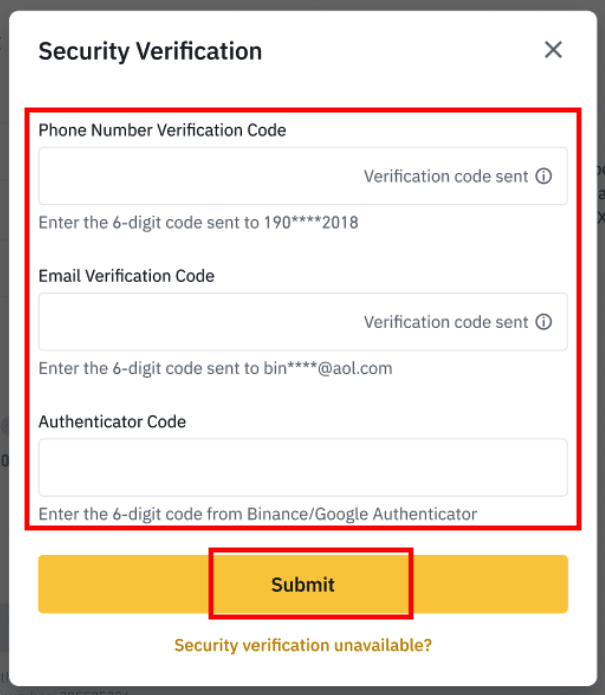
6. 귀하의 GPB가 귀하의 은행 계좌로 곧 인출될 것입니다. 추가 지원이 필요한 경우 고객 지원에 문의하거나 챗봇을 사용하십시오.
SWIFT를 통해 USD 인출
아래 지침에 따라 SWIFT를 통해 바이낸스에서 USD를 인출할 수 있습니다.1. 바이낸스 계정에 로그인하고 [Wallet] - [Fiat and Spot]으로 이동합니다.

2. [출금]을 클릭합니다.
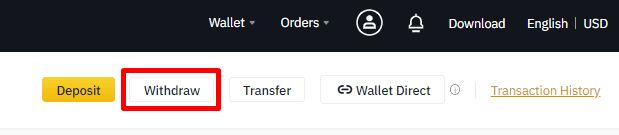
3. [법정화폐 출금] 탭에서 [USD] 와 [은행 송금(SWIFT)]을 선택합니다. 출금 요청을 생성 하려면 [계속] 을 클릭하십시오 .
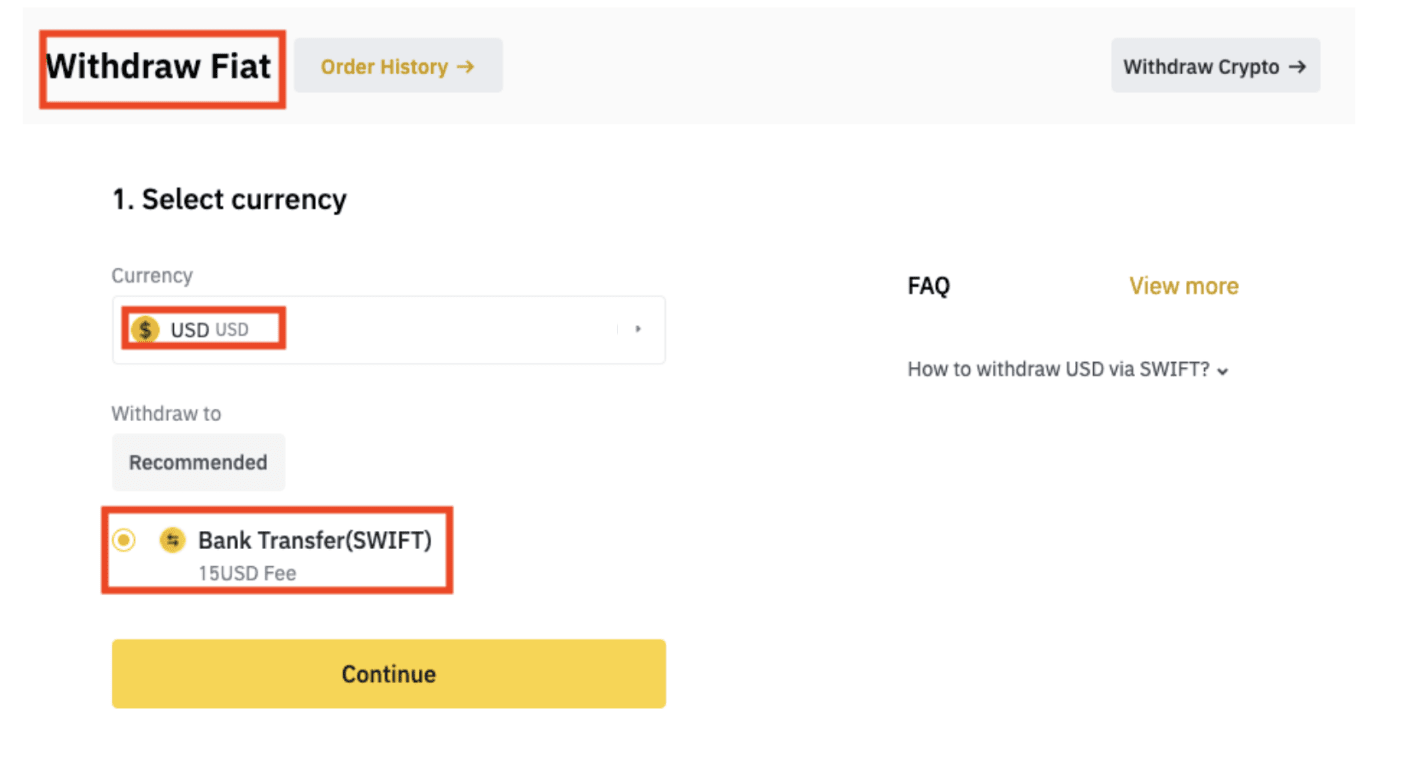
4. 계정 세부 정보를 입력합니다. 귀하의 이름은 [수혜자 이름] 아래에 자동으로 입력됩니다. [계속]을 클릭 합니다.
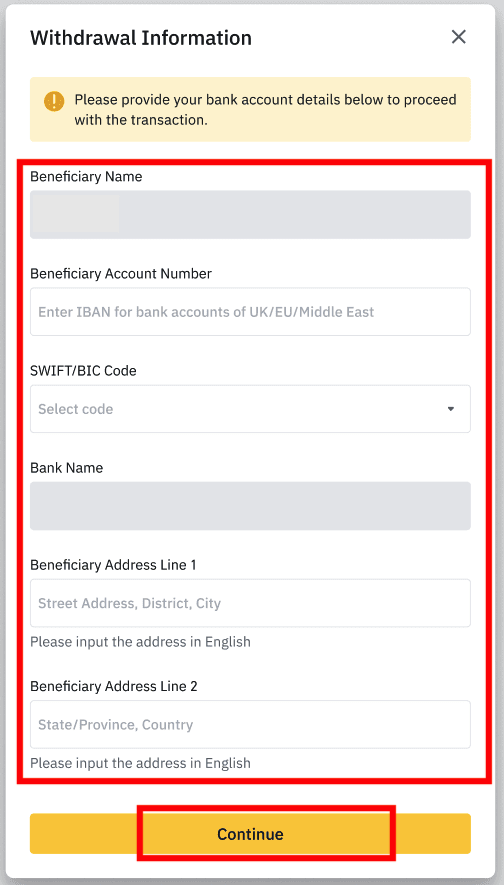
5. 인출 금액을 입력하면 거래 수수료가 표시됩니다. [계속]을 클릭 합니다.
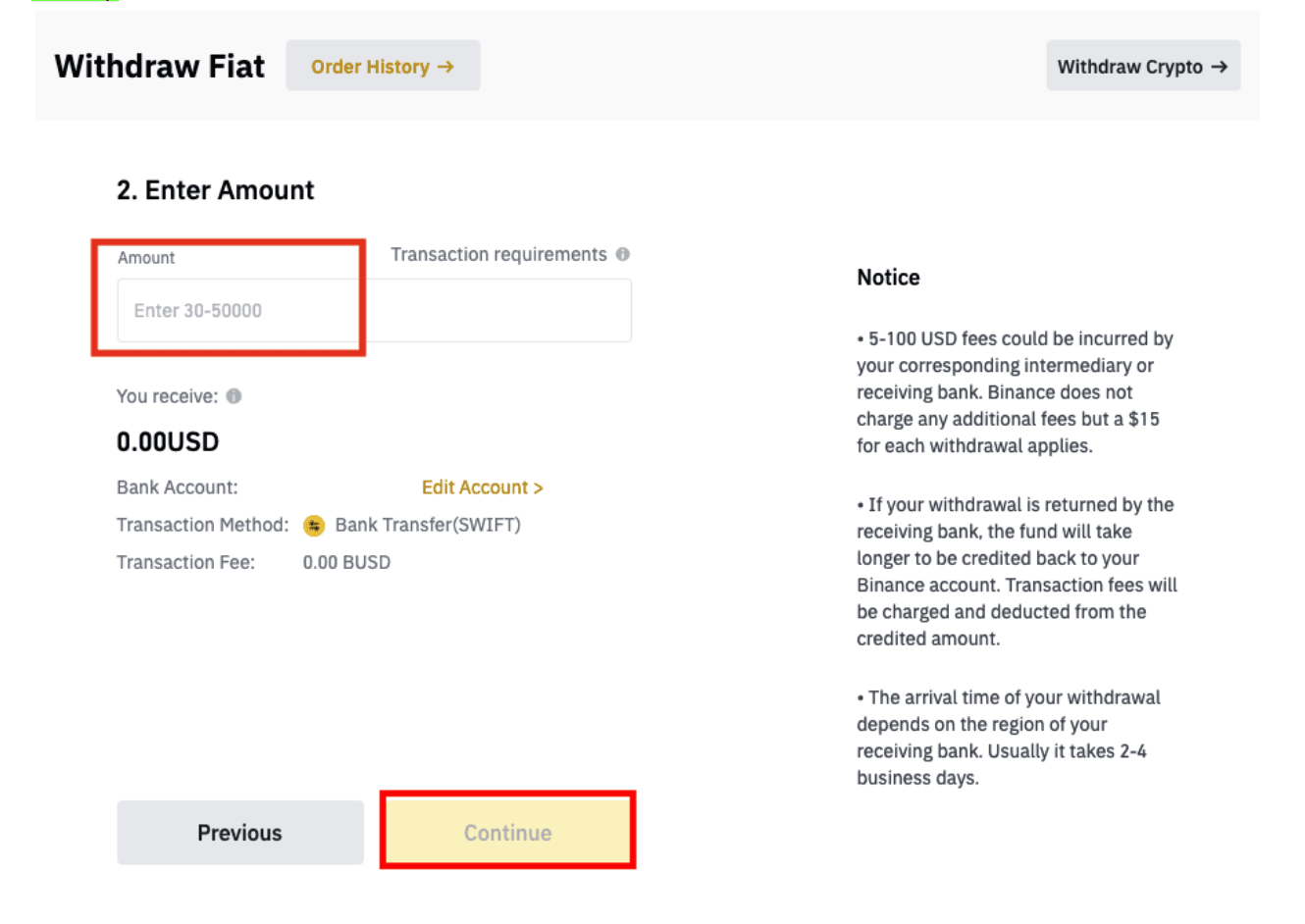
6. 내용을 꼼꼼히 확인하고 출금을 확정합니다. 일반적으로 영업일 기준 2일 이내에 자금을 수령하게 됩니다. 거래가 처리될 때까지 기다려 주십시오.
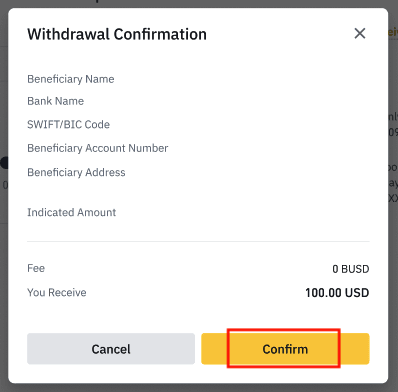
자주 묻는 질문(FAQ)
내 출금이 왜 지금 도착했습니까?
바이낸스에서 다른 거래소/지갑으로 인출했는데 아직 자금을 받지 못했습니다. 왜요?바이낸스 계정에서 다른 거래소나 지갑으로 자금을 이체하려면 다음 세 단계를 거쳐야 합니다.
- 바이낸스 출금 요청
- 블록체인 네트워크 확인
- 해당 플랫폼에 입금
일반적으로 30~60분 이내에 TxID(트랜잭션 ID)가 생성되어 바이낸스가 출금 거래를 성공적으로 방송했음을 나타냅니다.
그러나 특정 거래가 확인되는 데는 여전히 시간이 걸릴 수 있으며 대상 지갑에 자금이 입금되는 데는 더 오래 걸릴 수 있습니다. 필요한 네트워크 확인의 양은 블록체인마다 다릅니다.
예를 들어:
- 비트코인 거래는 1개의 네트워크 확인에 도달한 후 BTC가 해당 계정에 입금되는 것으로 확인됩니다.
- 기본 예금 거래가 2개의 네트워크 확인에 도달할 때까지 자산이 일시적으로 동결됩니다.
참고 :
- 블록체인 탐색기에서 트랜잭션이 확인되지 않은 것으로 표시되면 확인 프로세스가 완료될 때까지 기다리십시오. 이는 블록체인 네트워크에 따라 다릅니다.
- 블록체인 탐색기에 거래가 이미 확인되었다고 표시되면 자금이 성공적으로 송금되었음을 의미하며 이 문제에 대해 더 이상 도움을 드릴 수 없습니다. 추가 도움을 받으려면 대상 주소의 소유자/지원 팀에 문의해야 합니다.
- 이메일 메시지에서 확인 버튼을 클릭한 후 6시간이 지나도 TxID가 생성되지 않으면 해당 거래의 출금 내역 스크린샷을 첨부하여 고객 지원팀에 도움을 요청하십시오. 고객 서비스 담당자가 적시에 도움을 드릴 수 있도록 위의 정보를 제공했는지 확인하십시오.
블록체인에서 트랜잭션 상태를 어떻게 확인합니까?
바이낸스에 로그인한 후 [지갑]-[개요]-[거래내역]을 클릭하면 암호화폐 출금 기록을 확인할 수 있습니다.
[상태]에 거래가 "처리 중"으로 표시되면 확인 절차가 완료될 때까지 기다리십시오.
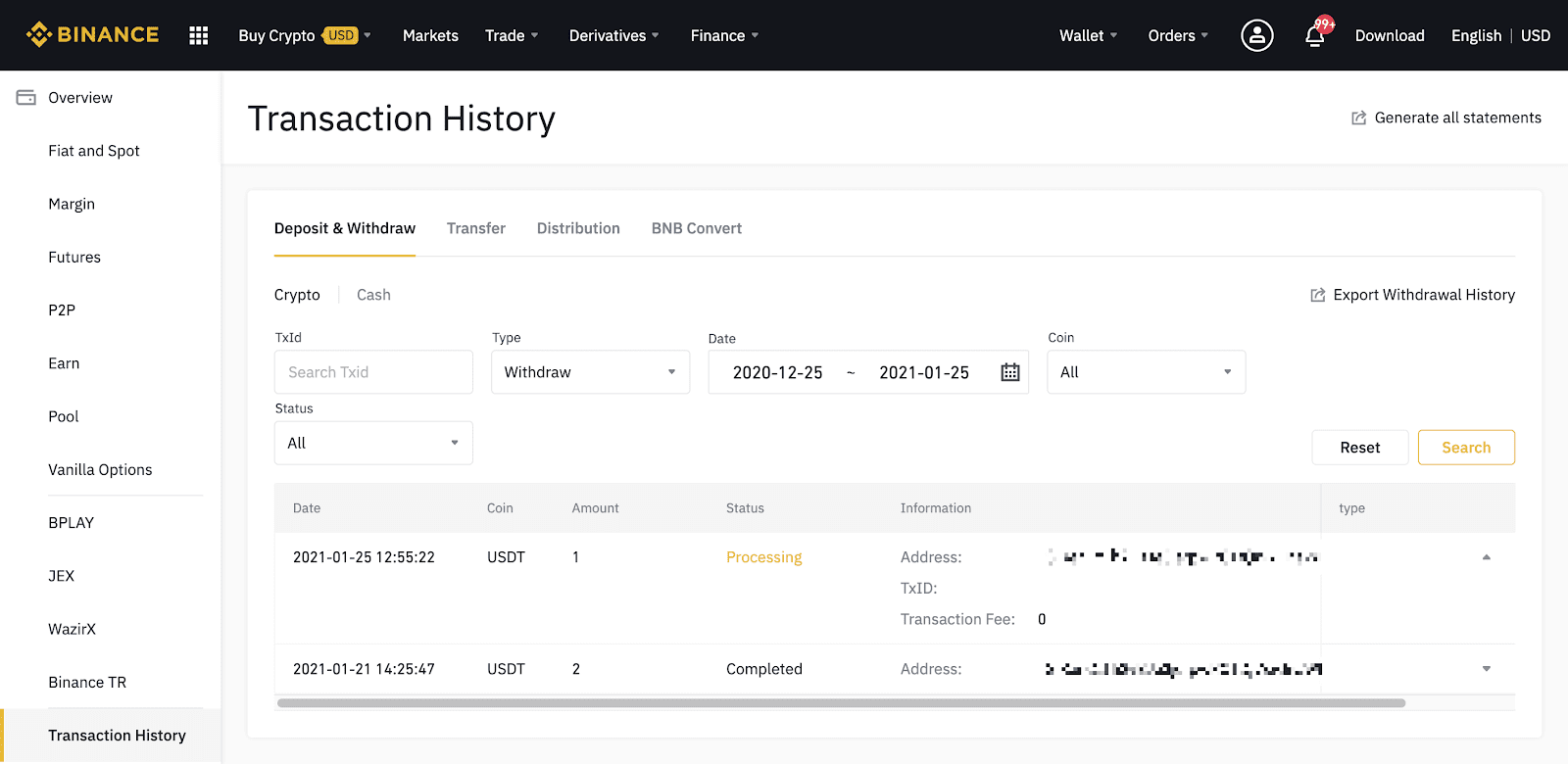
[Status]에 트랜잭션이 “완료”로 표시되면 [TxID]를 클릭하여 블록 익스플로러에서 트랜잭션 내역을 확인할 수 있습니다.
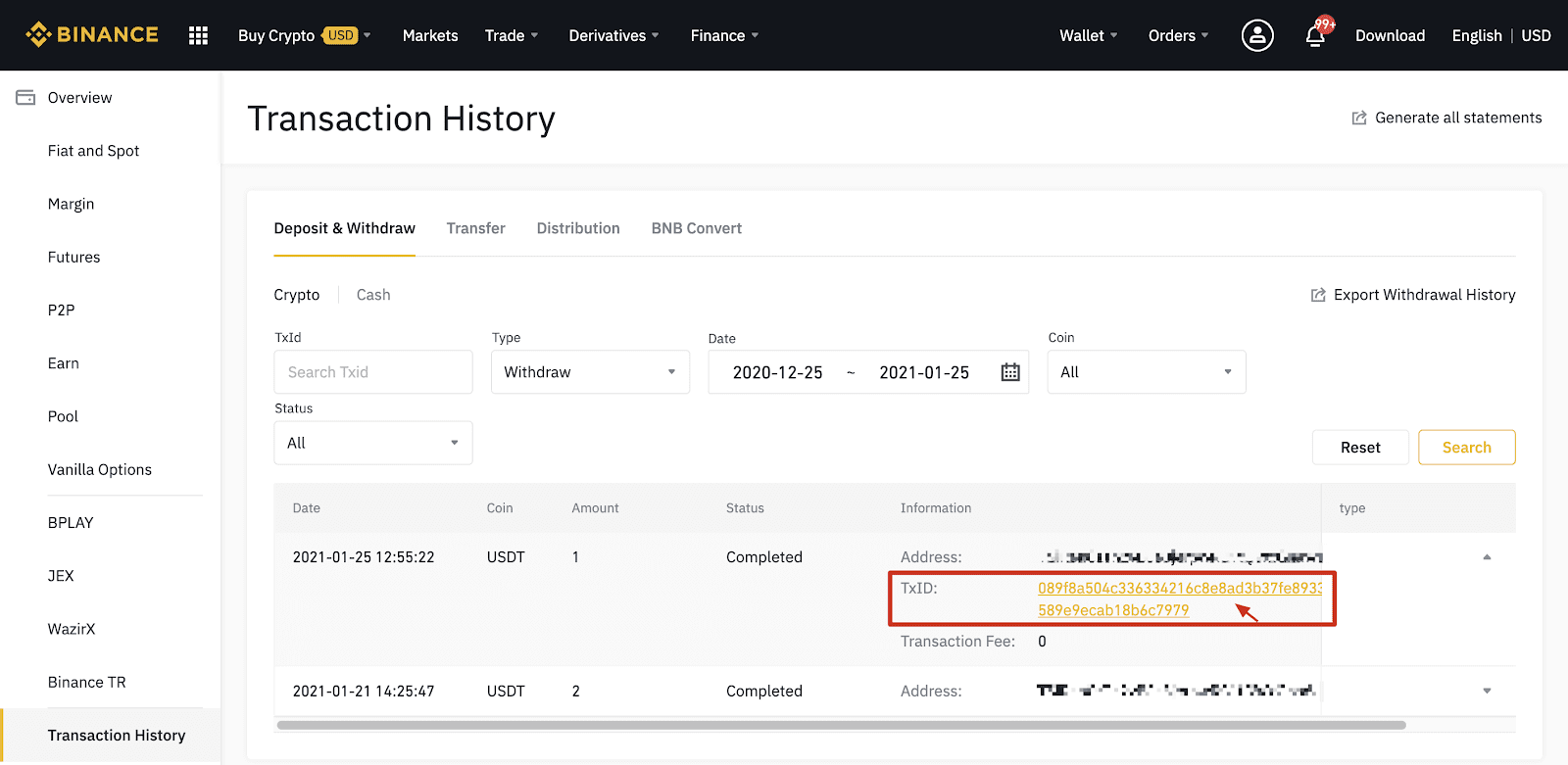
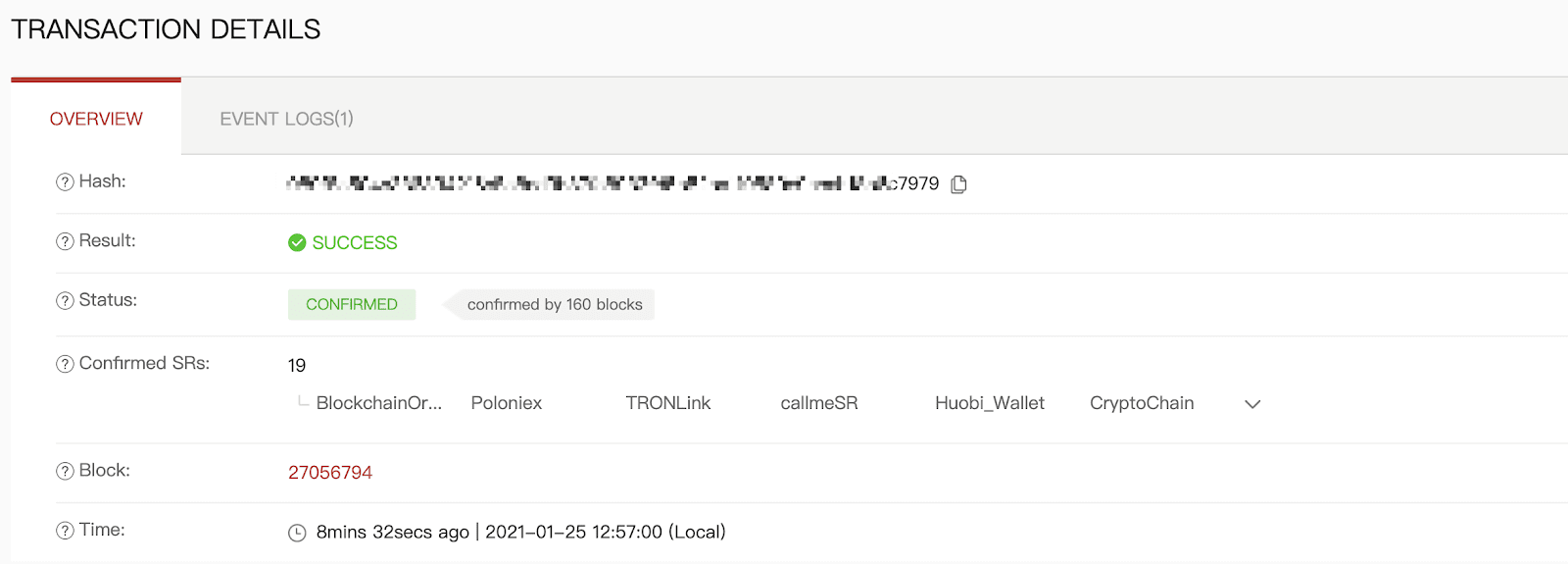
잘못된 주소로 인출
당사 시스템은 보안 확인을 통과한 후 [제출]을 클릭하는 즉시 출금 프로세스를 시작합니다. 출금 확인 이메일은 "[Binance] 출금 요청..."으로 시작하는 제목으로 식별할 수 있습니다.
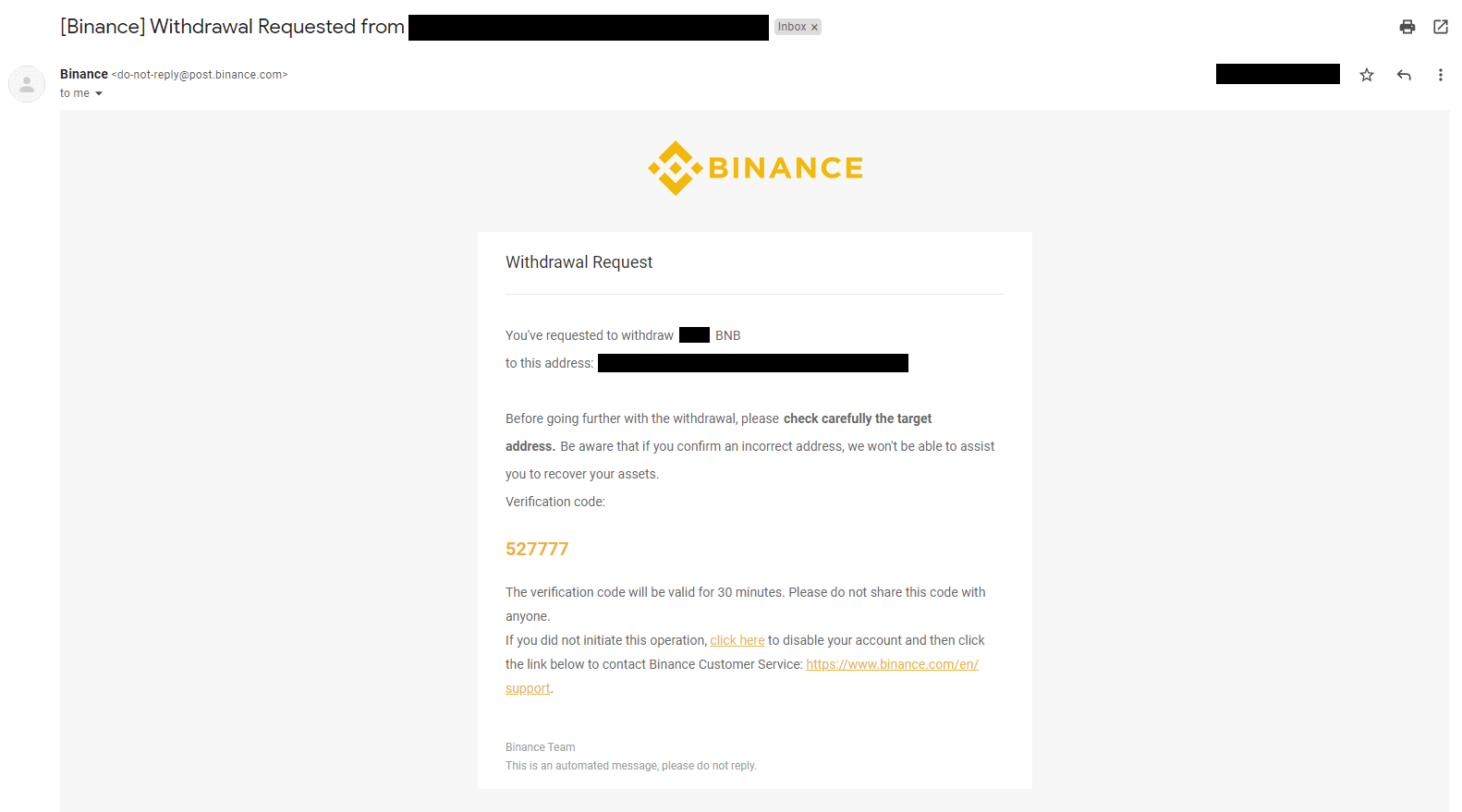
실수로 잘못된 주소로 자금을 인출한 경우 자금 수취인을 찾을 수 없으며 추가 지원을 제공할 수 없습니다. 실수로 잘못된 주소로 코인을 보냈고 이 주소의 소유자를 알고 있는 경우 해당 플랫폼의 고객 지원에 문의하는 것이 좋습니다.
바이낸스에서 제공하는 P2P 교환에 표시되는 제안입니까?
P2P 제안 목록 페이지에 표시되는 제안은 바이낸스에서 제공한 것이 아닙니다. Binance는 거래를 용이하게 하는 플랫폼 역할을 하지만 오퍼는 사용자가 개별적으로 제공합니다.
P2P 거래자로서 어떻게 보호를 받습니까?
모든 온라인 거래는 에스크로에 의해 보호됩니다. 광고가 게시되면 광고에 대한 암호화 금액이 판매자의 p2p 지갑에서 자동으로 예약됩니다. 즉, 판매자가 귀하의 돈을 가지고 도망치고 귀하의 암호화폐를 해제하지 않는 경우 당사 고객 지원팀이 보유 자금에서 귀하에게 암호화폐를 해제할 수 있습니다.
판매하는 경우 구매자로부터 돈을 받았는지 확인하기 전에는 자금을 해제하지 마십시오. 구매자가 사용하는 결제 방법 중 일부는 즉각적이지 않으며 콜백의 위험에 직면할 수 있습니다.


